Page 1
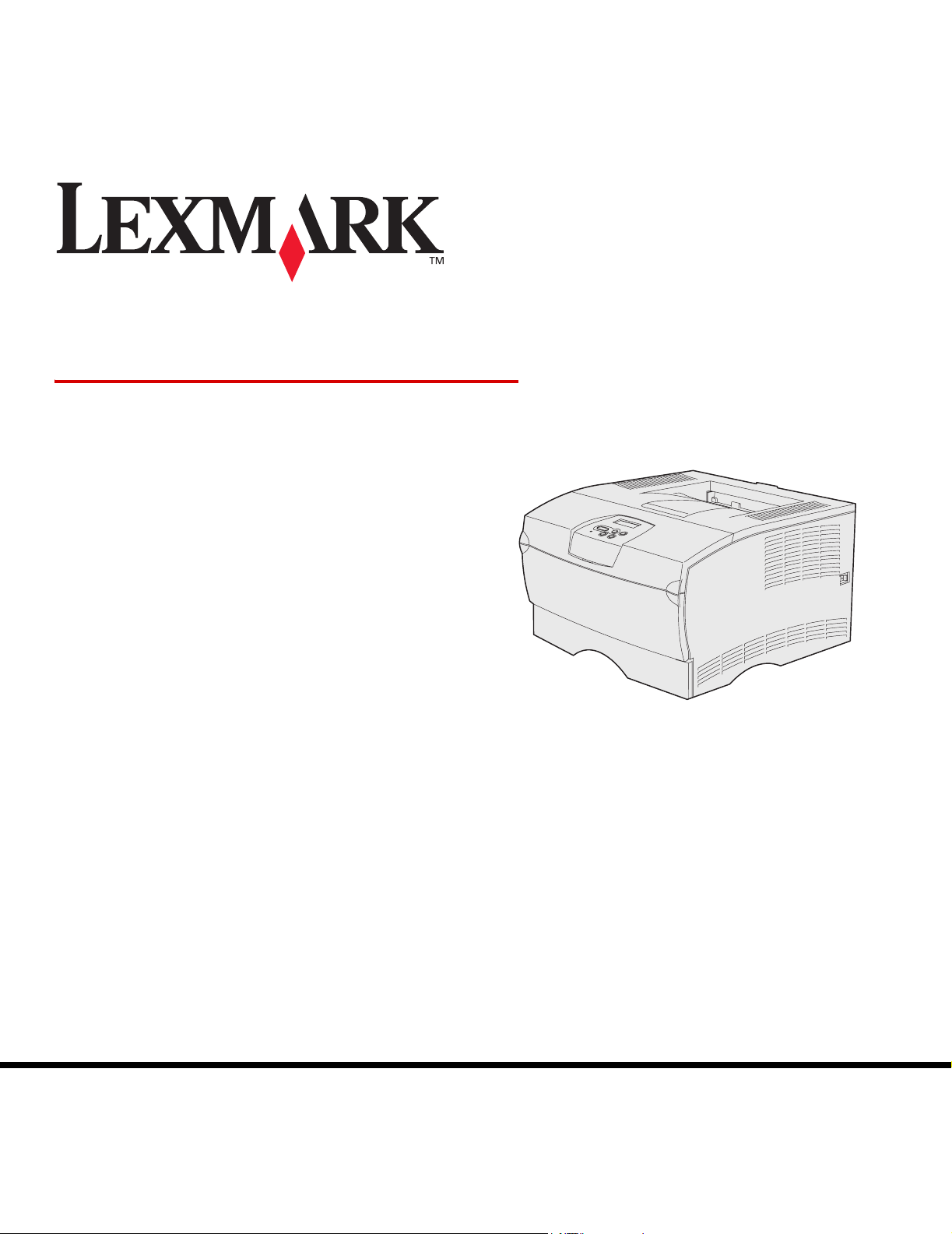
T430
用户指南
2004 年 3 月
Lexmark 和带钻石图案的 Lexmark 是 Lexmark International, Inc. 的商标,
在美国和 / 或其它国家注册。
© 2004 Lexmark International, Inc.
740 West New Circle Road
Lexington, Kentucky 40550
www.lexmark.com
Page 2
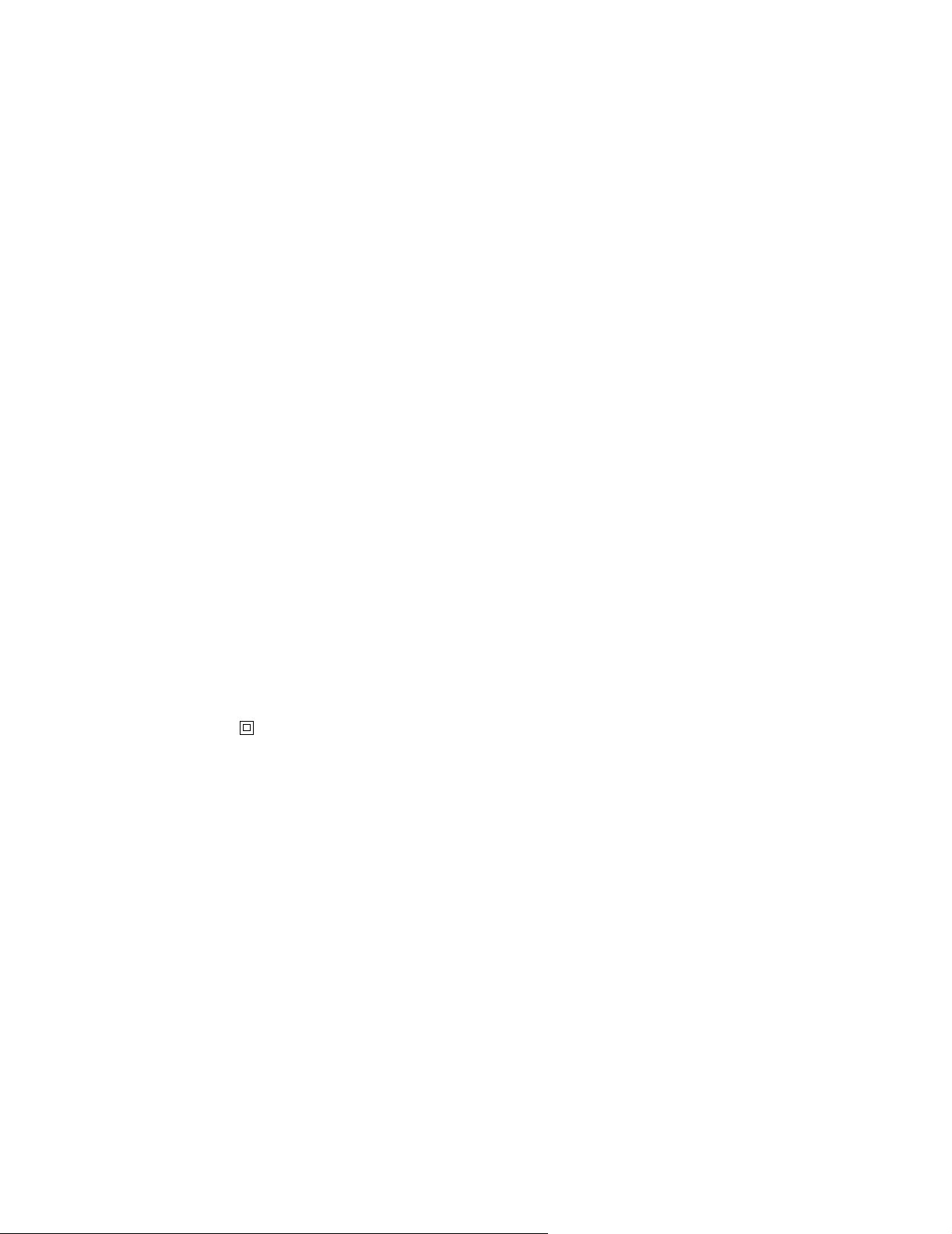
版本: 2004 年 3 月
以下段落对这些规定与当地法律不一致的国家不适用: LEXMARK INTERNATIONAL, INC. 提供此手册但不承诺任何明确或是隐含的担
保,包括但不仅限于商业方面或作为某种特殊用途的隐含担保。有的国家不允许在某些交易中拒绝提供明确或隐含的担保,因此,此声
明不一定适合您。
本手册中可能存在技术错误或印刷错误。其中的信息会定期作出更改;这些更改的内容将增加到以后的版本中。所描述的产品或程序也
会被随时作出改进或更改。
关于本手册的意见可以寄到 Lexmark International, Inc., Department F95/032-2, 740 West New Circle Road, Lexington, Kentucky 40550, U.S.A.。
在英国或爱尔兰,可寄到 Lexmark International Ltd., Marketing and Services Department, Westhorpe House, Westhorpe, Marlow Bucks SL7 3RQ。
Lexmark 会以它认为合适的,不会让您承担任何义务的方式使用或分类您所提供的信息。您可以通过拨打免费电话 1-800-553-9727 购买与
本产品有关的其它手册。在英国和爱尔兰,请拨打 +44 (0)8704 440 044。在其它国家,请与当地的销售商联系。
本手册中对产品,程序或服务的引用并不暗示着制造商打算使这些在它有业务的国家中都有供应。任何对产品,程序或服务方面的引用
并不表明或暗示只可以使用该产品,程序或服务。任何功能相同的产品,程序和服务只要不侵犯现有的知识产权,都可以替代使用。与
其它产品,程序或服务联合操作的评估和检验,除了那些由制造商明确指定的以外,其它都由用户负责。
© 2004 Lexmark International, Inc.
保留所有权利。
美国政府的权利
根据本协议提供的此软件和任何附带的文档都是专门为私人用途开发的商用计算机软件和文档。
安全信息
• 如果您的产品没有 符号,所接的电源插座必须要有适当的接地处理。
切记:在雷雨天气时,不要设置本产品,带电连接或使用电缆连接,例如电源线或电话线。
• 电源线所连接的电源插座与产品的距离不可太远,并且要符合使用方便的原则。
• 有关维护或修理方面的细节,除了参考操作说明书以外,还可以与专业服务人员联系。
• 本产品使用特定的 Lexmark 元件,并按照严格的世界安全标准来设计、测试及验证。有些零件的安全功能特征可能不一定很明显,
对于更换其他厂家零件所造成的不良后果, Lexmark 概不负责。
• 本产品使用了激光装置。
切记:使用本文档中未曾提到的控制、调整或操作方式,可能会产生危险性的辐射。
• 本产品在打印过程中会使打印介质的温度上升,而温度上升可能会导致打印介质产生释出物,请阅读并理解操作说明书中有关正确
选择打印介质的章节,以避免产生有害释出物。
常用语
注意: 注意指出可能对您有帮助的事件和操作。
切记: 切记指出可能伤害您的事件和操作。
警告: 警告指出可能损坏您的产品硬件或软件的事件和操作。
2
Page 3
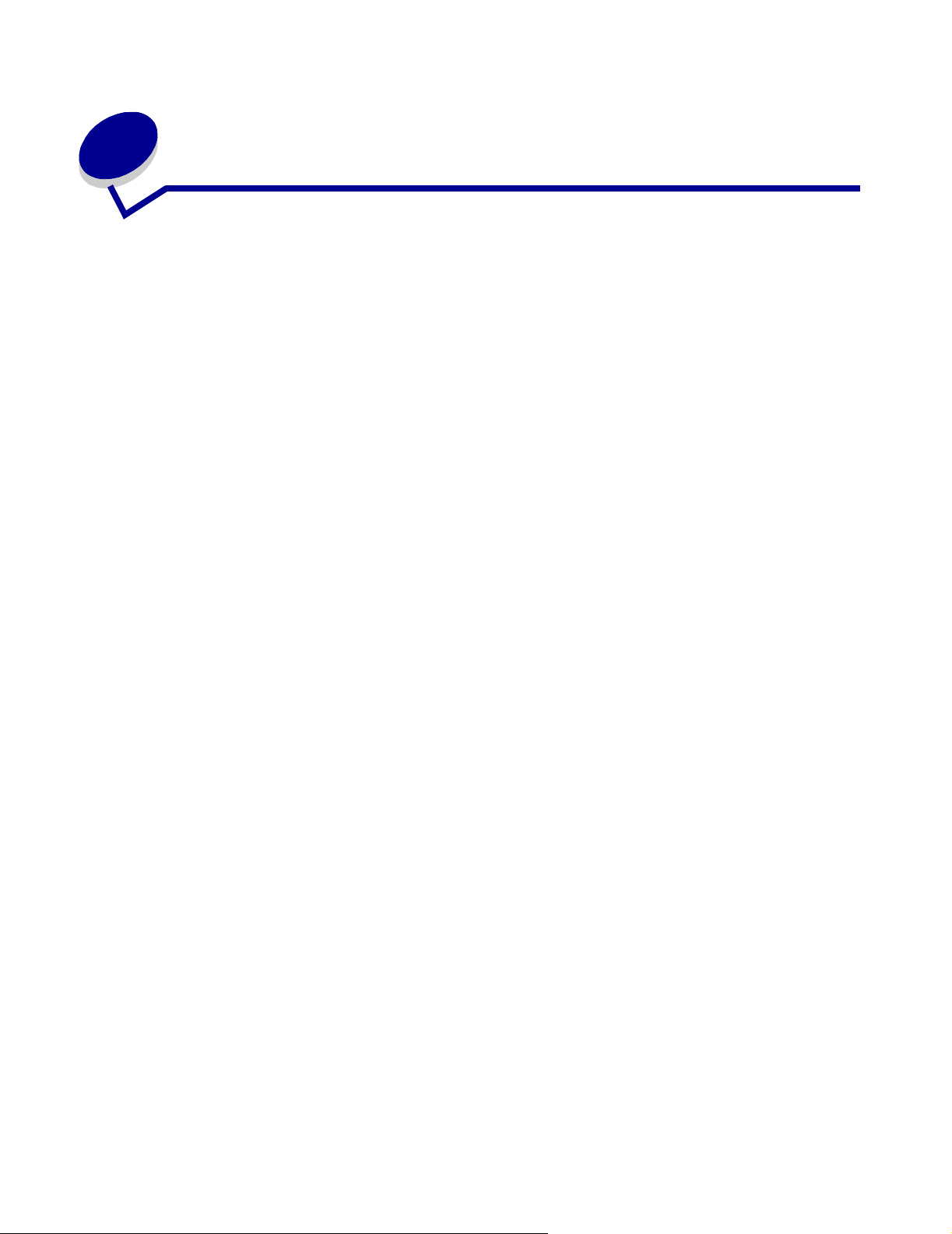
目录
第 1 章: 打印机概述 ...............................................................................................7
第 2 章: 打印介质 ...................................................................................................9
打印介质来源和规格 ..................................................................................................................................10
选择正确的打印介质 .................................................................................................................................. 13
纸张 .......................................................................................................................................................13
预打印表格和信签 ...............................................................................................................................14
透明胶片 ...............................................................................................................................................15
信封 .......................................................................................................................................................16
标签 .......................................................................................................................................................17
卡片纸 ...................................................................................................................................................18
保存打印介质 ..............................................................................................................................................18
防止卡纸 ...................................................................................................................................................... 19
加载进纸匣 ..................................................................................................................................................20
加载标准进纸匣和 250 页进纸匣选件 ...............................................................................................20
加载 500 页进纸匣选件 ....................................................................................................................... 26
加载和使用多功能进纸器 ..........................................................................................................................31
打开多功能进纸器 ...............................................................................................................................32
加载多功能进纸器 ...............................................................................................................................34
使用标准接纸架 .......................................................................................................................................... 39
抬起纸张托架 ....................................................................................................................................... 39
使用后部接纸架 ..........................................................................................................................................40
清除卡纸 ......................................................................................................................................................43
200 / 201 卡纸,取出鼓粉盒 ................................................................................................................ 44
202 卡纸,打开后盖门 .........................................................................................................................46
23x 卡纸 (双面打印卡纸) ................................................................................................................49
24x 卡纸,检查进纸匣 <x> .................................................................................................................53
250 卡纸,检查多功能进纸器 ............................................................................................................ 55
第 3 章: 打印任务 .................................................................................................56
发送打印作业 ..............................................................................................................................................56
从 Windows 环境中打印 .....................................................................................................................56
从 Macintosh 计算机中打印 ................................................................................................................56
3
Page 4
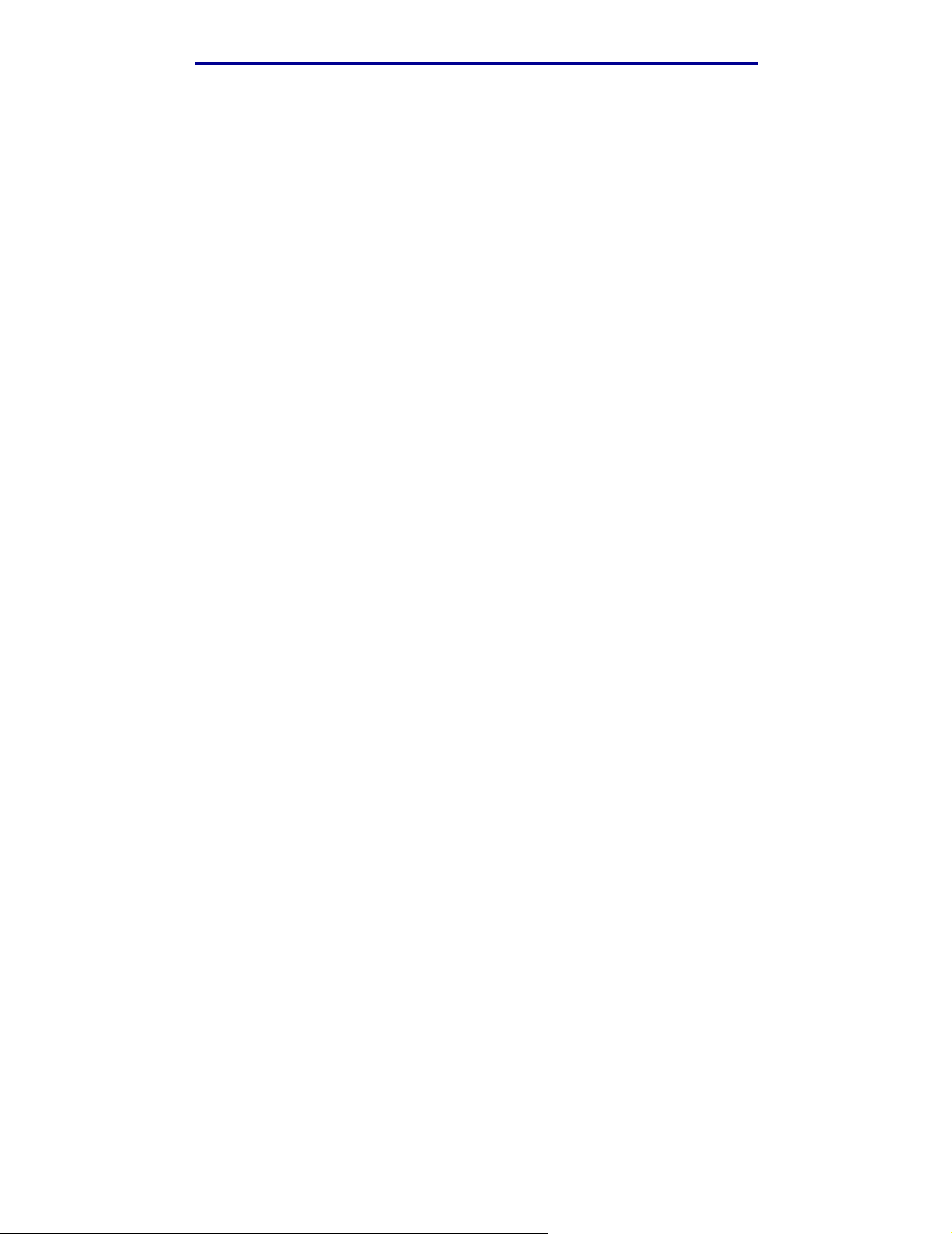
目录
双面打印作业 (两面打印) ......................................................................................................................57
在信签上双面打印 ...............................................................................................................................57
使用双面打印装订 ...............................................................................................................................58
取消打印作业 ..............................................................................................................................................59
从打印机操作面板 ...............................................................................................................................59
从 Windows 计算机 .............................................................................................................................59
从 Macintosh 计算机 ............................................................................................................................59
连接进纸匣 ..................................................................................................................................................60
禁用进纸匣连接 ................................................................................................................................... 60
第 4 章: 理解字体 .................................................................................................61
打印字体样张列表 ......................................................................................................................................61
可缩放字体 ..................................................................................................................................................62
PCL 位图字体 ..............................................................................................................................................65
PCL 符号集 .................................................................................................................................................. 65
第 5 章: 理解操作面板 ..........................................................................................67
使用操作面板 ..............................................................................................................................................68
指示灯 ...................................................................................................................................................68
按钮 .......................................................................................................................................................68
使用操作面板来更改打印机设置 ..............................................................................................................70
禁用菜单 ......................................................................................................................................................71
使用打印机菜单 ..........................................................................................................................................72
纸张菜单 ...............................................................................................................................................73
输出菜单 ...............................................................................................................................................79
实用程序菜单 ....................................................................................................................................... 81
作业菜单 ...............................................................................................................................................83
质量菜单 ...............................................................................................................................................85
设置菜单 ...............................................................................................................................................86
PCL 仿真菜单 ......................................................................................................................................90
PostScript 菜单 ..................................................................................................................................... 93
PPDS 菜单 ............................................................................................................................................ 94
并口菜单 ...............................................................................................................................................96
网络菜单 ...............................................................................................................................................98
USB 菜单 ............................................................................................................................................100
帮助菜单 .............................................................................................................................................101
4
Page 5
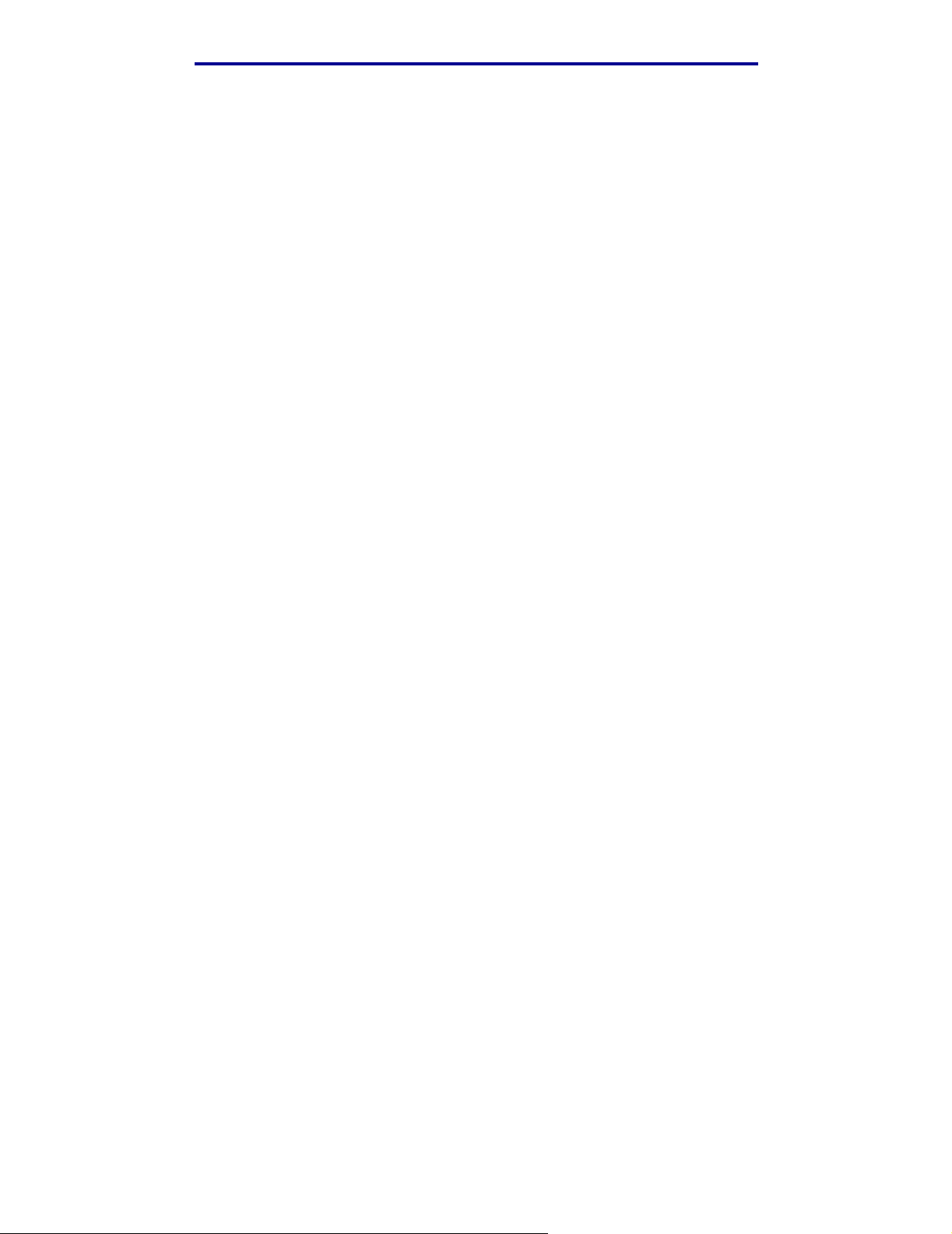
目录
第 6 章: 理解打印机信息 ....................................................................................102
第 7 章: 软件和网络任务 ....................................................................................112
打印菜单设置和网络设置页 .................................................................................................................... 113
打印打印质量测试页 ................................................................................................................................114
打印 PDF 文档 ...........................................................................................................................................114
打印目录列表 ............................................................................................................................................ 115
打印加密作业 ............................................................................................................................................115
输入个人身份识别码 (PIN) .......................................................................................................... 116
使用 MarkVision 管理打印机 ................................................................................................................... 117
使用十六进制打印模式 ............................................................................................................................117
第 8 章: 消耗品和维护信息 .................................................................................118
维护打印机 ................................................................................................................................................118
确定消耗品的状态 ....................................................................................................................................119
节省消耗品 ................................................................................................................................................120
订购消耗品 ................................................................................................................................................ 121
订购打印鼓粉盒 .................................................................................................................................121
订购充电辊 ......................................................................................................................................... 121
保存打印鼓粉盒 ........................................................................................................................................122
更换打印鼓粉盒 ........................................................................................................................................123
拆卸旧的打印鼓粉盒 .........................................................................................................................123
清洁打印机 .........................................................................................................................................124
安装新的打印鼓粉盒 .........................................................................................................................124
回收 Lexmark 产品 ................................................................................................................................... 127
更换充电辊 ................................................................................................................................................128
拆卸选件 .................................................................................................................................................... 133
从进纸器选件上拆卸打印机 .............................................................................................................133
拆卸打印机内存卡选件或固件卡 .....................................................................................................134
第 9 章: 管理 ......................................................................................................141
禁用操作面板菜单 ....................................................................................................................................142
启用菜单 .............................................................................................................................................142
恢复工厂默认设置 ....................................................................................................................................143
5
Page 6
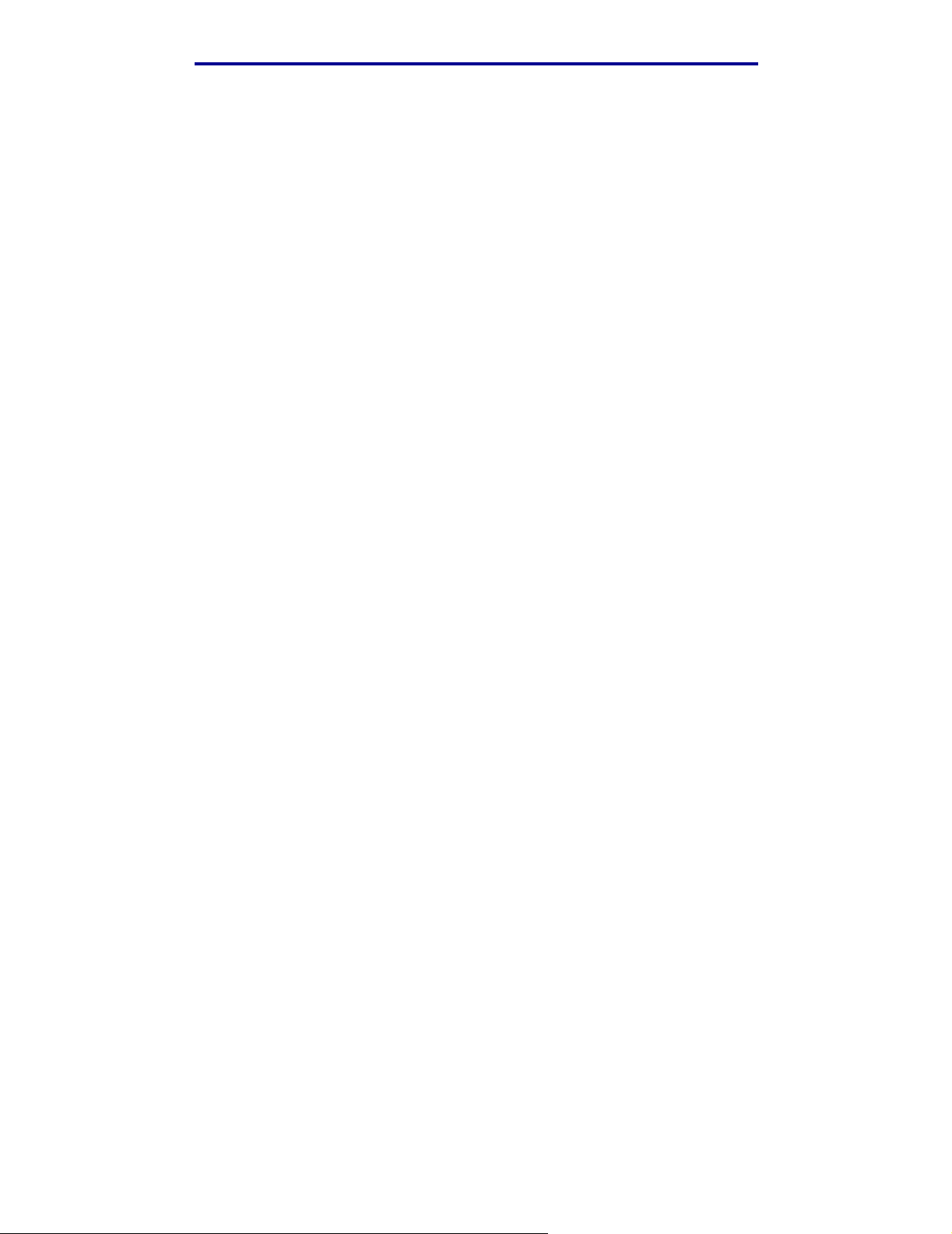
目录
使用打印和挂起功能 ................................................................................................................................144
选择用户名 .........................................................................................................................................144
打印和删除挂起作业 .........................................................................................................................144
从操作面板访问挂起作业 .................................................................................................................145
认识何时出现格式化错误 .................................................................................................................145
重复打印 .............................................................................................................................................146
保留打印 .............................................................................................................................................146
校验打印 .............................................................................................................................................146
加密作业 .............................................................................................................................................147
第 10 章: 疑难解答 .............................................................................................148
解决基本打印机问题 ................................................................................................................................148
解决显示问题 ............................................................................................................................................149
解决打印问题 ............................................................................................................................................150
打开减少卷曲模式 .............................................................................................................................153
解决打印质量问题 ....................................................................................................................................154
解决选件问题 ............................................................................................................................................158
解决网络打印问题 ....................................................................................................................................159
解决其它问题 ............................................................................................................................................159
联系服务 .................................................................................................................................................... 159
注意事项 ................................................................................................................160
商标 ............................................................................................................................................................160
许可注意事项 ............................................................................................................................................161
激光注意事项 ............................................................................................................................................161
电子辐射注意事项 ..................................................................................................................................161
打印机能量消耗 ........................................................................................................................................162
索引 .......................................................................................................................164
6
Page 7
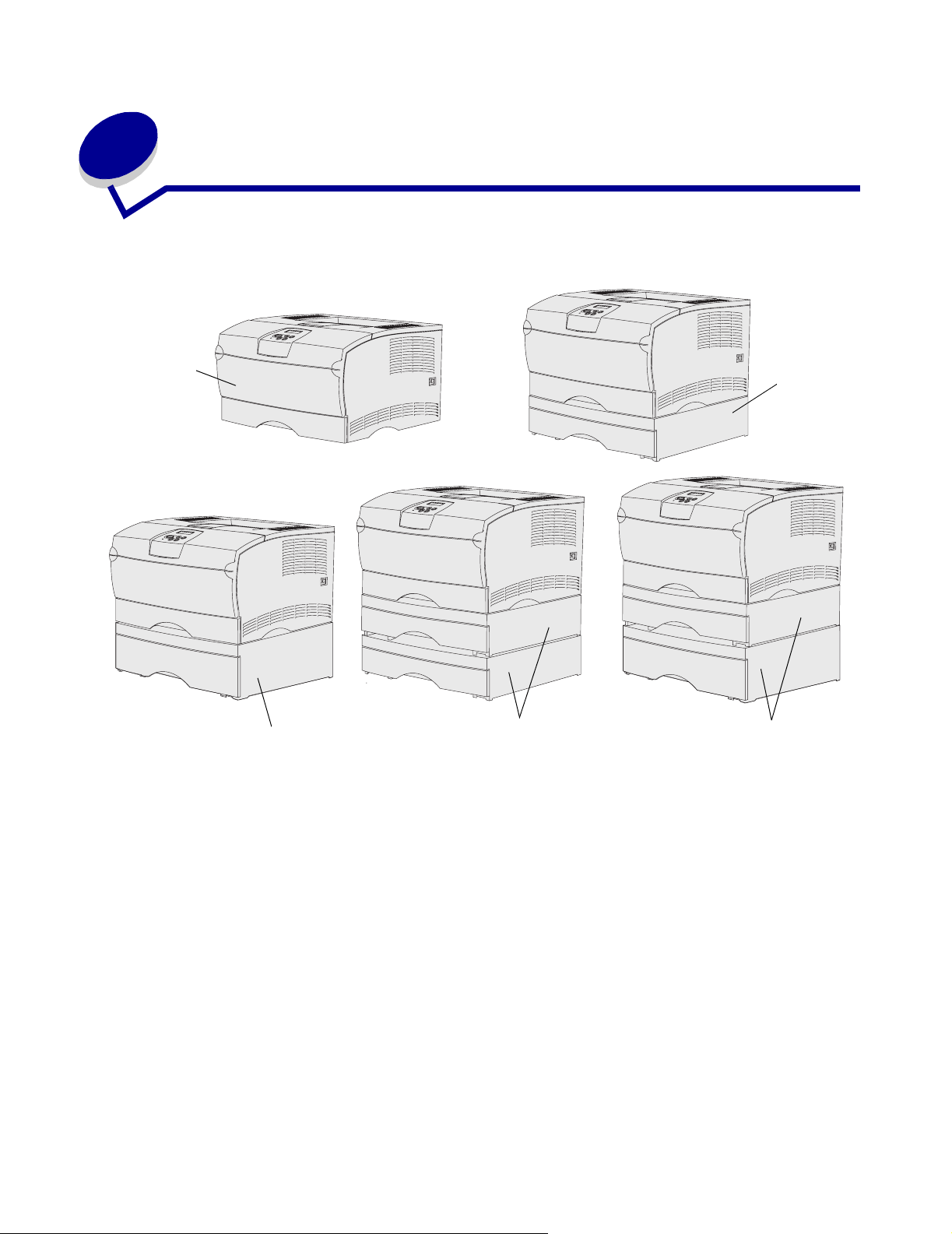
1
打印机概述
下列图示说明标准打印机 (1)和配有附加进纸器的打印机。
1
3
在下列配置中打印机最多支持两个附加进纸器:
• 一个 250 页进纸器 (2)
2
4
5
• 一个 500 页进纸器 (3)
• 两个 250 页进纸器 (4)
• 一个 250 页进纸器和一个 500 页进纸器 (5); 500 页进纸器必须在最底部
注意: 打印机不支持两个附加的 500 页进纸器。
打印机概述
7
Page 8
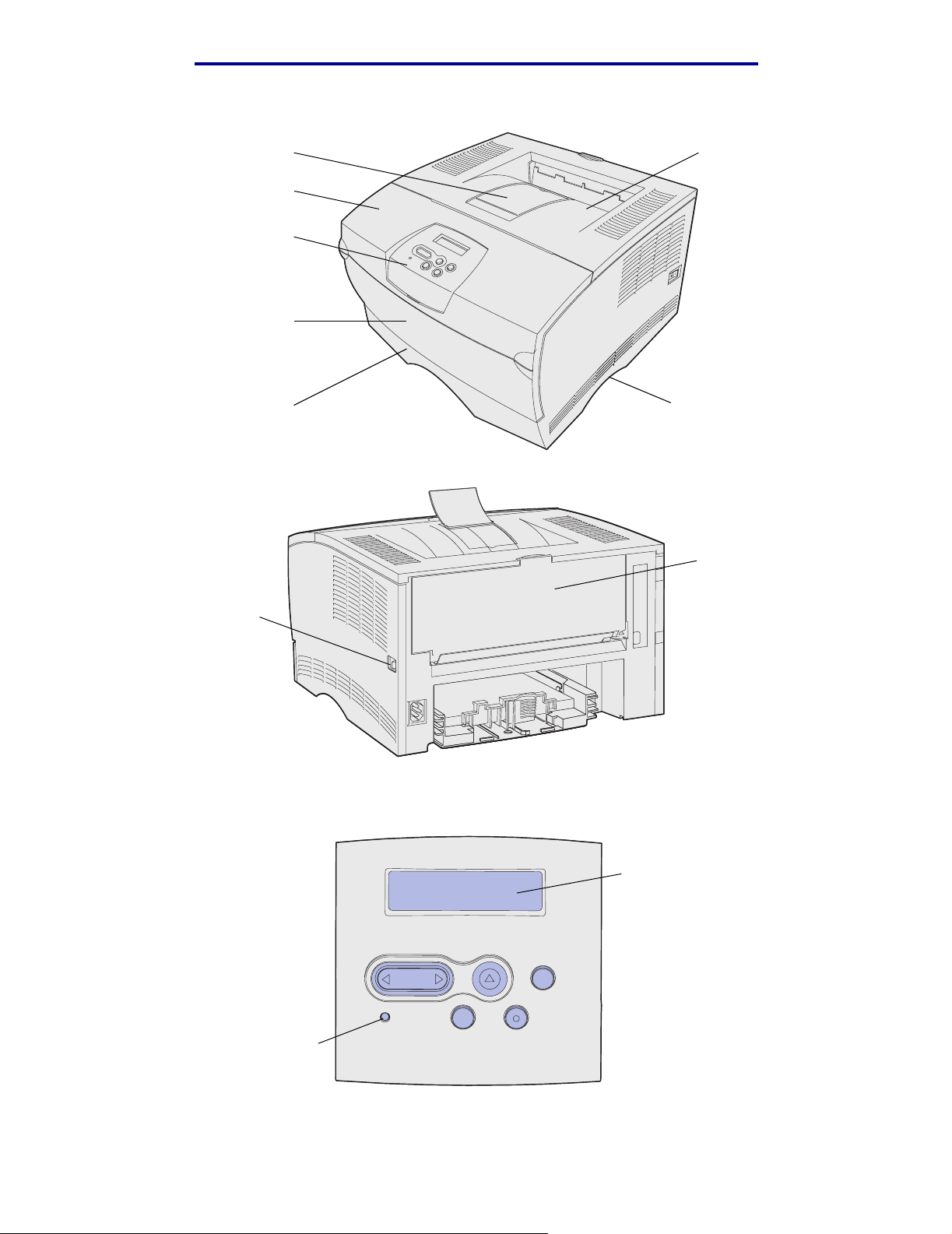
打印机概述
前部纸张支架
上部前盖门
操作面板
多功能进纸器盖门
进纸匣 1
电源按钮
标准接纸架
把手
后部接纸架
打印机操作面板有一个 2 行 16 个字符的液晶显示屏(LCD),五个按钮,和一个当打印机处理作业显示 Busy
(忙)信息时会闪烁的指示灯。
LCD
1
指示灯
Menu
2
Go
Select
5
3
Stop
Return
6
4
打印机概述
8
Page 9
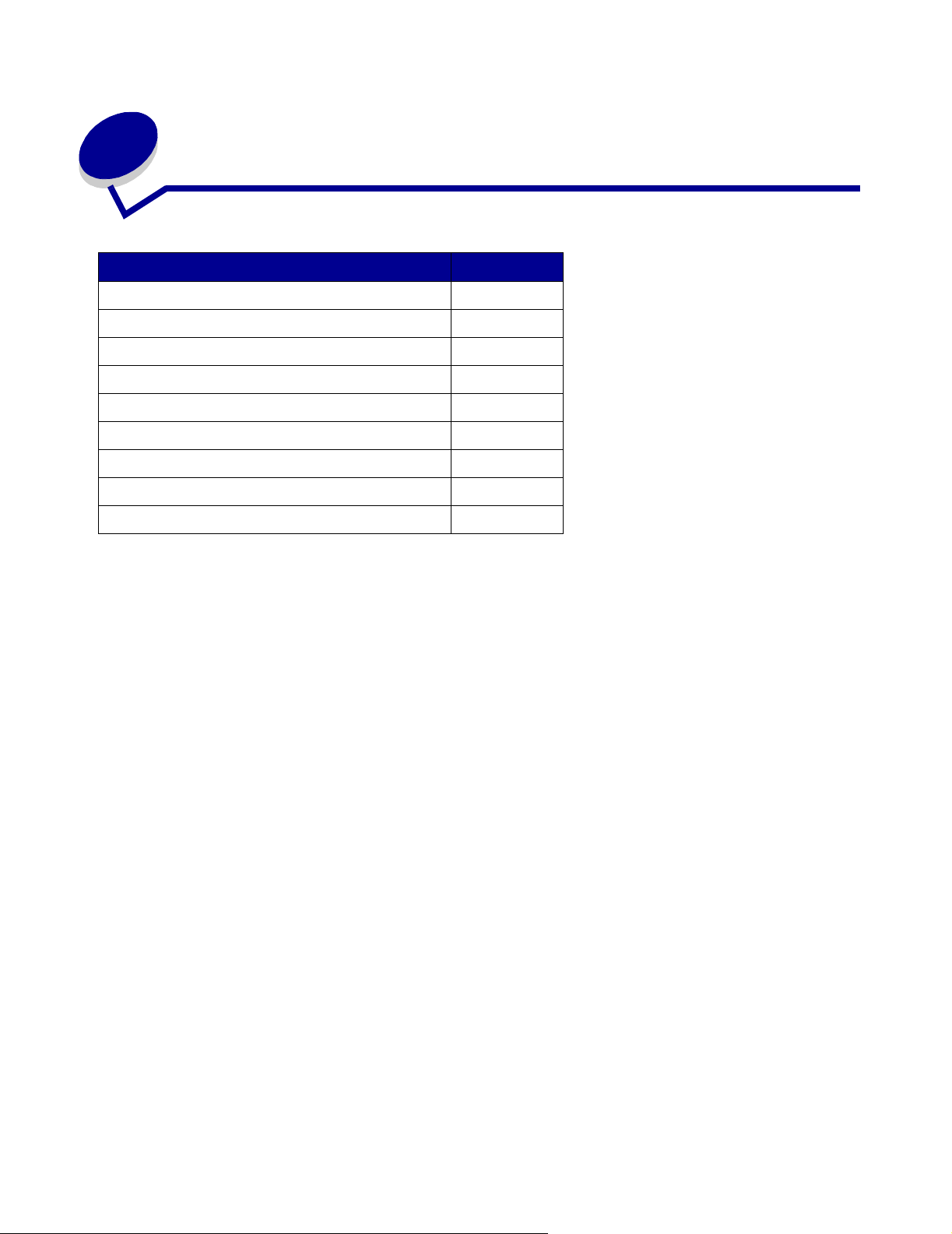
2
打印介质
章节 页码
打印介质来源和规格
选择正确的打印介质
保存打印介质
防止卡纸
加载进纸匣
加载和使用多功能进纸器
使用标准接纸架
使用后部接纸架
清除卡纸
10
13
18
19
20
31
39
40
43
打印介质
9
Page 10
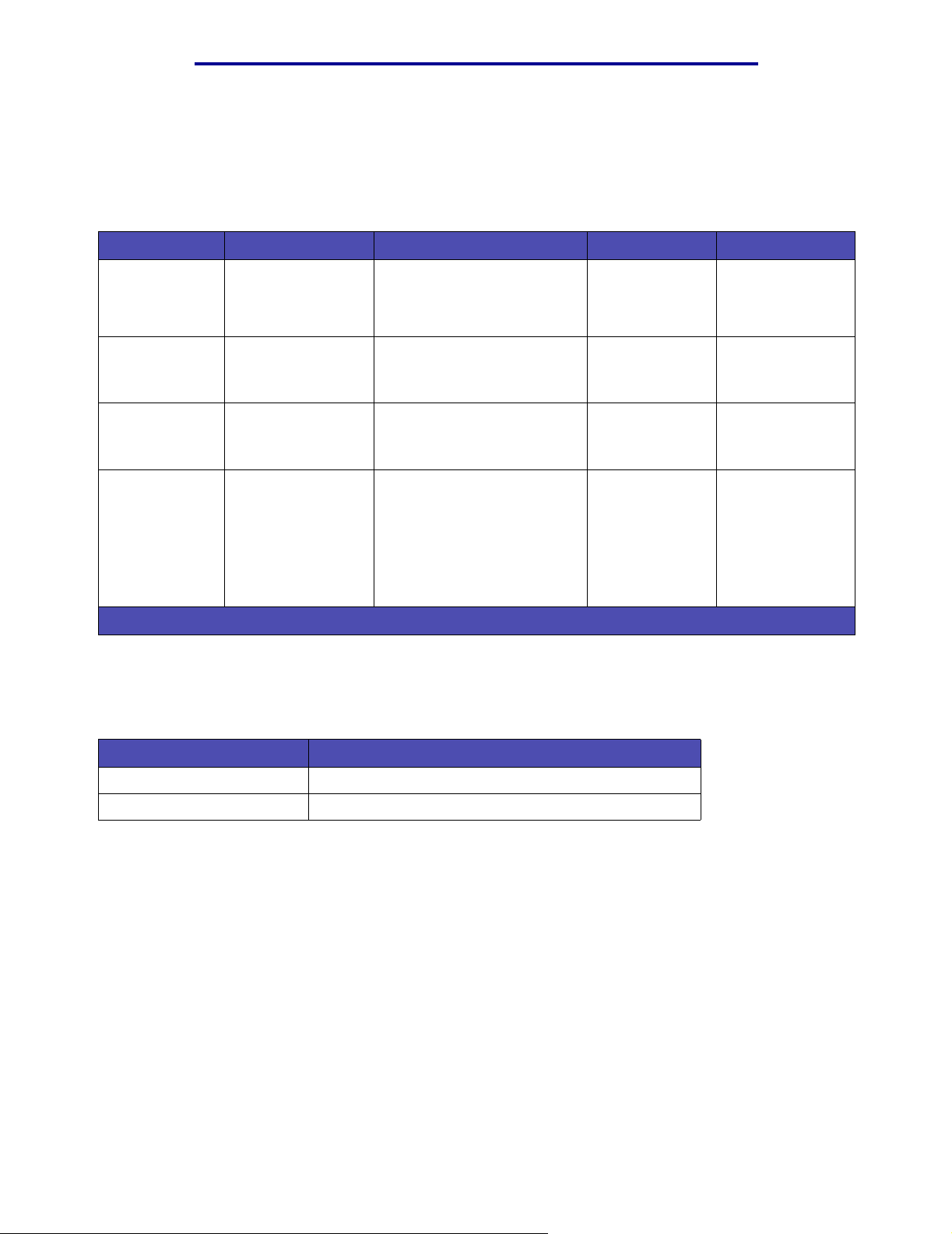
打印介质
打印介质来源和规格
要获得最佳的打印机性能,请正确加载进纸匣。在进纸匣中不要混合介质的类型。
打印介质来源规格
来源 支持的打印介质 支持的尺寸 重量 容量
进纸匣 1
(标准
250 页进纸匣)
进纸匣 2
(选件
250 页进纸匣)
进纸匣 2
(选件
500 页进纸匣)
多功能进纸器 纸张,信封,标准法
纸张,透明胶片 A4, A5, JIS B5,对开纸,信
仅纸张 A4, A5, JIS B5,对开纸,信
仅纸张 A4, JIS B5,对开纸,信纸,标
律用纸,透明胶片,
*
卡片纸
* 卡片纸必须通过后部接纸架输出。
双面打印部件规格
纸,标准法律用纸,实用纸张,
报表
纸,标准法律用纸,实用纸张,
报表
准法律用纸,实用纸张
最小值:
76.2x127毫米(3x5英寸)
最大值:
216 x 355.6 毫米(8.5x14英寸)
支持所有在支持的打印介质尺寸
中列出的尺寸。
60–105 克 / 平方米
(16–28 磅)
60–105 克 / 平方米
(16–28 磅)
60–90 克 / 平方米
(16–24 磅)
60–163 克 / 平方米
(16–43 磅)
• 250 页纸张
• 50 张透明胶片
• 100 张标签
250 页纸张
500 页纸张
• 100 页纸张
• 10 个信封
• 30 张标签
• 20 张透明胶片
• 10 张卡片纸
通过标准接纸架输出
支持的尺寸 A4, JIS B5,对开纸,信纸,标准法律用纸
重量 60–105 克 / 平方米(16–28 磅)
打印介质来源和规格
10
Page 11
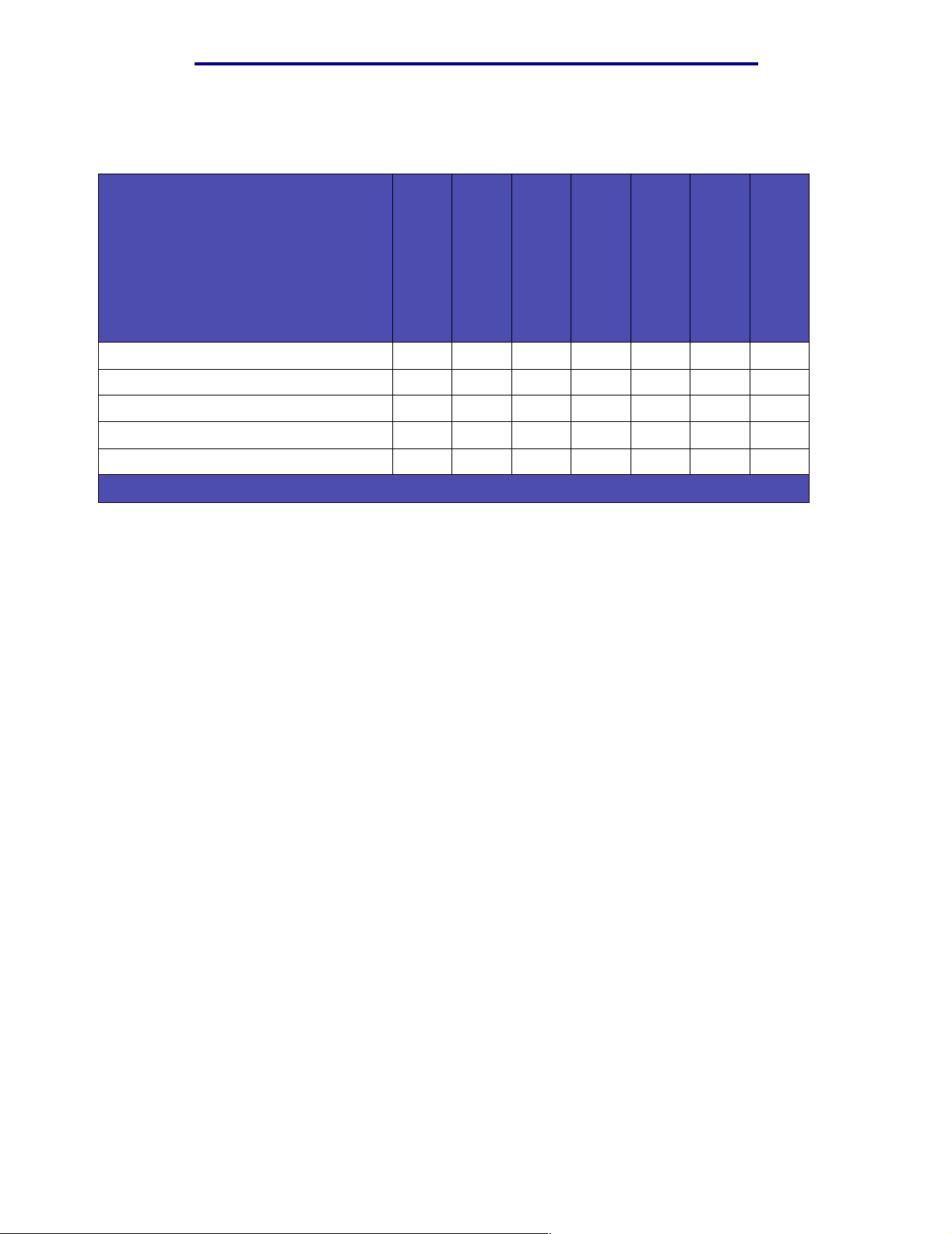
支持的打印介质类型
✓ - 表示支持
✕ - 表示不支持
打印介质
打印介质
纸张
卡片纸
标签
透明胶片
信封
进纸匣 1 (250 页
✓✓✓✓✓✓✓
✕✕✕✓✕✓✕
✕✕✕✓
✓✕✕✓
✕✕✕✓✓✓✕
进纸匣)
进纸匣 2 (选件
250 页进纸器)
进纸匣 2 (选件
500 页进纸器)
多功能进纸器
✓*
✓*
标准接纸架
✓✕
✓✕
后部接纸架
* 标签和透明胶片可能会发送给标准接纸架;然而,发送给后部接纸架时可能会打印得更顺利。
双面打印
打印介质来源和规格
11
Page 12
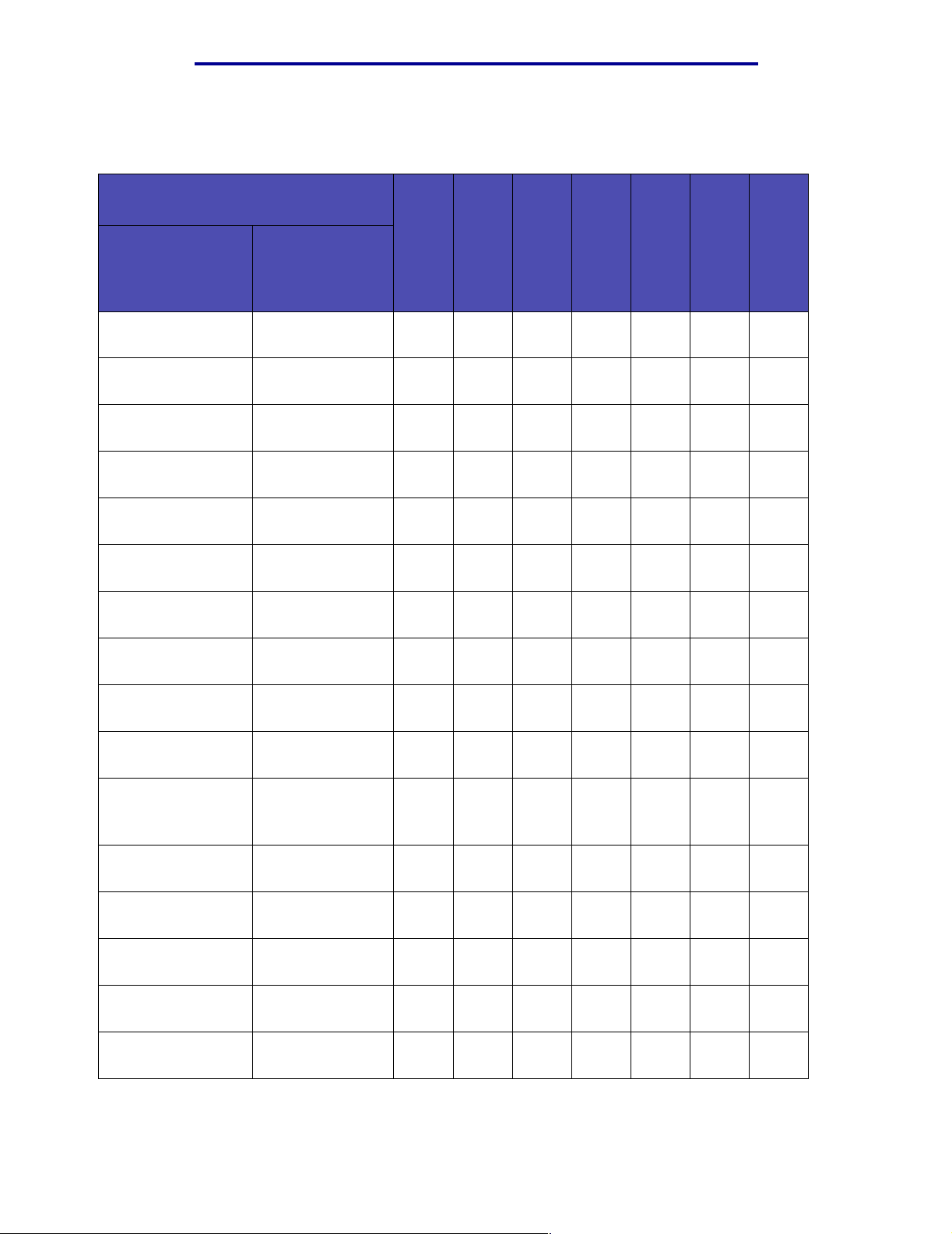
支持的打印介质尺寸
✓ - 表示支持
✕ - 表示不支持
打印介质 尺寸
A4
A5
JIS B5
信纸 215.9 x 279.4 毫米
标准法律用纸 215.9 x 356 毫米
实用纸张 184.2 x 266.7 毫米
对开纸 215.9 x 330 毫米
报表 139.7 x 215.9 毫米
通用纸张 216 x 356 毫米
7 3/4 信封
(Monarch)
9 信封 98.4 x 225.4 毫米
10 信封
(Com-10)
DL 信封 110 x 220 毫米
C5 信封 162 x 229 毫米
B5 信封 176 x 250 毫米
其它信封
(通用)
210 x 297 毫米
(8.27 x 11.7 英寸)
148 x 210 毫米
(5.83 x 8.27 英寸)
182 x 257 毫米
(7.17 x 10.12 英寸)
(8.5 x 11 英寸)
(8.5 x 14 英寸)
(7.25 x 10.5 英寸)
(8.5 x 13 英寸)
(5.5 x 8.5 英寸)
(8.5 x 14 英寸)
98.4 x 190.5 毫米
(3.875 x 7.5 英寸)
(3.875 x 8.875 英
寸)
104.8 x 241.3 毫米
(4.125 x 9.5 英寸)
(4.33 x 8.66 英寸)
(6.38 x 9.01 英寸)
(6.93 x 9.84 英寸)
356 x 216 毫米
(14 x 8.5 英寸)
打印介质
进纸匣 1 (250 页
进纸匣)
进纸匣 2 (选件
250 页进纸器)
进纸匣 2 (选件
500 页进纸器)
✓✓✓✓✓✓✓
✓✓✕✓✓✓✕
✓✓✓✓✓✓✓
✓✓✓✓✓✓✓
✓✓✓✓✓✓✓
✓✓✓✓✓✓✕
✓✓✓✓✓✓✓
✓✓✕✓✓✓✕
✓✓✕✓✓✓✓
✕✕✕✓✓✓✕
✕✕✕✓✓✓✕
✕✕✕✓✓✓✕
✕✕✕✓✓✓✕
✕✕✕✓✓✓✕
✕✕✕✓✓✓✕
✕✕✕✓✓✓✕
多功能进纸器
标准接纸架
后部接纸架
双面打印
打印介质来源和规格
12
Page 13
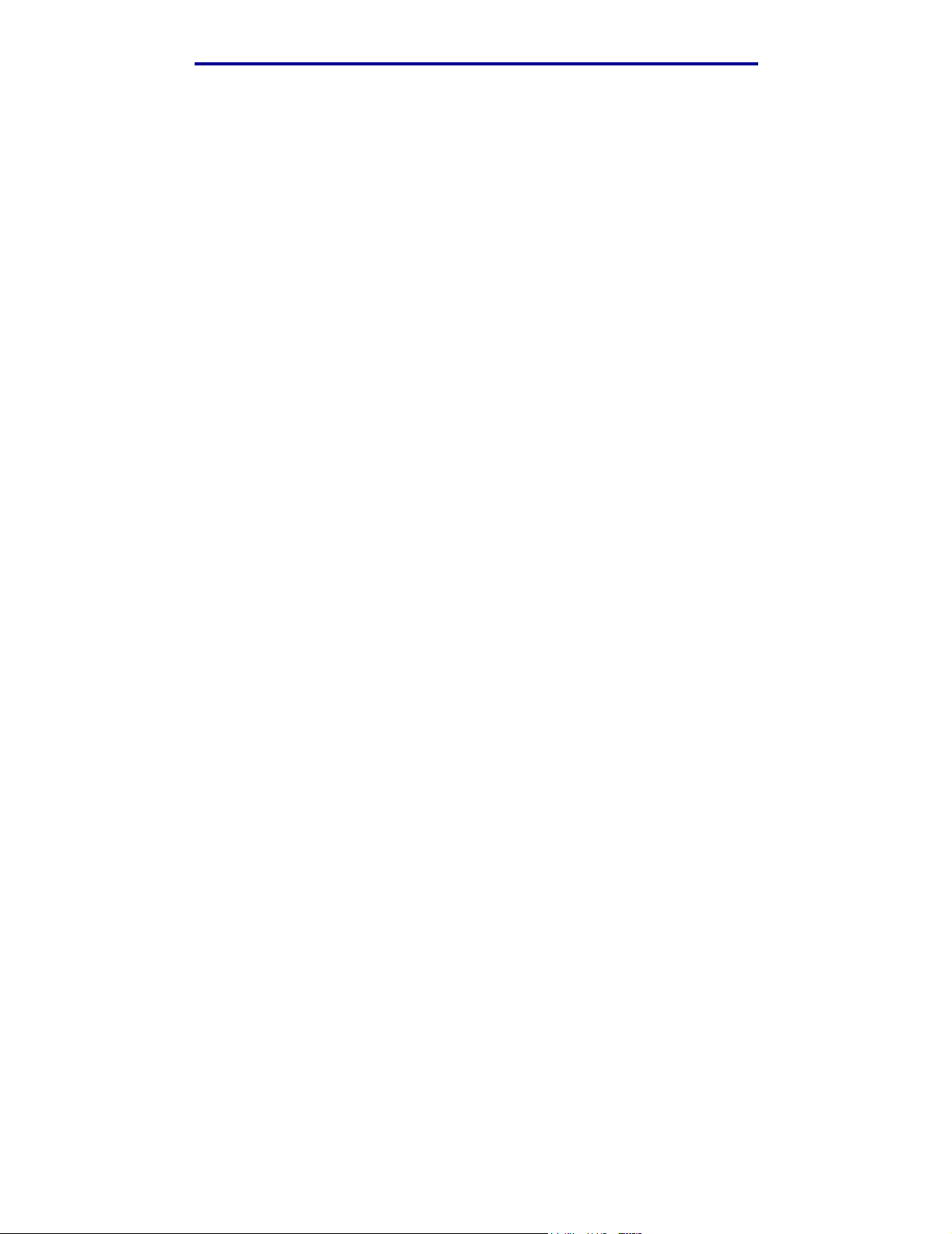
打印介质
选择正确的打印介质
选择正确的纸张或其它介质能减少打印问题。要得到最好的打印质量,在大量购买纸张或其它打印介质之前,
应先试用一些样张。
• 除非另外注明,打印介质来源规格表中列出的容量是 20 磅纸张的。 除纸张外其它打印介质的重量,请
参考 Card Stock & Label Guide
• 下列尺寸或类型的打印介质
– 打印介质的长度小于等于 165.1 毫米(6.5 英寸)
– 3 x 5 英寸和 4 x 6 英寸的索引卡片和卡片纸
• 当使用不标准尺寸的打印介质时选择通用纸张。打印机将页面格式化为最大尺寸 (8.5 x 14 英寸)。从
应用软件中设置实际的尺寸。
(卡片纸和标签使用指南)
必须
由后部接纸架输出:
。
纸张
• 要得到最佳打印质量,应使用 75 克 / 平方米(20 磅)的静电复印纵向纹理纸。
• 对于非磁墨水字符识别应用,激光打印过程将纸张加热到高达 170°C (338°F)的温度。应该只使用那
些能承受这样的高温而不发生褪色、洇渗或释放有害释出物的纸张。请与制造商或供货商一起检查确定
所选择的纸张是否能用于激光打印机。
• 当后部接纸架堆积过多的介质时,标准法律用纸尺寸的纸张输出到该接纸架时会出现错误。需经常将该
接纸架中的纸张取走。
• 在准备使用之前,将纸张密封保存在原包装中。
建议不要将下列纸张用于您的打印机:
• 表面粗糙或纹理密集的纸张
• 有涂层的纸,例如可擦除的铜版纸
• 用可能污染打印机的化学物质制造的预打印纸
• 几个部分组成的表单
• 合成纸
• 热敏纸
• 重量小于 75 克 / 平方米(20 磅)的再生纸
选择正确的打印介质
13
Page 14
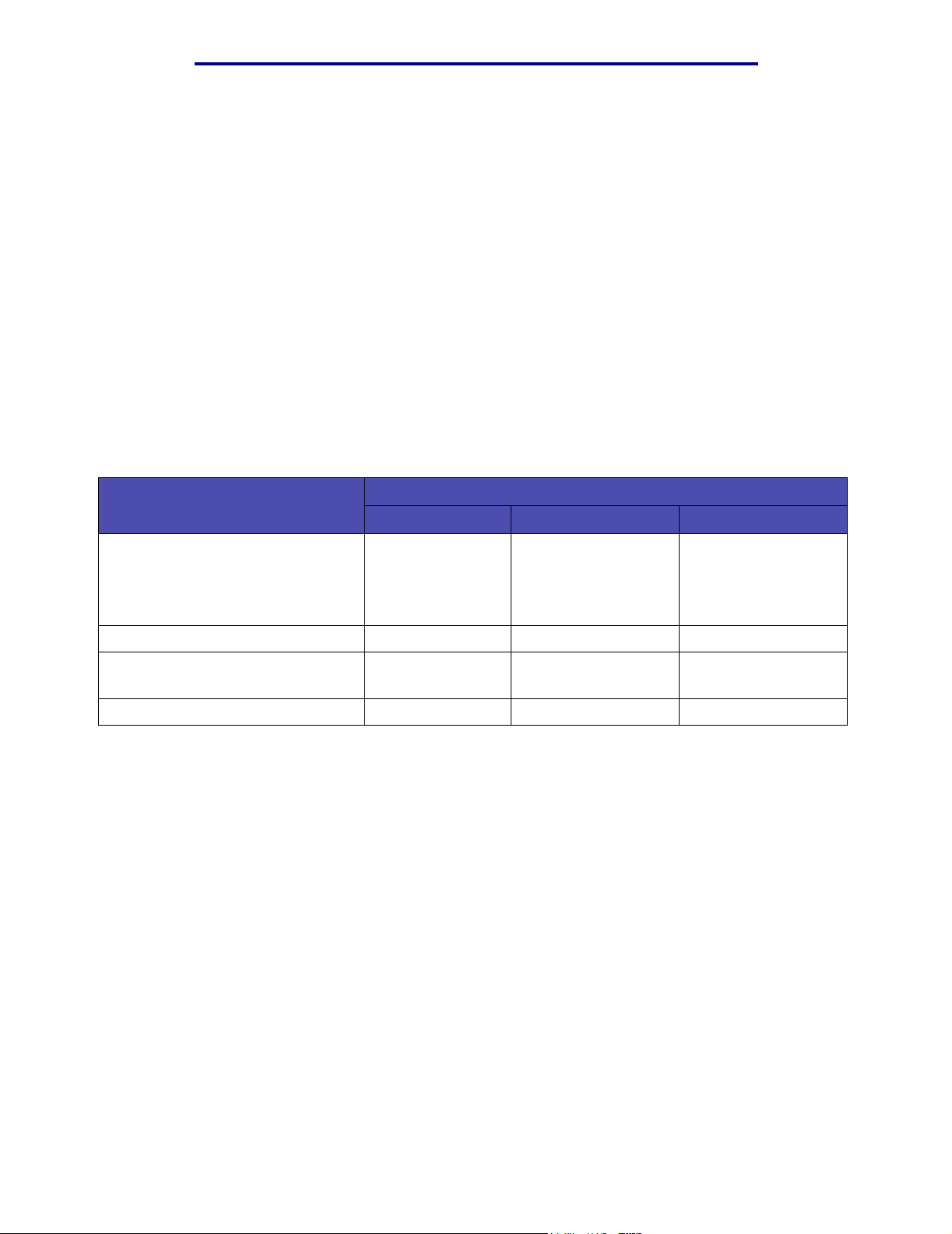
打印介质
预打印表格和信签
使用为静电复印机设计的用耐热墨水印刷的纸张。墨水必须能承受 200°C (392°F)的温度而不熔化或释放有害
释出物。使用不受鼓粉中的松香或熔印辊中的硅胶影响的墨水。氧化墨水或油墨能满足这些要求;乳胶墨水不
满足这些要求。如果有疑问,请联系您的纸张供应商。
• 只使用用胶版印刷或雕版印刷方法印刷的表格和信签。
• 选择吸收墨水,但不洇渗的纸张。
• 避免使用表面粗糙或纹理密集的纸张。
使用预打印表格和信签打印
请与制造商或供应商一起检查确定您选择的预打印信签是否能被激光打印机接受。
当使用信签打印时,页面方向非常重要。使用下面的表格来帮助您将信签装入打印介质来源中。
页面顶部
打印介质来源或过程
进纸匣 1
(标准进纸匣)
进纸匣 2
(250 页或 500 页进纸器选件)
使用进纸匣 1 或进纸匣 2 进行双面打印 朝上 徽标朝着进纸匣的后部 不可用
多功能进纸器
(包括送入单张介质)
使用多功能进纸器进行双面打印 朝下 徽标最后进入打印机 不可用
打印面 纵向 横向
朝下 进纸匣的前部 进纸匣的左边
朝上 徽标首先进入打印机 进纸匣的左边
选择正确的打印介质
14
Page 15
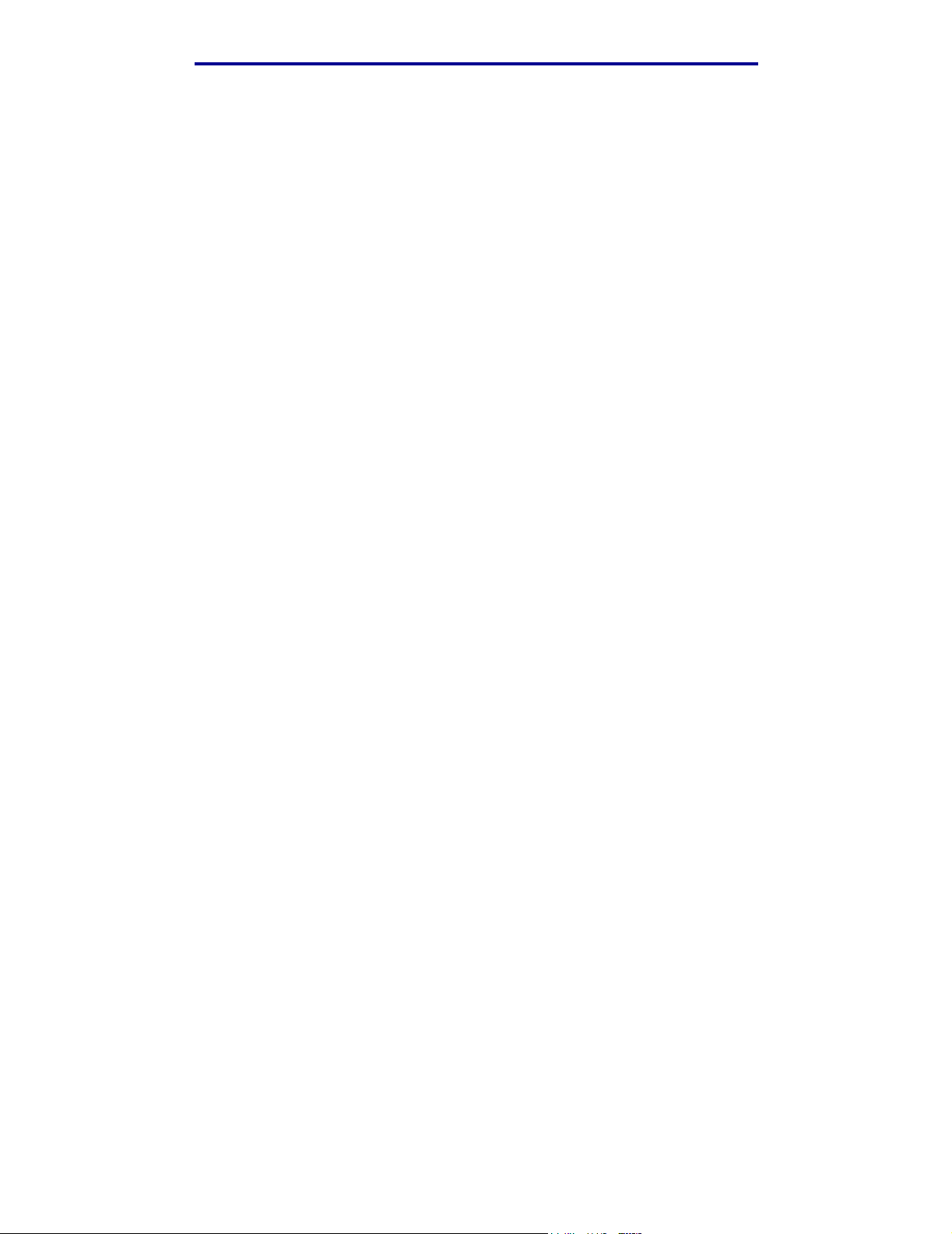
打印介质
透明胶片
您可以从标准 250 页进纸匣或多功能进纸器送入透明胶片。不要将透明胶片装入 250 页或 500 页进纸器选件
中。
• 使用专为激光打印机设计的透明胶片。透明胶片必须能承受 175°C (347°F)的高温,而不熔化,褪
色,或释放有害的释出物。
建议使用 Lexmark 的激光打印机透明胶片:部件号为 70X7240 的信纸尺寸透明胶片,部件号为
12A5010 的 A4 尺寸透明胶片。
• 要防止打印质量问题,应避免将指纹留在透明胶片上。
• 在加载透明胶片之前,扇形展开透明胶片以防止它们粘在一起。
• 您可以发送透明胶片到标准接纸架;但是,将它们发送到后部接纸架能够保证打印更顺利。
• 确认从打印机驱动程序或从 MarkVision™ 将纸张类型设置为透明胶片,以避免损坏打印机。
选择正确的打印介质
15
Page 16
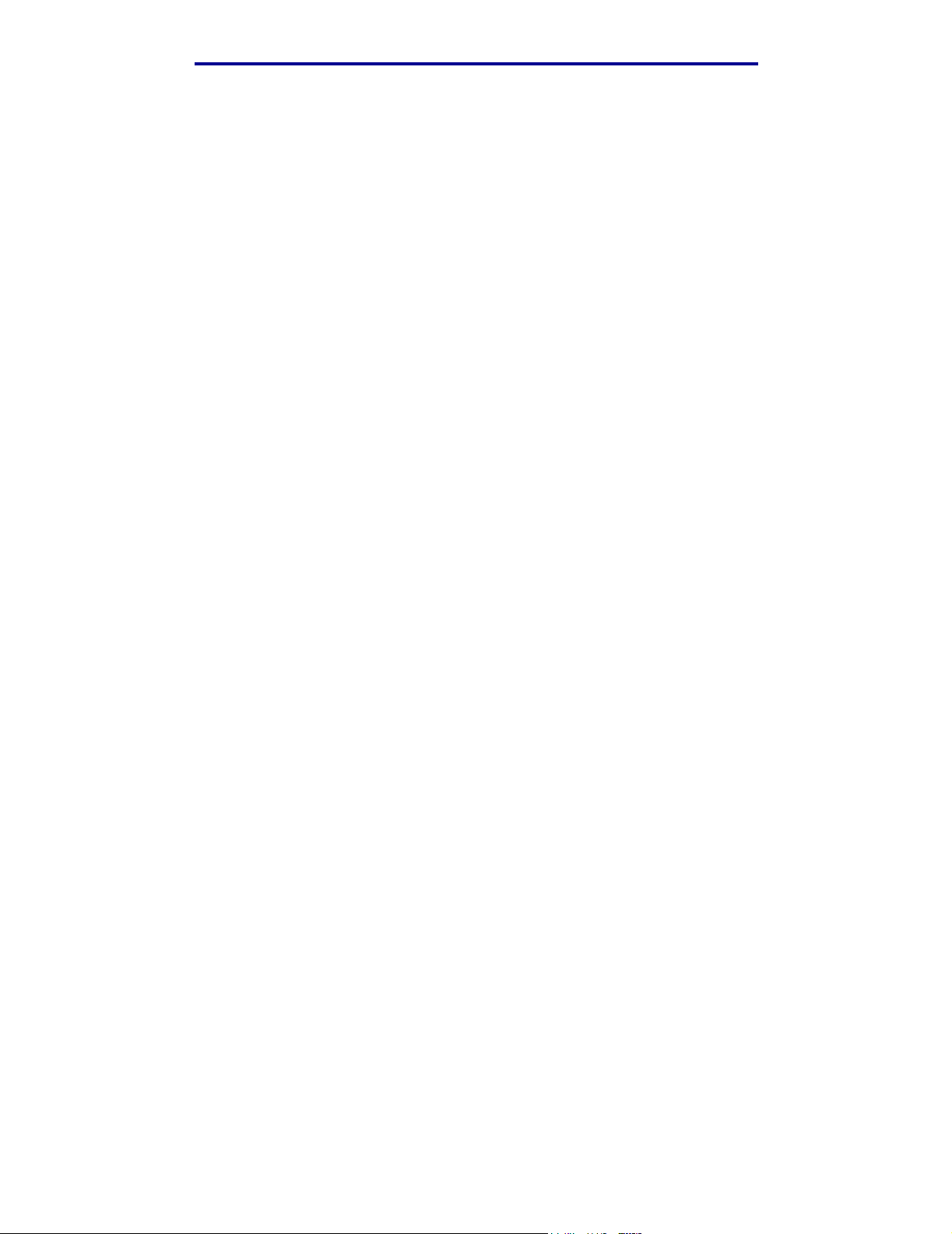
打印介质
信封
您可以在多功能进纸器中最多加载 10 个信封。
• 使用以 75–105 克 / 平方米(20–28 磅)铜版纸制造的信封。
• 请勿使用下列信封:
– 过度卷曲
– 粘在一起
– 有任何损坏
– 有窗口、镂孔、穿孔、剪切面或突起
– 有金属扣、线扣或金属折叠杆
– 贴有邮票
– 当封舌处于封住位置时有露出来的粘胶
• 使用能够承受 205°C (401°F)的高温而不封口、过度卷曲、折皱或释放有害释出物的信封。如果不确
定信封能否使用,请与信封供应商联系。
• 在高湿度(超过 60%)和高打印温度条件下打印时,可能会封住信封口。
• 从打印机驱动程序或 MarkVision 中将纸张来源设置为多功能进纸器或手动信封,将纸张类型设置为信
封,并且选择正确的信封尺寸。
• 加载信封时,使封舌一边朝下,靠近回邮地址的短边首先进入打印机。
• 调节右边的纸张导片,使它适合信封的宽度。
• 如果您送入自封口的信封,则应打开后部接纸架盖门,使信封直接从打印机后部输出。后部接纸架可以
容纳大约 10 个信封。
• 如果信封退出到后部接纸架将会减少卷曲。
选择正确的打印介质
16
Page 17
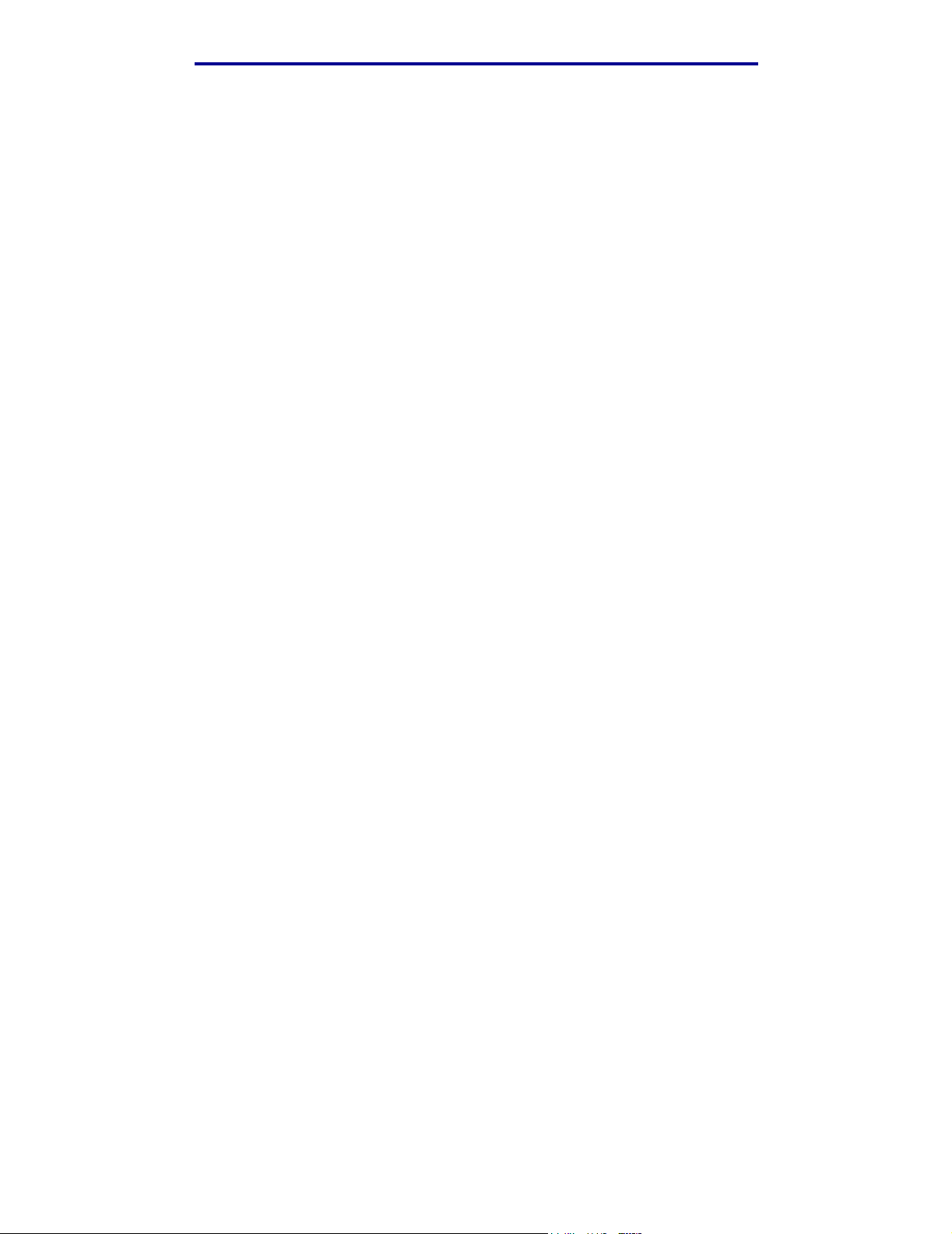
打印介质
标签
打印机可以使用许多为激光打印机设计的标签,但是不支持乙烯基标签。这些标签粘排在信纸尺寸和 A4 尺寸
的底纸上。标签粘胶,表面层 (可打印的介质)以及外涂层必须能够承受 205°C (401°F)的温度和 25 磅 / 平
方英寸 (psi)( 172 千帕)的压力。
有关标签打印,特性和设计的详细信息,请参考 Lexmark 的 Web 站点:www.lexmark.com/publications 上的
Card Stock & Label Guide
当使用标签打印时:
(卡片纸和标签使用指南)
。
• 从打印机驱动程序或从 MarkVision 将纸张类型设置为标签。
• 关于从进纸匣 1 (标准进纸匣)打印标签的更多信息,请参阅 Card Stock & Label Guide
使用指南)
。
(卡片纸和标签
• 您可以发送标签到标准接纸架;但是,将它们发送到后部接纸架能够保证打印更顺利。
• 不要将标签与纸张或透明胶片装在同一个纸张来源中。
• 不要使用底衬光滑的标签纸。
• 在切口 1 毫米(0.04 英寸)之内不要打印。
• 使用完整的标签页。不完整的标签页会导致标签在打印时脱落,从而引起卡纸。不完整标签页上的粘胶
还会污染打印机和鼓粉盒,这样造成的打印机和鼓粉盒的损坏不在保修范围内。
• 使用能够承受 205°C (401°F)的温度而不粘连,卷曲,折皱或释放有害释出物的标签。
• 在标签边缘,穿孔或标签切口之间 1 毫米(0.04 英寸)之内不要打印。
• 不要使用边缘有粘胶的标签页。建议粘胶涂层区域至少离标签边缘 1 毫米(0.04 英寸)。粘胶材料会污
染打印机,这样造成的损坏不在保修范围内。
• 如果不能分区涂粘胶,在 引导边和驱动边上应该去掉 3 毫米(0.125 英寸)的带状边,并且应该使用无渗
漏的粘胶。
• 从引导边去掉 3 毫米(0.125 英寸)的带状边,以防止标签在打印机内部脱落。
• 最好采用纵向打印,特别是打印条形码的时候。
• 不要使用有粘胶暴露的标签。
选择正确的打印介质
17
Page 18
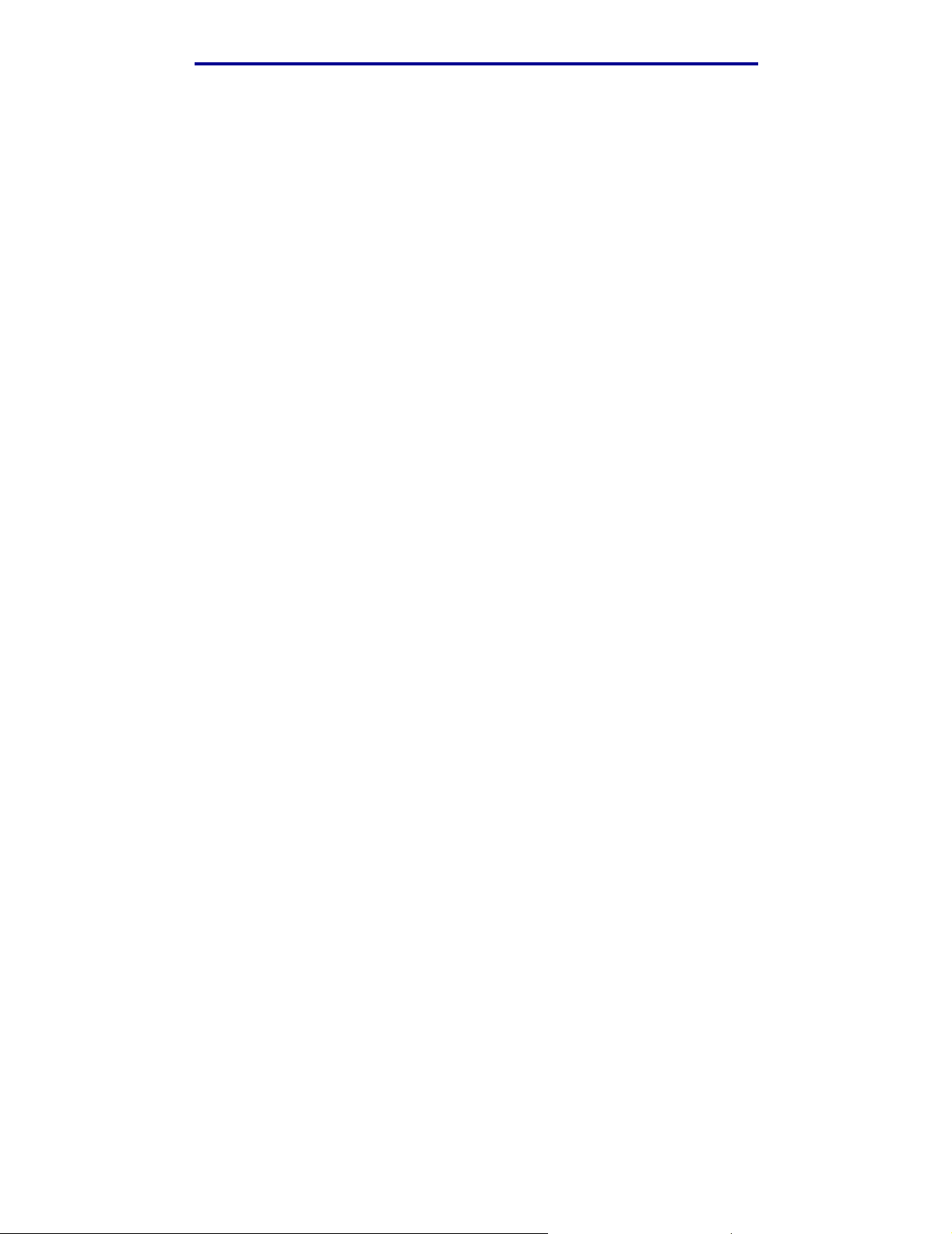
打印介质
卡片纸
卡片纸是单层纸,并且有很多特性,例如纸张纤维和纹理方向都会严重影响打印质量。
您只能从多功能进纸器打印卡片纸。卡片纸必须始终退出到后部接纸架。
关于卡片纸打印、特性及设计的详细信息,请参阅 Lexmark 的 We b 站点: www.lexmark.com/publications 上
的 Card Stock & Label Guide
• 不要使用有穿孔或折皱的卡片纸。预打印、穿孔以及折皱会严重影响打印质量并引起打印介质处理或卡
纸问题。
• 避免使用在加热过程中可能释放出有害释出物的卡片纸。
• 不要使用含有可能污染打印机的化学物质的预打印卡片纸。预打印会将半液体和挥发性的成分带进打印
机。
• 建议使用横向纹理的卡片纸。
(卡片纸和标签使用指南)
。
保存打印介质
使用下列指南正确保存打印介质。这些有助于避免进纸问题和打印质量不稳定:
• 要得到最佳效果,将打印介质保存在温度大约为 21
• 将装有打印介质的箱子放在平板或架子上,不要直接放在地面上。
• 如果将打印介质从原包装箱中取出单独存放,应将它们放在平面上,避免边缘弯曲或卷曲。
• 不要在打印介质包装箱上放置任何物品。
• 在准备使用之前,将纸张密封保存在原包装中。
o
C (70oF),相对湿度为 40% 的环境中。
保存打印介质
18
Page 19
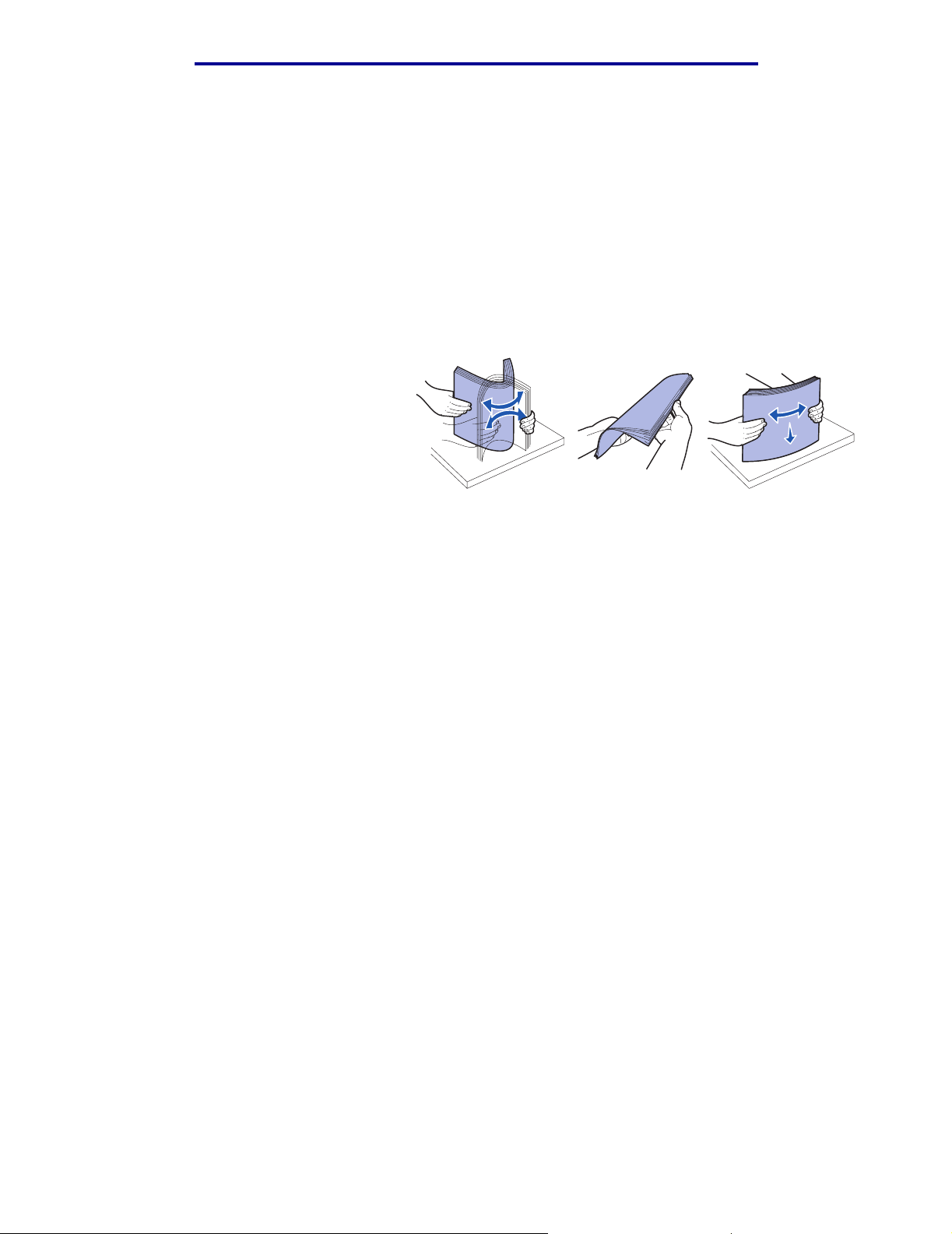
打印介质
防止卡纸
认真选择适当的打印介质并且正确加载,可以避免大部分卡纸现象发生。如果发生卡纸,请参阅清除卡纸中的
说明。
下列提示能帮助您避免卡纸:
• 只使用推荐的打印介质。 请参考Lexmark 的We b 站点:www.lexmark.com 上的Card Stock & Label Guide
(卡片纸和标签使用指南)
• 不要装入有褶皱、有折痕、潮湿的或卷曲的打印介质。
• 加载之前将打印介质弯曲、扇形展
开并对齐介质边缘。 如果打印介质
发生卡纸,尝试通过多功能进纸器
一次只送入一页。
• 不要过量加载打印介质来源。确定
,它提供了对于不同打印环境,哪种打印介质的输出效果最佳的更多信息。
纸堆高度没有超过来源中的标签指
出的最大纸堆高度。
• 不要使用自己裁剪或修整过的打印介质。
• 不要在同一打印介质来源中装入不同尺寸、重量或类型的打印介质。
• 当加载所有进纸匣时,确认使推荐的打印面朝下,当加载多功能进纸器时,确认使推荐的打印面朝上。
• 将打印介质保存在可接受的环境中。请参阅保存打印介质。
• 在打印作业时,不要取出进纸匣。
• 加载打印介质之后,将所有进纸匣牢固地推入打印机中。
• 确定进纸匣中纸张导片的位置与加载的打印介质尺寸相符。确认纸张导片不是太紧地靠着打印介质。
• 卡片纸必须退出到后部接纸架。详情请参阅使用后部接纸架。
• 信封可以被发送到标准接纸架;但是,如果信封退出到后部接纸架将会使信封减少卷曲。
• 请确定连接到打印机的所有电缆都连接正确。详情请参考
设置指南
。
防止卡纸
19
Page 20
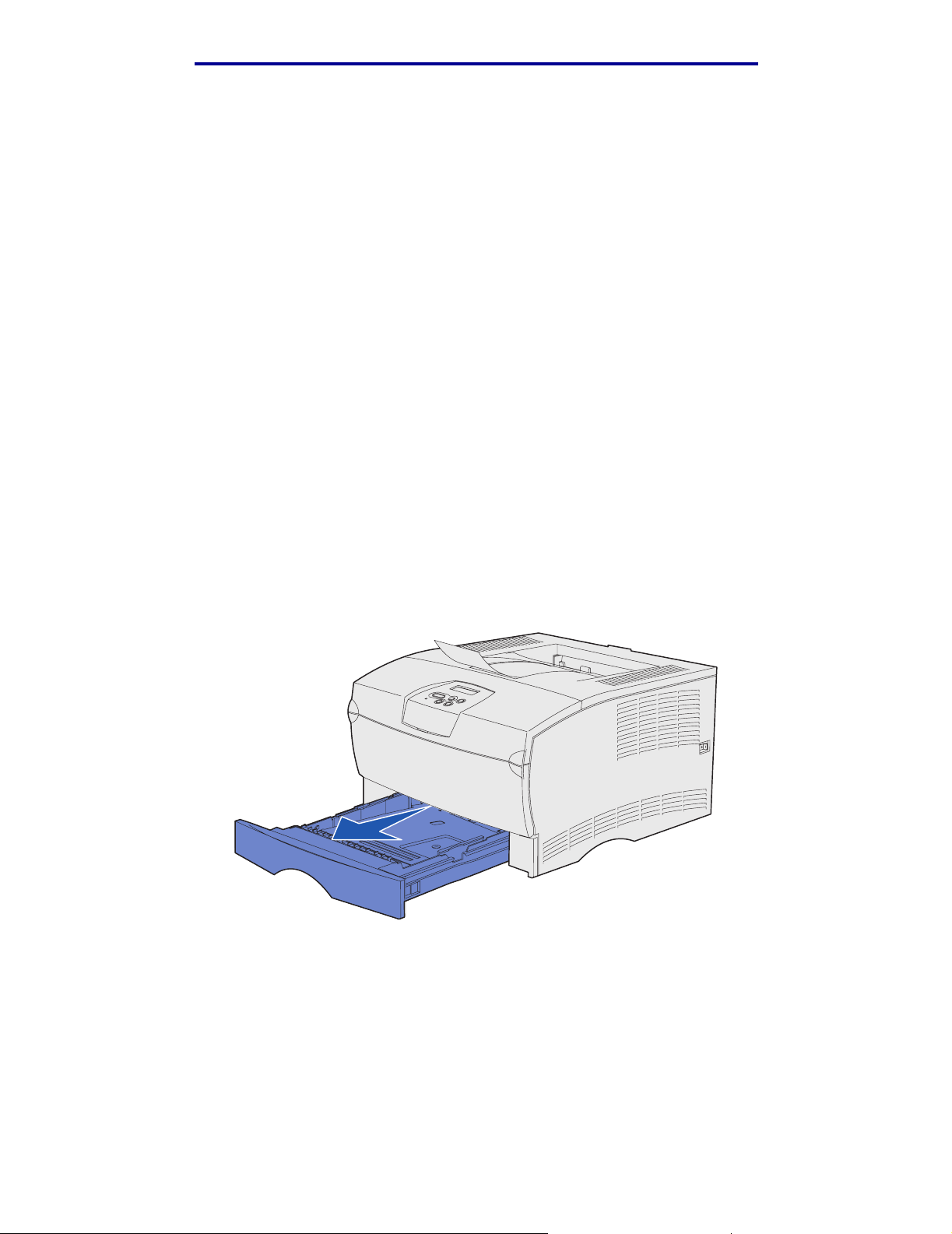
打印介质
加载进纸匣
您的打印机有两个标准来源:250 页进纸匣 (标准进纸匣)和多功能进纸器。更多信息请参阅加载和使用多功
能进纸器。在标准 250 页进纸匣中加载用于大多数打印作业的打印介质。
正确加载打印介质有助于防止卡纸和确保无故障打印。
在加载打印介质之前,应该知道所用打印介质的推荐打印面。该信息通常在打印介质的包装上标示。
当作业正在打印时,不要取出进纸匣。否则可能导致卡纸。
加载标准进纸匣和
下面是关于加载标准进纸匣或 250 页进纸器选件的进纸匣的详细说明。
该打印机有一个标准的 250 页进纸匣。
关于这些进纸匣支持的打印介质尺寸和类型,请参阅打印介质来源规格。
要加载用于 500 页进纸器选件的进纸匣,请参阅加载 500 页进纸匣选件。
要在进纸匣中加载打印介质:
250
页进纸匣选件
1 完全取出进纸匣。
2 如果加载的打印介质超过90 克/ 平方米(24磅)(但不重于105克/ 平方米(28磅)),调整进纸匣底部的转
盘。详情请参阅第 25 页上的 “加载重于 90 克 / 平方米 (24 磅)的打印介质”。
加载进纸匣
20
Page 21
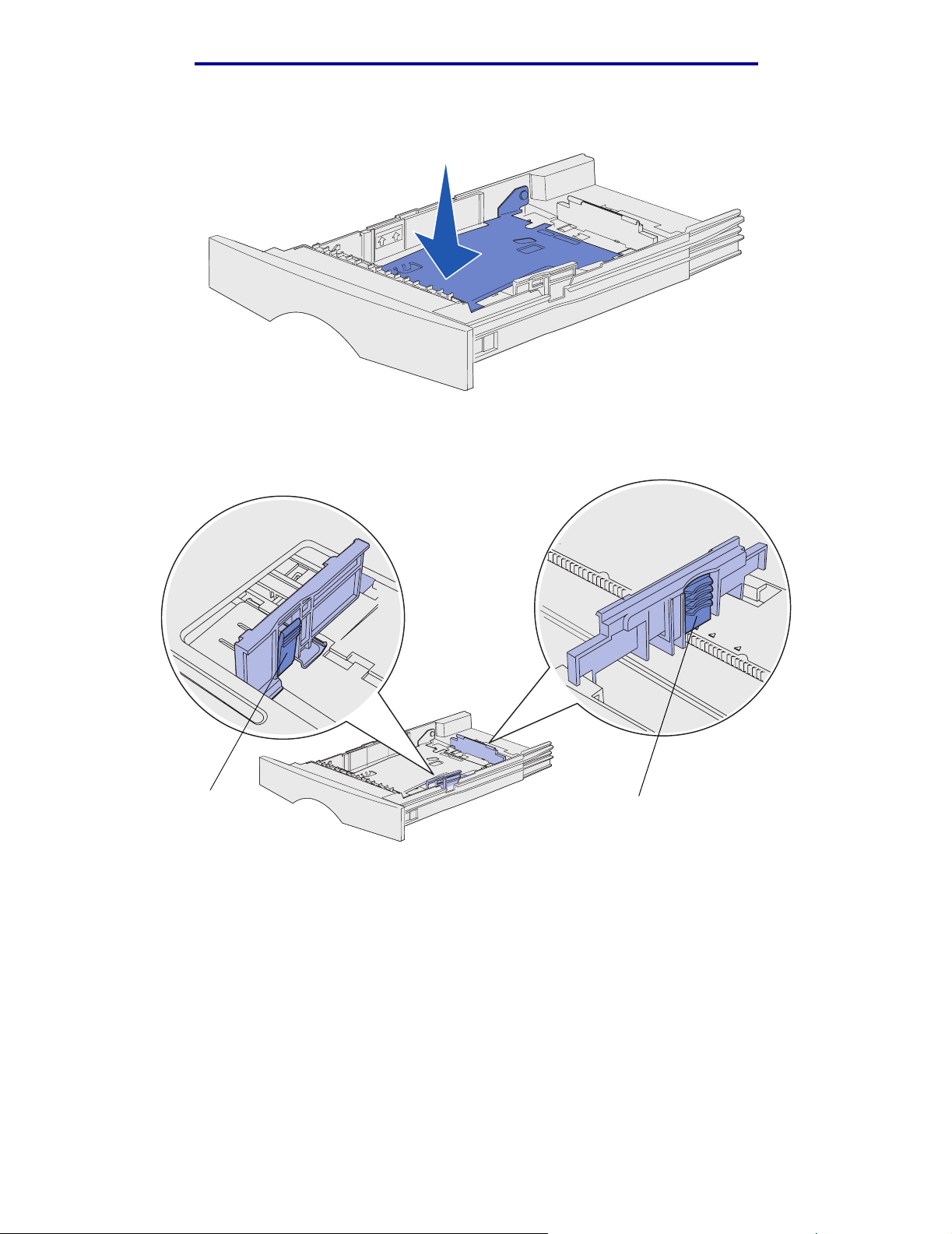
3 向下压金属板直到它锁定到位。
4 找到纸张导片两边的凸柱。
打印介质
凸柱
凸柱
加载进纸匣
21
Page 22
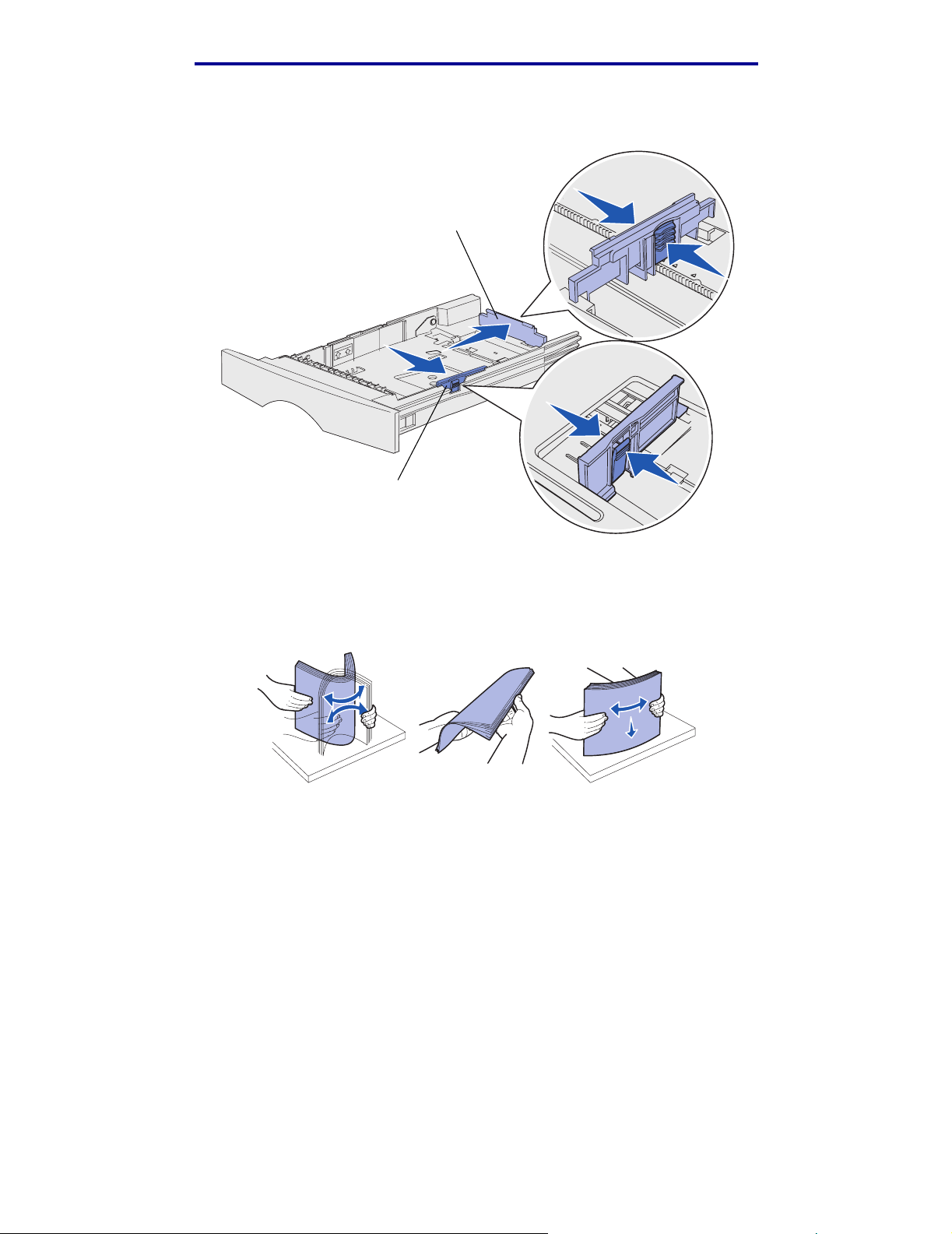
打印介质
5 将长度导片凸柱和长度导片一起压住,然后将导片滑到进纸匣的后部。
长度导片
宽度导片
6 将宽度导片凸柱和宽度导片一起压住,然后将导片滑到最右端。
7 前后弯曲纸张使它们松散,然后将它们成扇形展开。不要折叠或弄皱打印介质。对齐打印介质的边缘。
将打印介质的打印面朝下,前边缘对着进纸匣的前面。
有关加载信签的信息,请参阅使用预打印表格和信签打印。
加载进纸匣
22
Page 23

打印介质
8 将打印介质堆靠着进纸匣的左边放置,并插入到金属挡板的下面。
确认打印介质正好被压在金属挡板的下面,并且没有弯曲或折皱。不要抬起金属挡板或用力压它下面的
打印介质。
注意: 请勿超过最大纸堆高度指示线。过量加载进纸匣可能会造成卡纸。
金属挡板
最大纸堆高度指示线
9 将宽度导片凸柱和宽度导片一起压住,然后滑动导片使它靠着打印介质的边缘。
加载进纸匣
23
Page 24

打印介质
10 将长度导片凸柱和长度导片一起压住,然后滑动导片使它靠着打印介质的边缘。
注意: 纸张导片过紧地靠着打印介质可 能会引起传送错误。
11 插入进纸匣。
加载进纸匣
24
Page 25

打印介质
加载重于 90 克 / 平方米 (24 磅)的打印介质
当在标准进纸匣或 250 页进纸匣选件中加载超过 90 克 / 平方米(24 磅)( 但不重于 105 克 / 平方米(28
磅)) 的打印介质时,进纸匣的打印介质转盘必须设置为位置 2。
1 完全取出进纸匣。
2 取出进纸匣内原有的所有打印介质。
3 翻转进纸匣。
4 使用硬币,向下推打印介质转盘,并将它从位置 1 转动到位置 2。
打印介质转盘
5 翻转进纸匣,并按第 20 页上的“加载标准进纸匣和 250 页进纸匣选件”中描述的操作加载适当的打印介
质。
如果使用的打印介质为 60–90 克 / 平方米(16–24 磅),打印介质转盘应该在位置 1。
加载进纸匣
25
Page 26
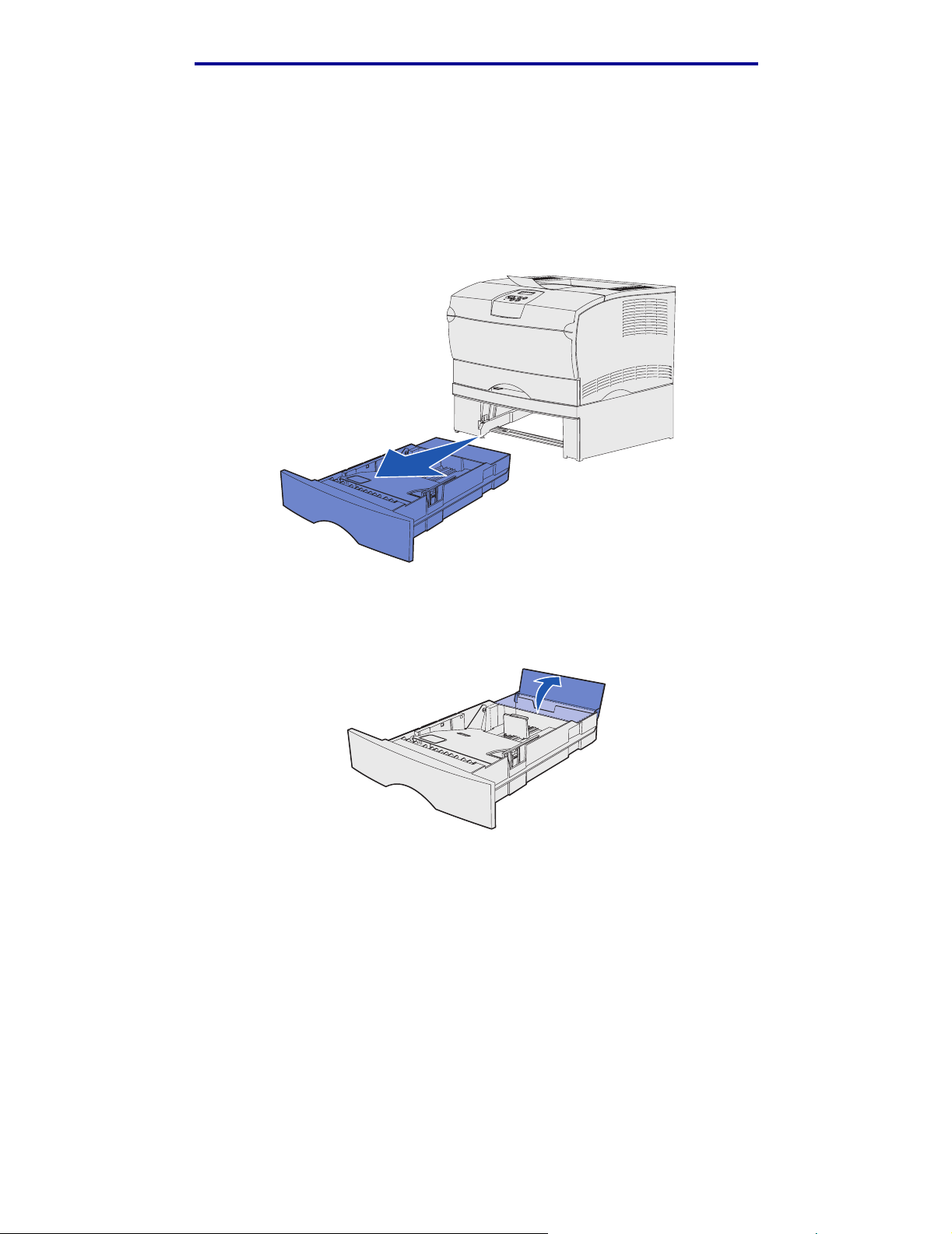
打印介质
加载
500 页进纸匣选件只接受纸张。进纸匣的后部有一个特殊盖板以保护标准法律用纸尺寸的纸张免受灰尘污染。
要加载进纸匣:
500
页进纸匣选件
1 完全取出进纸匣。
2 抬起盖板。
加载进纸匣
26
Page 27
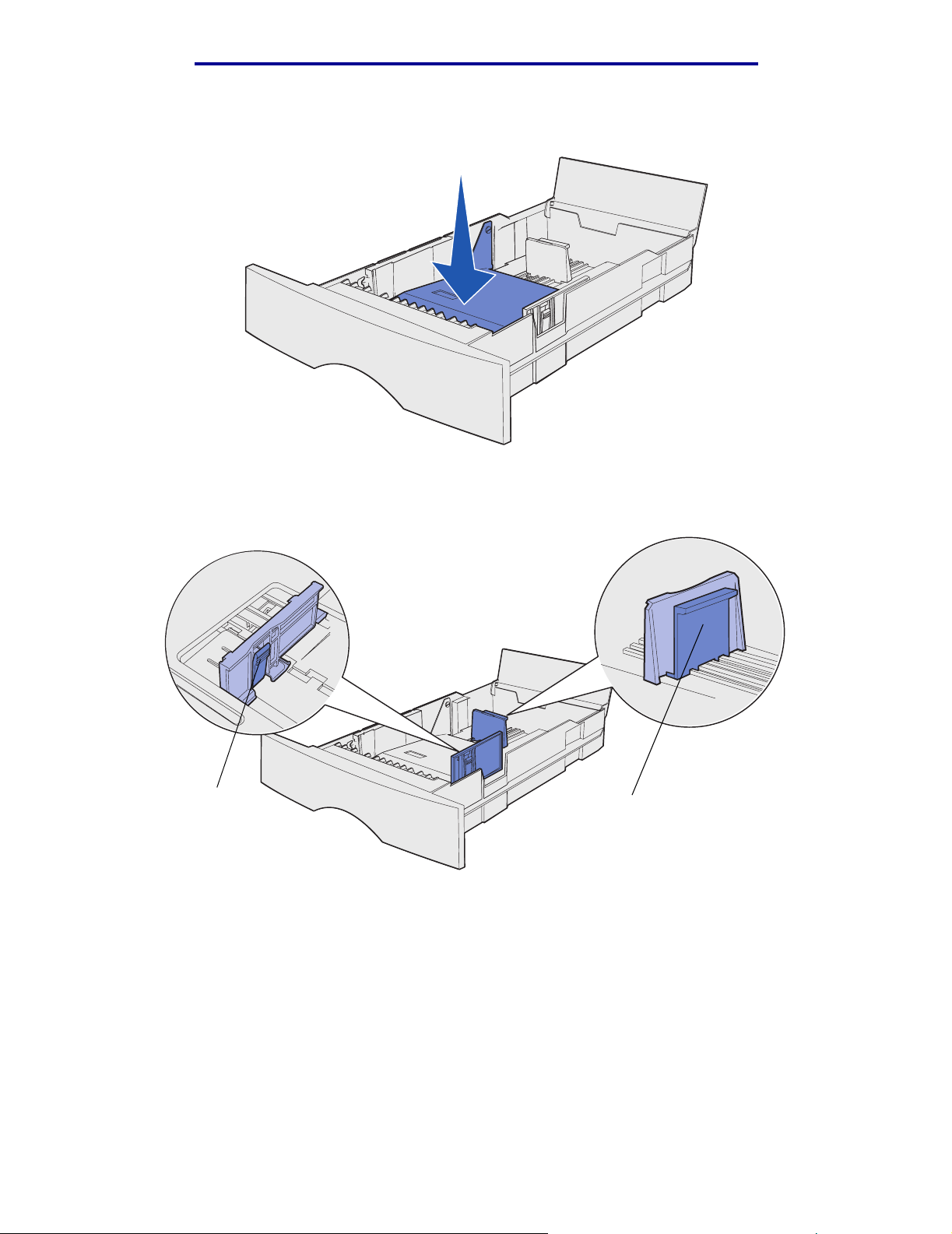
3 向下压金属板直到它锁定到位。
4 找到纸张导片两边的凸柱。
打印介质
凸柱
凸柱
加载进纸匣
27
Page 28
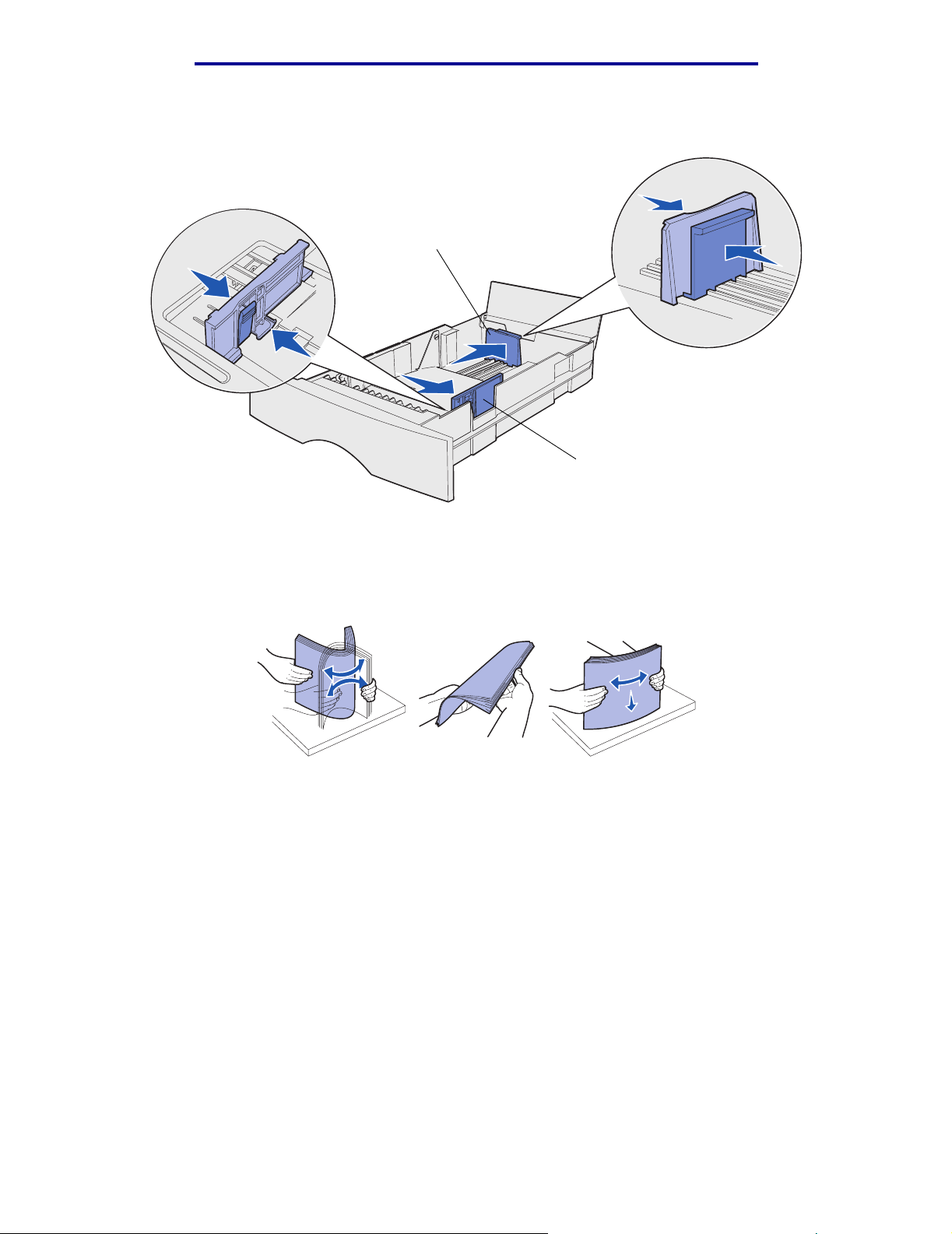
打印介质
5 将长度导片凸柱和长度导片一起压住,然后将导片滑到进纸匣的后部。
长度导片
宽度导片
6 将宽度导片凸柱和宽度导片一起压住,然后将导片滑到最右端。
7 前后弯曲纸张使它们松散,然后将它们成扇形展开。不要折叠或弄皱打印介质。对齐打印介质的边缘。
将纸张的打印面朝下,前边缘对着进纸匣的前面。
有关加载信签的信息,请参阅使用预打印表格和信签打印。
加载进纸匣
28
Page 29
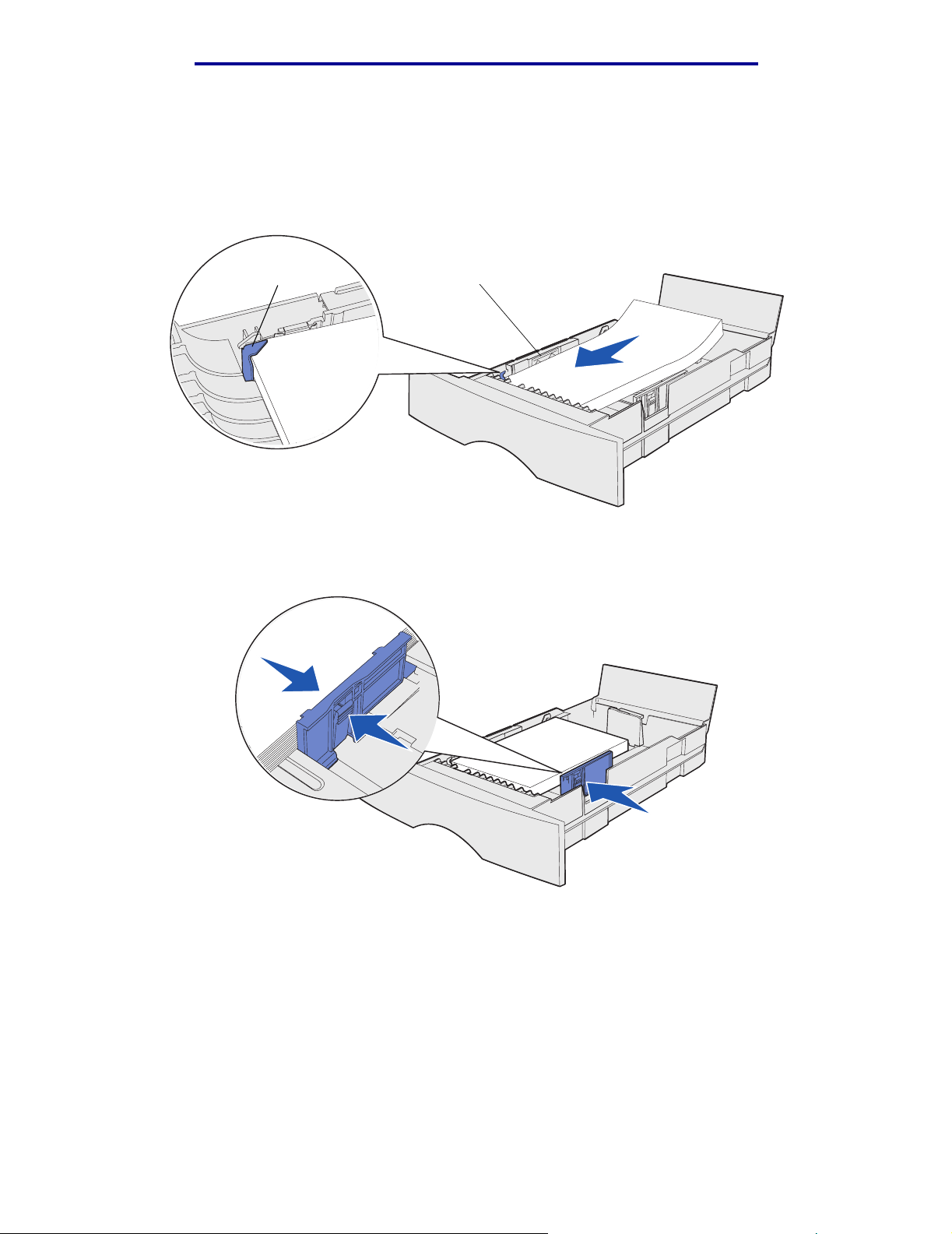
打印介质
8 将打印介质堆靠着进纸匣的左边放置,并插入到金属挡板的下面。
确认纸张正好被压在金属挡板的下面,并且没有弯曲或折皱。不要抬起金属挡板或用力压它下面的纸
张。
注意: 请勿超过最大纸堆高度指示线。过量加载进纸匣可能会造成卡纸。
金属挡板
最大纸堆高度指示线
9 将宽度导片凸柱和宽度导片一起压住,然后滑动导片使它靠着打印介质的边缘。
加载进纸匣
29
Page 30
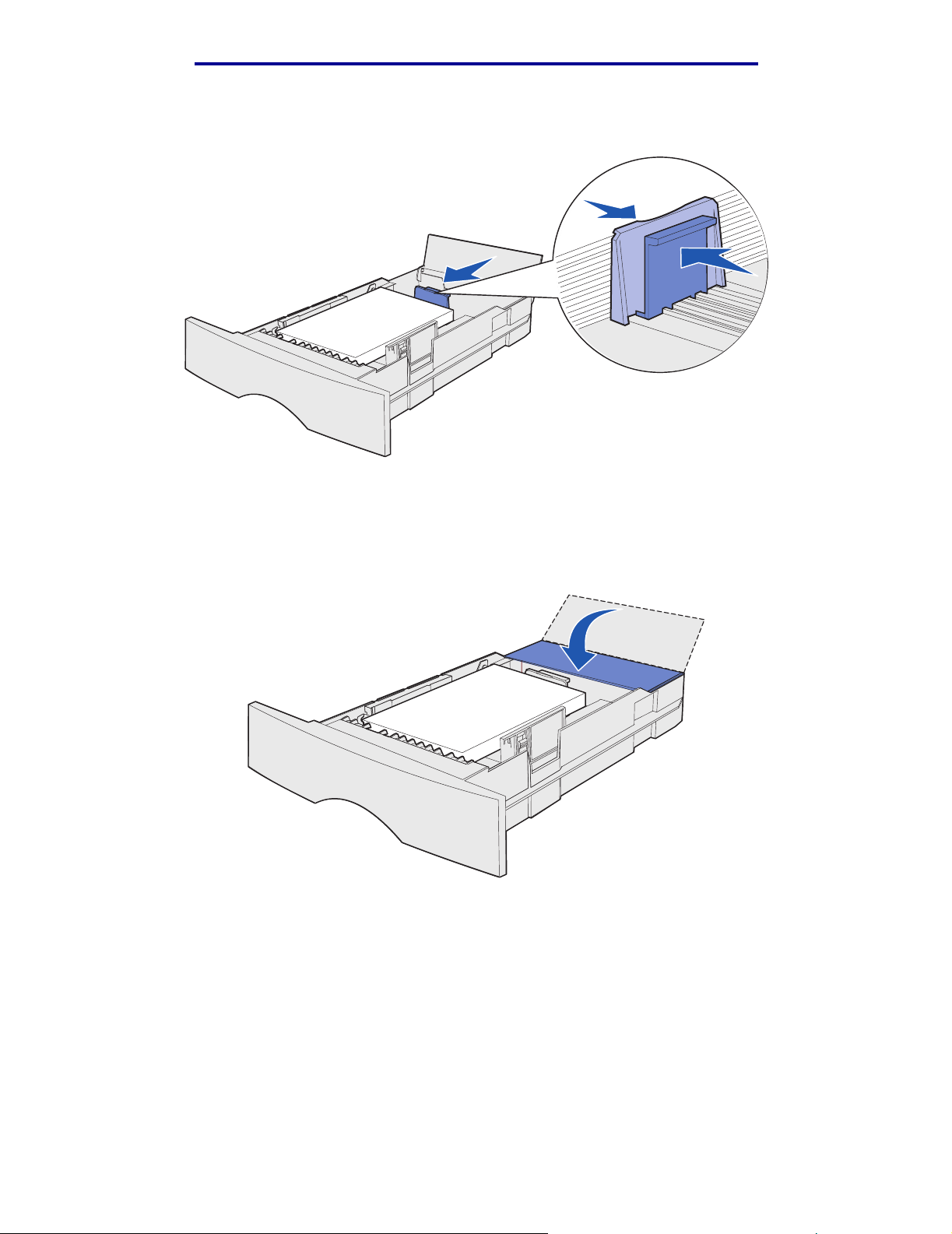
打印介质
10 将长度导片凸柱和长度导片一起压住,然后滑动导片使它靠着打印介质的边缘。
注意: 纸张导片过紧地靠着打印介质可 能会引起传送错误。
11 关闭盖板。
12 插入进纸匣。
加载进纸匣
30
Page 31

打印介质
加载和使用多功能进纸器
该打印机有一个多功能进纸器,可以容纳几种尺寸和类型的打印介质。多功能进纸器位于打印机的前部,当不
使用时可以将它关闭。当在不同尺寸和类型的打印介质,例如卡片纸、透明胶片、明信片、记事卡片和信封上
进行打印时,可以将多功能进纸器作为备用。您可以加载一叠打印介质,或加载您不想装入进纸匣的单页打印
介质。
请参阅打印介质来源和规格中列出的支持类型和尺寸。
注意: 当从多功能进 纸器进行打印时,确定已设置纸张尺寸和纸张类型。
当使用多功能进纸器时,请遵循下列使用指南:
• 一次只加载一种尺寸和类型的打印介质。
• 要得到最好的打印质量,应该只使用专为激光打印机设计的高质量打印介质。
• 要防止卡纸,不要在多功能进纸器中还有打印介质时,添加打印介质。
• 当正在打印作业或操作面板上 Ready/Data (就绪 / 数据)信息闪烁时,不要关闭多功能进纸器。否则
可能会导致卡纸。
• 加载打印介质时,使打印介质的顶边首先进入多功能进纸器。
• 不要在多功能进纸器上放置物品。也应避免在它上面施加重力。
加载和使用多功能进纸器
31
Page 32

打开多功能进纸器
1 打开多功能进纸器盖门。
打印介质
2 拉出扩展板。
加载和使用多功能进纸器
32
Page 33

3 轻轻地压下脊线。扩展板打开。
脊线
打印介质
4 将扩展板轻轻地放下,使多功能进纸器完全展开。
加载和使用多功能进纸器
33
Page 34

打印介质
加载多功能进纸器
关于能够在多功能进纸器中加载的打印介质尺寸和类型的详细信息,请参阅打印介质来源规格。
1 将宽度纸张导片滑到最右端。
2 准备要加载的打印介质。
注意: 不要同时加载不同尺寸或类型的打印介质。否则可能会造成卡纸。
• 前后弯曲纸张使它们松散,然后将它们扇形展开。不要折叠或弄皱打印介质。对齐纸张的边缘。
加载和使用多功能进纸器
34
Page 35

打印介质
• 拿住透明胶片的边缘并将它们成扇形展开,以防止传送失败。
注意: 避免接触透明胶片的打印面。小心不要刮擦打印面。
• 前后成扇形展开信封使它们松散。不要弯曲或弄皱信封。对齐信封的边缘。
3 不要用力将打印介质压到纸张高度限制器下面,而使它超过最大纸堆高度。最大纸堆高度是 10 毫米
(0.4 英寸)。过量加载可能会造成卡纸。
纸堆高度限制器
加载和使用多功能进纸器
35
Page 36

打印介质
4 加载打印介质。
• 加载纸张,卡片纸和标签时,使推荐的打印面朝上,并且顶边首先进入打印机。
• 加载信签时,将印有徽标的一面朝上并且顶边首先进入打印机。
注意: 如果加载信签用于双面打印,则使印有徽标的一面朝下并且最后进入打印机。
加载和使用多功能进纸器
36
Page 37
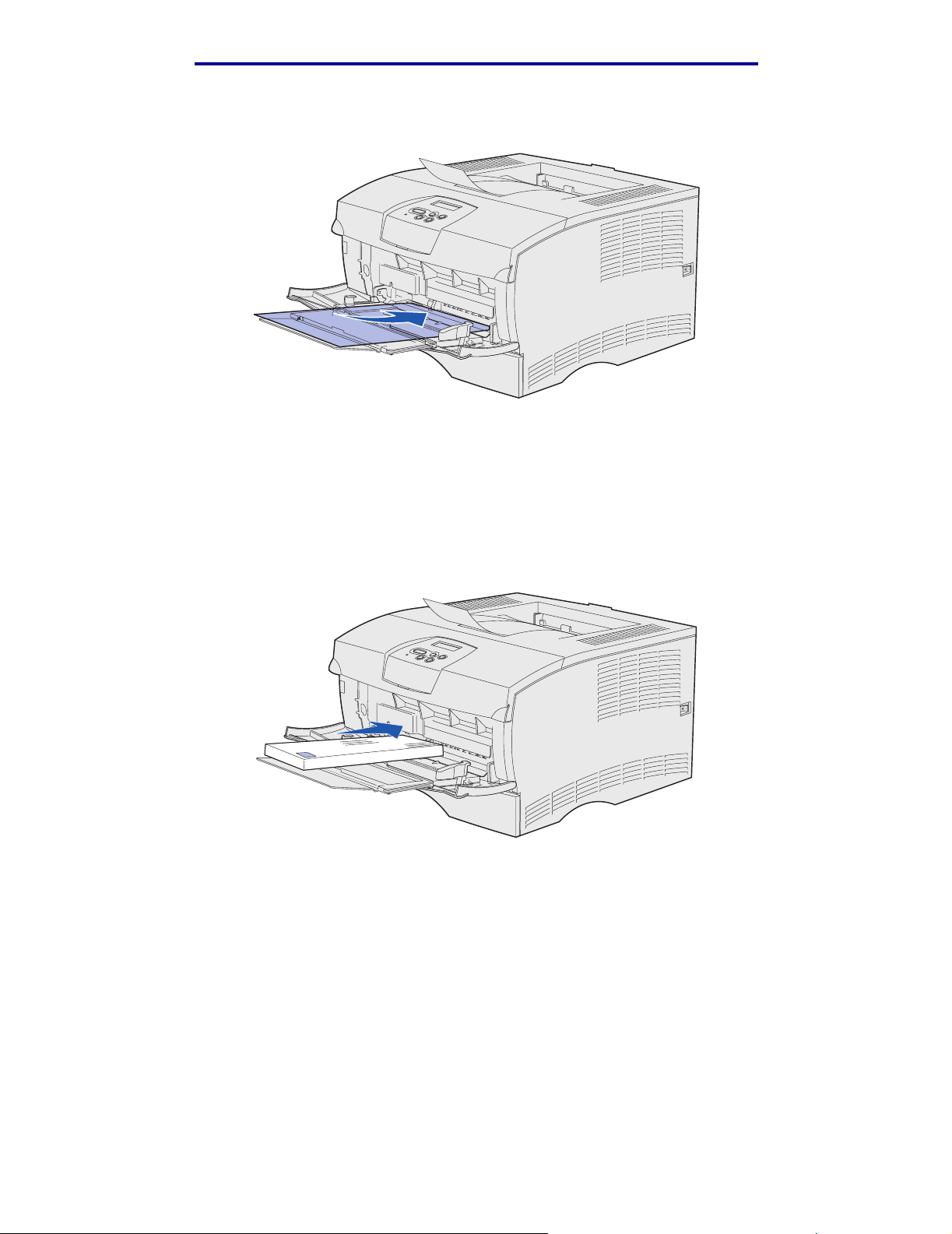
打印介质
• 加载透明胶片时,使推荐的打印面朝上并且顶边首先进入打印机。
警告: 不要使用有扣子、揿钮、窗口、涂层或自粘口的信封。这些信封会严重损坏打印机。
• 加载信封时,使封舌朝下并且让贴邮票的区域最后进入打印机。
注意: 要得到最佳效果,剥粘信封应该输出到后部接纸架。当打印这些信封时打开后部接纸架。
不要送入已粘贴邮票的信封。图示中的邮票和地址只是说明信封的打印方向。
加载和使用多功能进纸器
37
Page 38

打印介质
5 在不损坏打印介质的前提下,将打印介质尽量滑入多功能进纸器中。
6 将宽度纸张导片向左滑动,直到它轻轻地接触到纸堆的边缘。
确认打印介质松散并且无弯曲或折皱。
加载和使用多功能进纸器
38
Page 39

打印介质
使用标准接纸架
标准接纸架可以容纳 250 页打印介质。打印机自动发送打印作业到标准接纸架。打印作业在此接纸架中打印面
朝下逐份输出。
标准接纸架
抬起纸张托架
纸张托架防止已打印作业从接纸架上滑出。向前拉纸张托架以抬起它。
使用标准接纸架
39
Page 40

打印介质
使用后部接纸架
当后部接纸架打开时,打印机自动发送打印作业到该接纸架上。打印作业在此接纸架上打印面朝上以颠倒顺序
输出 (第 4, 3, 2, 1 页)。后部接纸架可以容纳 20 页纸张。
当您打印不同尺寸和类型的打印介质时,如纸张,透明胶片,明信片,记事卡片和信封,也许需要使用后部接
纸架。
• 标签和透明胶片发送到后部接纸架时能够打印更顺利。
• 如果信封输出到后部接纸架上,它们可能会较少弯曲。
• 卡片纸必须输出到后部接纸架。
长度为 165.1 毫米 (6.5 英寸)或更短的打印介质必须输出到后部接纸架。
注意: 当后部接纸架上堆积过多的介质时,标准法律用纸尺寸的打印介质输出到该接纸架会出现
错误。您必须经常将该接纸架上的打印介质取走。
使用后部接纸架
40
Page 41

要使用后部接纸架:
1 如图所示,抓住凸柱。
打印介质
2 拉下盖门。
使用后部接纸架
41
Page 42

3 使用凸柱将扩展部分向外直接拉出。
打印介质
4 当使用完毕后,关闭后部接纸架盖门。
注意: 确认盖门两边都正确地关闭以防 止卡纸。
使用后部接纸架
42
Page 43

打印介质
清除卡纸
认真选择打印介质并且正确加载,可以避免大部分卡纸现象发生。如果经常发生卡纸,请参阅防止卡纸。
注意: 要清除 Paper Jam (卡纸)的错误信息,您必须从整个纸张通道中将所有被卡的打印介质
清除掉,然后按 Go (继续)按钮。
下面的图示说明打印介质在打印机中的传输路径。传输路径根据所使用的纸张来源 (进纸匣和多功能进纸器)
和接纸架的不同而有所不同。
200 卡纸
201 卡纸
202 卡纸
250 卡纸
24x 卡纸
使用下表来查找特定卡纸的说明:
卡纸信息 到……页:
200 / 201 卡纸,取出鼓粉盒 44
202 卡纸,打开后盖门
23x 卡纸 (双面打印卡纸)
24x 卡纸,检查进纸匣 <x>
250 卡纸,检查多功能进纸器
46
49
53
55
23x 卡纸
注意: 要避免撕破打印介质,轻轻地并缓慢地拉出所有卡纸。
清除卡纸
43
Page 44

打印介质
200 / 201
由于卡纸可能发生在打印机内较后部的打印鼓粉盒区域后面,您可能需要到达更远的地方以取出卡纸。
1 打开上部前盖门。
2 取出打印鼓粉盒。(请参阅拆卸旧的打印鼓粉盒中的详细说明。)
3 找到打印机内部的卡纸。
卡纸,取出鼓粉盒
切记: 打印机内的后部区域温度可能很高。
• 如果能看到大部分纸张,轻轻地将打印介质向右拉,然后拉出。
清除卡纸
44
Page 45

打印介质
• 如果只能看到小部分纸张,轻轻地将卡纸直接向上拉出。
注意: 如果打印介质有阻力,则停止拉动并从后部接纸架盖门取出。请参阅 202 卡纸,打开后盖
门。
4 重新安装打印鼓粉盒。(请参阅安装新的打印鼓粉盒中的详细说明。)
5 关闭上部前盖门。
清除卡纸
45
Page 46

打印介质
202
卡纸,打开后盖门
当显示该信息时,可能在下面两个地方之一发生卡纸:
• 如果打印介质在完全输出到标准接纸架之前卡住,请参阅输出到标准接纸架。
• 如果打印介质在到达标准接纸架之前卡住,请参阅到达标准接纸架之前。
输出到标准接纸架
1 轻轻地直接拉出卡纸。
2 如果打印介质不能从此处容易地拉出,请参阅到达标准接纸架之前。
清除卡纸
46
Page 47
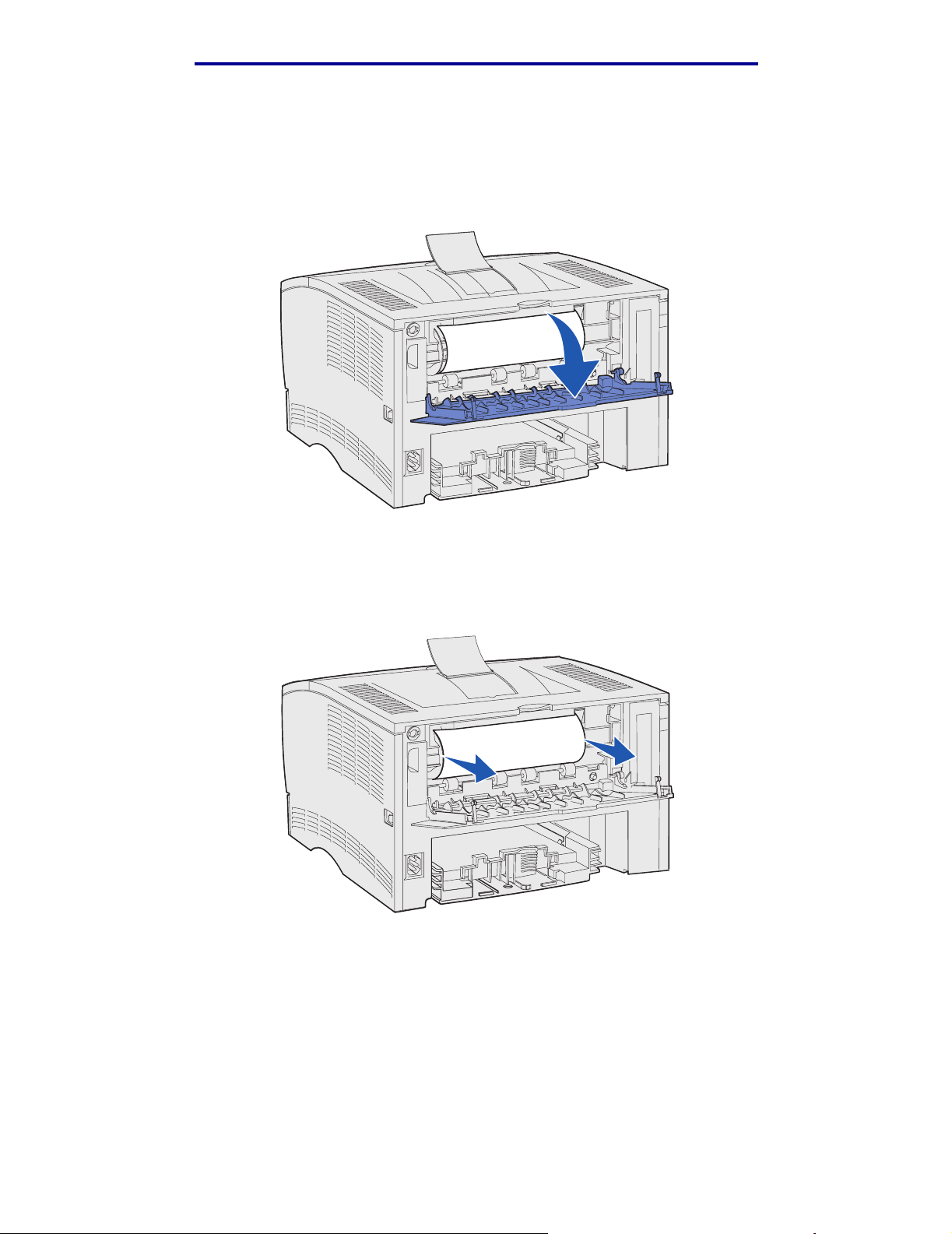
到达标准接纸架之前
在到达标准接纸架之前打印介质卡住。
1 打开后部接纸架盖门。
打印介质
2 根据看到的打印介质范围轻轻地取出卡纸。
• 如果只能看到打印介质页面的中部,而不是两端,则抓住打印介质的两边并轻轻地向外拉出。
清除卡纸
47
Page 48

打印介质
• 如果能看到卡纸的一端,则直接将它拉出。
3 推动后部接纸架盖门凸柱下面的中间位置,以关闭后部接纸架盖门。
注意: 确认盖门两边都已关闭。
清除卡纸
48
Page 49

打印介质
23x
卡纸 (双面打印卡纸)
当使用双面打印功能时,打印介质可能卡在打印机的下方和进纸匣 1 的上方。打印机能典型地确定双面打印卡
纸的位置,但有时又不能。当发生双面打印卡纸时,根据是否知道卡纸的位置,显示以下三个信息之一。
23x 卡纸,取出进纸匣 1,向下拉打印机前部的控制杆
1 完全拉出进纸匣 1。
2 查看打印机下面的左边,以找到绿色的控制杆。
3 向下推绿色的控制杆。
控制杆
4 轻轻地拉出卡纸。
5 插入进纸匣。
注意: 确认进纸匣底部 的金属板已经锁住。
清除卡纸
49
Page 50

打印介质
23x 卡纸,取出进纸匣 1,向下拉打印机后部的控制杆
1 打开后部盖门并清除所有卡纸。如果您不能从此处清除卡纸,请继续进行第 2 步。
2 完全拉出进纸匣 1。
3 查看打印机后部下面的右边,以找到绿色的控制杆。
4 向下推控制杆。
后部盖门
5 轻轻地拉出卡纸。
6 插入进纸匣。
注意: 确认进纸匣底部 的金属板已经锁住。
控制杆
清除卡纸
50
Page 51

打印介质
23x 卡纸,检查双面打印部件
只有当打印机不确定双面打印卡纸的位置时才会出现此信息。
要清除这种类型的卡纸:
1 完全拉出进纸匣 1。
2 查看打印机下面的左边,以找到绿色的控制杆。
3 向下推绿色的控制杆。
控制杆
4 寻找卡纸。如果从前面看不见,请继续第 6 步。
5 轻轻地拉出卡纸。
注意: 如果卡纸不容易取出。请继续第 6 步。
6 打开后部盖门并清除所有卡纸。如果您不能从此处清除卡纸,请继续第 7 步。
7 查看打印机后部下面的右边,以找到绿色的控制杆。
清除卡纸
51
Page 52

8 向下推控制杆。
打印介质
后部盖门
控制杆
9 轻轻地拉出卡纸。
10 插入进纸匣。
注意: 确认进纸匣底部 的金属板已经锁住。
清除卡纸
52
Page 53

打印介质
24x
卡纸,检查进纸匣
打印介质被卡在打印鼓粉盒下面的区域内,但看不见卡纸。
1 拉出指定的进纸匣。
2 直接拉出卡纸。
<x>
3 插入进纸匣。
注意: 确认进纸匣底部 的金属板已经锁住。
清除卡纸
53
Page 54

打印介质
清除金属挡板后在进纸匣内部卡纸
有时打印介质在从金属挡板下面释放,但没有完全退出进纸匣时发生卡纸。这可能在任何进纸匣中发生。您需
要检查每一个进纸匣。
1 完全拉出进纸匣。
2 将打印介质重新放到金属挡板下面。
注意: 如果打印介质被损坏,取出它。不要重新放入。
3 向下压打印介质,直到它下面的金属板锁定到位。
4 插入进纸匣。
清除卡纸
54
Page 55

250
卡纸,检查多功能进纸器
直接拉出卡纸。
打印介质
清除卡纸
55
Page 56

3
打印任务
章节 页码
发送打印作业
双面打印作业 (两面打印)
取消打印作业
连接进纸匣
发送打印作业
从
Windows
1 加载打印介质。(请参阅加载进纸匣或加载和使用多功能进纸器。)
环境中打印
56
57
59
60
2 从您的软件应用程序中,打开您想要打印的文件。
3 从文件菜单中,选择 “打印设置”。
4 检验是否在打印设置对话框中选择了正确的打印机。
5 在打印设置对话框中,选择 “属性”,“选项”或 “设置”( 根据所使用的应用程序),选择打印介质
类型和尺寸,然后选择 “确定”。
6 选择 “确定”或 “打印”。
从
Macintosh
1 加载打印介质。(请参阅加载进纸匣。)
2 从您的软件应用程序中,打开您想要打印的文件。
3 从文件菜单中,选择 “页面设置”。
4 检验是否在对话框中选择了正确的打印机。
5 从纸张菜单中,选择您所使用的打印介质类型,然后选择 “好”。
6 从文件菜单中,选择 “打印”。
计算机中打印
打印任务
56
Page 57

打印任务
双面打印作业 (两面打印)
双面打印 (或
双面打印部件规格。
要双面打印所有作业:
两面打印
注意: 只能在重量为 16–24 磅之间的纸张上打印双面作业。
)让您在一张纸的两个面上进行打印。有关符合双面打印要求的纸张尺寸信息,请参阅
1 确定打印机电源已经打开,并且显示 Ready (就绪)信息。
2 按 Menu (菜单)按钮,直到出现 Finishing Menu (输出菜单),然后按 Select (选择)按钮。
3 按 Menu (菜单)按钮,直到出现 Duplex (双面打印),然后按 Select (选择)按钮。
4 按 Menu (菜单)按钮,直到出现 On (开),然后按 Select (选择)按钮。
5 按 Return (返回)按钮,直到出现 Ready (就绪)信息。
要双面打印单独的作业:
1 从计算机的软件应用程序中,选择 “文件” ! “打印”。
2 单击 “属性”(或 “选项”,“打印机”,或 “设置”,根据所使用的应用程序)来查看打印机的驱动
程序设置。
3 从设置项中,选择 “长边”或 “短边”。
4 单击 “确定”。
5 在打印窗口上单击 “确定”,发送作业给打印机。
警告: 当打印机处理 双面打印作业时,它会部分退出页面到标准接纸架中,然后再拉回到打印机
内。当页面部分退出时不要触摸页面。否则可能会损坏打印机或导致卡纸。当页面完全从
打印机退出到接纸架后才能取走。
在信签上双面打印
• 从多功能进纸器 — 加载信签时将带有徽标的一面朝下并最后送入打印机中。
• 从进纸匣 — 加载信签时将带有徽标的一面朝上并朝着打印机的后部。
注意: 双面打印作业 需要发送给标准接纸架;后部接纸架不支持双面打印。
双面打印作业 (两面打印)
57
Page 58

打印任务
使用双面打印装订
在纸张的两个面上打印能减少打印成本。当您在打印机驱动程序中选择双面打印装订或在操作面板上的输出菜
单中选择双面打印装订时,您必须选择长边装订还是短边装订。双面打印装订定义双面打印的页如何装订,以
及页背面 (偶数页)的打印方向与页正面 (奇数页)的打印方向的关系。
双面打印装订的两个值为:
长边 假设沿着页面的长边进行装订 (纵向打印时为左边,横向打印时为顶边)。下图是纵向和横向页
面的长边装订:
装订
页的
背面
页的
背面
纵向
下一页
的正面
装订
下一页
的正面
横向
短边 假设沿着页面的短边进行装订 (纵向打印时为顶边,横向打印时为左边)。下图是纵向和横向页
面的短边装订:
页的
背面
下一页
的正面
装订
页的
背面
装订
下一页
的正面
横向
纵向
双面打印作业 (两面打印)
58
Page 59

打印任务
取消打印作业
从打印机操作面板
如果您想取消的作业正在打印,并且显示屏上显示 Busy (忙)信息:
1 按 Menu (菜单)按钮,直到出现 Job Menu (作业菜单),然后按 Select (选择)按钮。
2 按 Menu (菜单)按钮,直到出现 Cancel Job (取消作业),然后按 Select (选择)按钮。
从
Windows
1 将所有程序最小化以显示桌面。
2 双击 “我的电脑”图标。
3 双击 “打印机”图标。
计算机
出现可用打印机的清单。
4 双击您用于打印作业的打印机。
出现打印作业的清单。
5 选择您要取消的打印作业。
6 按 Delete (删除)键。
从
Macintosh
1 双击桌面上的 “打印机”图标。
出现打印作业的清单。
2 按 Ctrl (控制)键并单击您要取消的打印作业。
3 从弹出菜单中选择 Stop Queue (停止队列)。
计算机
取消打印作业
59
Page 60

打印任务
连接进纸匣
如果您在两个或两个以上的纸张来源 (标准进纸匣,进纸匣选件和多功能进纸器)中使用相同尺寸和类型的打
印介质,自动进纸匣连接特性会被启用。当进纸匣这样连接时,如果第一个进纸匣变为空,打印机将从第二个
进纸匣中选择打印介质。
要检验纸张尺寸和纸张类型的设置,打印一份菜单设置页(请参阅打印菜单设置和网络设置页)。从操作面板
上更改纸张尺寸和纸张类型设置,使设置值相匹配。
如果您在每个进纸匣中加载相同尺寸的打印介质,请确认所有打印介质的类型也是相同的。
禁用进纸匣连接
如果您在纸张来源中使用不同的打印介质,每个装有不同打印介质的纸张来源必 须将纸张类型设置为唯一的
值,来禁用自动进纸匣连接特性。您可以在操作面板上设置纸张类型。
连接进纸匣
60
Page 61

4
理解字体
该打印机有永久保存在打印机内存中的常驻字体。不同的字体可用于 PCL 和 PostScript 仿真。
章节 页码
打印字体样张列表
可缩放字体
PCL 位图字体
PCL 符号集
打印字体样张列表
要打印当前可用于打印机的所有字体样张:
61
62
65
65
1 确定打印机电源已经打开,并且显示 Ready (就绪)信息。
2 按放 Menu (菜单)按钮,直到您看到 Utilities Menu (实用程序菜单),然后按 Select (选择)按钮。
3 按放 Menu (菜单)按钮,直到出现 Print Fonts (打印字体),然后按 Select (选择)按钮。
4 按放 Menu (菜单)按钮,直到 PCL Fonts (PCL 字体)或 PS Fonts (PS 字体)出现在显示屏的第二
行上。
• 选择 PCL Fonts (PCL 字体)来打印可用于 PCL 仿真中的字体列表。
• 选择 PS Fonts (PS 字体)来打印可用于 PostScript 仿真中的字体列表。
• 选择 PPDS Fonts(PPDS 字体)来打印可用于 PPDS 仿真中的字体列表。只有当打印机中的 PPDS 仿
真被启用时该选项才会出现。
5 按 Select (选择)按钮。
Printing Font List (正在打印字体列表)信息出现在操作面板上,并保留到所有的样张都打印出来。当
字体样张列表打印完毕后,打印机返回到 Ready (就绪)状态。
理解字体
61
Page 62

理解字体
可缩放字体
打印机支持下列可缩放字体。
支持的字体
PostScript 字体名称 PCL 字体名称
AlbertusMT Albertus Medium
AlbertusMT-Italic
AlbertusMT-Light
Albertus Extra Bold
AntiqueOlive-Roman Antique Olive
AntiqueOlive-Italic Antique Olive Italic
AntiqueOlive-Bold Antique Olive Bold
AntiqueOlive-Compact
ArialMT Arial
Arial-ItalicMT Arial Italic
Arial-BoldMT Arial Bold
Arial-BoldItalicMT Arial Bold Italic
AvantGarde-Book ITC Avant Garde Book
AvantGarde-BookOblique ITC Avant Garde Book Oblique
AvantGarde-Demi ITC Avant Garde Demi
AvantGarde-DemiOblique ITC Avant Garde Demi Oblique
Bookman-Light ITC Bookman Light
Bookman-LightItalic ITC Bookman Light Italic
Bookman-Demi ITC Bookman Demi
Bookman-DemiItalic ITC Bookman Demi Italic
Clarendon Condensed Bold
Coronet-Regular Coronet
Courier CourierPS
Courier-Oblique CourierPS Oblique
Courier-Bold CourierPS Bold
Courier-BoldOblique CourierPS Bold Oblique
CG Omega
CG Omega Bold
CG Omega Italic
可缩放字体
62
Page 63

理解字体
支持的字体 (接上)
PostScript 字体名称 PCL 字体名称
CG Omega Bold Italic
Garamond-Antiqua Garamond Antiqua
Garamond-Halbfett Garamond Halbfett
Garamond-Kursiv Garamond Kursiv
Garamond-KursivHalbfett Garamond Kursiv Halbfett
GoldSansMM
GoldSerifMM
Helvetica-Light Helvetica Light
Helvetica-LightOblique Helvetica Light Oblique
Helvetica-Black Helvetica Black
Helvetica-BlackOblique Helvetica Black Oblique
Helvetica Helvetica
Helvetica-Oblique Helvetica Italic
Helvetica-Bold Helvetica Bold
Helvetica-BoldOblique Helvetica Bold Italic
Helvetica-Narrow Helvetica Narrow
Helvetica-Narrow-Oblique Helvetica Narrow Italic
Helvetica-Narrow-Bold Helvetica Narrow Bold
Helvetica-Narrow-BoldOblique Helvetica Narrow Bold Italic
Intl-CG-Times CG Times
Intl-CG-Times-Italic CG Times Italic
Intl-CG-Times-Bold CG Times Bold
Intl-CG-Times-BoldItalic CG Times Bold Italic
Intl-Univers-Medium Univers Medium
Intl-Univers-MediumItalic Univers Medium Italic
Intl-Univers-Bold Univers Bold
Intl-Univers-BoldItalic Univers Bold Italic
Intl-Courier Courier
Intl-Courier-Oblique Courier Italic
Intl-Courier-Bold Courier Bold
Intl-Courier-BoldOblique Courier Bold Italic
LetterGothic Letter Gothic
LetterGothic-Slanted Letter Gothic Italic
可缩放字体
63
Page 64

理解字体
支持的字体 (接上)
PostScript 字体名称 PCL 字体名称
LetterGothic-Bold Letter Gothic Bold
LetterGothic-BoldSlanted
Marigold Marigold
NewCenturySchlbk-Roman Century Schoolbook Roman
NewCenturySchlbk-Italic Century Schoolbook Italic
NewCenturySchlbk-Bold Century Schoolbook Bold
NewCenturySchlbk-BoldItalic Century Schoolbook Bold Italic
Optima
Optima-Bold
Optima-BoldItalic
Optima-Italic
Palatino-Roman Palatino Roman
Palatino-Italic Palatino Italic
Palatino-Bold Palatino Bold
Palatino-BoldItalic Palatino Bold Italic
Symbol SymbolPS
Symbol
Times-Roman Times Roman
Times-Italic Times Italic
Times-Bold Times Bold
Times-BoldItalic Times Bold Italic
TimesNewRomanPSMT Times New Roman
TimesNewRomanPS-ItalicMT Times New Roman Italic
TimesNewRomanPS-BoldMT Times New Roman Bold
TimesNewRomanPS-BoldItalicMT Times New Roman Bold Italic
Univers
Univers-Oblique
Univers-Bold
Univers-BoldOblique
Univers-Condensed Univers Condensed Medium
Univers-CondensedOblique Univers Condensed Medium Italic
Univers-CondensedBold Univers Condensed Bold
Univers-CondensedBoldOblique Univers Condensed Bold Italic
可缩放字体
64
Page 65

理解字体
支持的字体 (接上)
PostScript 字体名称 PCL 字体名称
Wingdings-Regular Wingdings
ZapfChancery-MediumItalic ITC Zapf Chancery Medium Italic
ZapfDingbats ITC Zapf Dingbats
OCR-A
OCR-B
C39 Narrow
C39 Regular
C39 Wide
PCL
打印机支持下列 PCL 位图字体:
位图字体
• Line Printer 16
• POSTNET Bar Code
PCL
打印机支持下列 PCL 符号集。
符号集
支持的符号集
ABICOMP Brazil/Portugal Wingdings ISO 25: French
ABICOMP International POSTNET Bar Code ISO 57
DeskTop ISO
Legal ISO
MC Text ISO 2
Microsoft Publishing ISO 4
Russian-GOST ISO 6: ASCII ISO 85:Spanish
: German ISO 60: Norwegian version 1
: Spanish ISO 61: Norwegian version 2
: IRV (Int'l Ref Version) ISO 69: French
: United Kingdom ISO 84: Portuguese
: Chinese
Ukrainian ISO 10
PCL ITC Zapf Dingbats ISO 11
PS ITC Zapf Dingbats ISO 14: JIS ASCII ISO 8859-5 Latin/Cyrillic
PS Math ISO 15
PS Text ISO 16
Pi Font ISO 17
: Swedish ISO 8859-1 Latin 1 (ECMA-94)
: Swedish for Names ISO 8859-2 Latin 2
: Italian ISO 8859-7 Latin/Greek
: Portuguese ISO 8859-9 Latin 5
: Spanish ISO 8859-10 Latin 6
PCL
位图字体
65
Page 66

理解字体
支持的符号集 (接上)
Symbol ISO 21: German ISO 8859-15 Latin 9
PC-8 Bulgarian PC-855 Cyrillic Roman-9
PC-8 Danish/Norwegian (437N) PC-857 Latin 5 (Turkish) Roman Extension
PC-8 Greek Alternate (437G) PC-858 Multilingual Euro Ventura ITC Zapf Dingbats
PC-8 Turkish (437T) PC-860 Portugal Ventura International
PC-8 Latin/Greek PC-861 Iceland Ventura Math
PC-8 PC Nova PC-863 Canadian French Ventura US
PC-8 Polish Mazovia PC-865 Nordic Windows 3.0 Latin 1
PC-8 Code Page 437 PC-866 Cyrillic Windows Cyrillic
PC-1004 OS/2 PC-869 Greece Windows Greek
PC-775 Baltic (PC-8 Latin 6) PC-911 Katakana Windows Latin 1
PC-850 Multilingual Math-8 Windows Latin 2
PC-851 Greece Greek-8 Windows Latin 5
PC-852 Latin 2 Turkish-8 Windows Latin 6 (Baltic)
PC-853 Latin 3 (Turkish) Roman-8 OCR-A
OCR-B 109Y Bar Code
9Y Bar Code 209Y Bar Code
关于字体和符号集支持的更多信息,请参考 Lexmark Web 站点上的 Technical Reference
(技术参考手册)
。
PCL
符号集
66
Page 67

5
理解操作面板
章节 页码
使用操作面板
使用操作面板来更改打印机设置
禁用菜单
使用打印机菜单
您可以从应用程序或打印机驱动程序更改大多数打印机设置。从应用程序和打印 机驱动程序更改的设置仅适用
于您即将发送给打印机的作业。
从应用程序中更改的打印机设置会覆盖从打印机操作面板上更改的设置。
如果您不能从应用程序中更改某个设置,那么可以使用打印机操作面板或 MarkVision 中的远程操作面板。从打
印机操作面板或 MarkVision 中更改打印机设置将使该设置成为用户默认设置。
68
70
71
72
理解操作面板
67
Page 68

理解操作面板
使用操作面板
打印机操作面板由一个两行 16 个字符的液晶显示器(LCD),五个按钮 和一个指示灯组成,当打印机正在处理
作业并显示 Busy (忙)信息时指示灯会闪烁。
LCD
1
指示灯
请参阅菜单地图来获取操作面板上可用的打印机菜单的简要概述。
Menu
2
Select
Go 5Stop
3
Return
6
指示灯
指示灯提供有关打印机状态的信息。
如果指示灯: 打印机:
熄灭 关闭
亮 开着但处于空闲状态
闪烁 开着并处于忙的状态
4
按钮
使用五个操作面板按钮来打开菜单,滚动菜单值列表,更改打印机设置及对打印机信息作出响应。
在该图示中,操作面板按钮旁边标有数字 1 到 6。当您从打印机驱动程序发送加密打印作业后使用这些数字来
输入您的个人身份识别码 (PIN 码)(请参阅使用打印和挂起功能)。
注意: 对按钮的操作根据 显示在操作面板第二行上的信息进行。
使用操作面板
68
Page 69

理解操作面板
下面的信息描述了每一个按钮的功能。
按钮 功能
Go (继续) 按 Go (继续)按钮:
• 如果打印机处于脱机状态 (显示屏上没有出现 Ready (就绪)信息),使打印机返回到 Ready (就
绪)状态。
• 退出打印机菜单并返回到 Ready (就绪)状态。
• 清除一些操作面板信息。
• 在加载介质和清除卡纸之后恢复打印。
• 退出省电模式。
如果已经从操作面板菜单更改了打印机设置,在发送打印作业之前按 Go (继续)按钮。等到打印机显
示 Ready (就绪)时才可以开始打印作业。
Menu (菜单) 该按钮的两端各有一项功能。按 Menu> (菜单 >) 按钮:
• 当显示 Ready (就绪)信息时,使打印机脱机 (退出 Ready (就绪)状态)并进入菜单。
• 当显示 Busy (忙)信息时,使打印机进入 Job Menu (作业菜单)。
• 当打印机脱机时,滚动菜单。
按 <Menu (< 菜单) 按钮返回到前一菜单项。
对于有数字值的菜单项,例如 Copies (份数),按住 Menu (菜单)按钮滚动数值。当所希望的数值出
现时松开按钮。
Select (选择) 按 Select (选择)按钮:
• 打开显示在操作面板第二行上的菜单。根据菜单类型,该操作:
– 打开菜单并显示菜单中的第一项。
– 打开菜单项并显示默认设置。
• 将显示的菜单项保存为新的用户默认设置。打印机显示 Saved (已保存)信息,然后返回到菜单项。
• 从操作面板上清除某些信息。
• 当 Change tray <x> (改变进纸匣 <x>)信息出现时,让打印机继续打印。详情请参阅
Change Tray <x> (改变进纸匣 <x>)。
Return
(返回)
Stop (停止) 显示 Ready (就绪), Busy (忙),或 Waiting (等待)信息时按 Stop (停止)按钮来暂时使打印
1, 2, 3, 4,
5, 6
按 Return (返回)按钮回到上一菜单层或菜单项。
机脱机。信息变为 Not Ready (未就绪)。没有数据丢失。
按 Go (继续)按钮使打印机返回到 Ready (就绪), Busy (忙),或 Waiting (等待)状态。
在发送一项加密作业之后,使用按钮名称旁边的数字来输入您的个人身份识别码 (PIN)。详情请参阅
输入个人身份识别码(PIN)。
如果打印机配置为可供许多用户使用的网络打印机,那么当您在 Ready (就绪)状态下按 Menu (菜单)按
钮时可能会显示 Menus Disabled (菜单无效)信息。禁用菜单可以防止其他用户使用操作面板时无意中改变
了管理员设置的打印机用户默认设置。当打印作业时,您仍然可以清除信息和从 Job Menu (作业菜单)中选择
菜单项,但是您不能更改其它打印机设置。然而,您可以使用打印机驱动程序来 覆盖打印机用户默认设置并为
个别的打印作业选择设置。
使用操作面板
69
Page 70

理解操作面板
使用操作面板来更改打印机设置
您可以从操作面板选择菜单项和相关的值,以成功地完成打印作业。也可以用面板来改变打印机的设置和操作
环境。请参阅使用打印机菜单来获得所有菜单项的解释。
用以下方法可以修改打印机设置:
• 从列出的值中选择设置
• 改变 On (开)/Off (关)设置
• 改变数值设置
要选择一个新的值作为设置:
1 从 Ready (就绪)状态信息开始,按 Menu (菜单)按钮。显示菜单名称。
2 连续按放 Menu (菜单)按钮直到出现所需要的菜单。
3 按 Select (选择)按钮选择显示在操作面板第二行上的菜单或菜单项。
• 如果选项是菜单,则菜单被打开且显示菜单中的第一项打印机设置。
• 如果选项是菜单项,则显示菜单项的默认设置。
(当前的用户默认设置旁边有星号 [*] 标记。)
每个菜单项都有值列表。值可能是:
• 描述设置的短语或词
• 可以改变的数值
• On (开)/Off (关)设置
4 按 Menu (菜单)按钮移动到所需要的值。
5 按 Select (选择)按钮选择操作面板第二行上的值。值旁边出现星号表明该值是当前用户默认设置。
显示屏上显示新设置 1 秒钟,然后清屏并显示 Saved (已保存)信息,接着显示菜单项原先的清单。
6 按 Return (返回)按钮回到上一级菜单。然后进行另外的菜单选择以设置新的默认值。如果已完成最
后一个要更改的打印机设置,按 Go (继续)按钮。
在保存新的设置或恢复工厂默认设置之前,用户默认设置将一直有效。从应用程序中选择的设置也能够更改或
覆盖从操作面板上选择的用户默认设置。
使用打印机菜单中的图表列出了每个菜单的菜单项。
旁边有星号 (*)的值是工厂默认设置。对于不同的国家或地区,工厂默认设置可能会有所不同。
工厂默认设置
Menu (实用程序菜单)中,将 Factory Defaults (工厂默认设置)菜单项的值选择为 Restore (恢复),那么打印
机将恢复工厂默认设置。更多信息请参阅实用程序菜单。
是指第一次打开打印机时的有效功能设置。这些设置在被改变前将一直有效。如果在 Utilities
使用操作面板来更改打印机设置
70
Page 71

理解操作面板
当从操作面板上选择新的设置时,星号将移到选定设置的旁边,以说明该设置为当前的用户默认设置。
用户默认设置
一直保持有效,直到新的用户设置被保存或工厂默认设置被恢复。
是指用户为不同的打印机功能选择并且保存在打印机内存中的设置。一旦被保存后,这些设置会
注意: 从软件应用程序中 选择的设置会覆盖从操作面板上选择的设置。
禁用菜单
如果打印机配置为可供许多用户使用的网络打印机,那么当您在 Ready (就绪)状态下按 Menu (菜单)按
钮时可能会显示 Menus Disabled (菜单无效)信息。禁用菜单可以防止其他用户使用操作面板时无意中改变
了打印机管理员设置的打印机默认值。在打印作业时,您仍然可以使用打印和挂起功能,清除信息以及选择
Job Menu (作业菜单)中的菜单项,但是您不能更改其它打印设置。然而,您可以使用打印机驱动程序来覆盖
打印机默认设置并为个别的打印作业选择设置。
更多信息,请参阅禁用操作面板菜单。
禁用菜单
71
Page 72

使用打印机菜单
详情请选择一个菜单或菜单项。
理解操作面板
纸张菜单
Paper Source
Paper Size
Paper Type
Custom Types
Universal Setup
Substitute Size
Configure MP
Paper Texture
Paper Weight
Paper Loading
PostScript
Print PS Error
Font Priority
PDF Menu
菜单
输出菜单
Duplex
Duplex Bind
Copies
Blank Pages
Collation
Separator Sheets
Separator Source
Multipage Print
Multipage Order
Multipage View
Multipage Border
PCL
仿真菜单
Font Source
Font Name
Point Size
Pitch
Symbol Set
Orientation
Lines per Page
A4 Width
Tray Renumber
Auto CR after LF
Auto LF after CR
实用程序菜单
Print Menus
Print Net Setup
Print Fonts
Print Directory
Factory Defaults
Remove Held Jobs
Format Flash
Defragment Flash
Hex Trace
设置菜单
Printer Language
Power Saver
Resource Save
Download Target
Print Timeout
Wait Timeout
Auto Continue
Jam Recovery
Page Protect
Display Language
Alarm Control
Toner Alarm
作业菜单
Confidential Job
Held Jobs
Cancel Job
Reset Printer
Print Buffer
质量菜单
Print Resolution
Toner Darkness
PictureGrade™
PPDS 菜单
Orientation
Lines per Page
Lines per Inch
Page Format
Character Set
Best Fit
Tray 1 Renumber
Auto CR after LF
Auto LF after CR
并口菜单
PCL SmartSwitch
PS SmartSwitch
NPA Mode
Parallel Buffer
Advanced Status
Protocol
Honor Init
Parallel Mode 2
MAC Binary PS
使用打印机菜单
72
网络菜单
PCL SmartSwitch
PS SmartSwitch
NPA Mode
Network Buffer
MAC Binary PS
Std Net Setup
USB
菜单
PCL SmartSwitch
PS SmartSwitch
NPA Mode
USB Buffer
MAC Binary PS
帮助菜单
Quick Reference
Page 73

理解操作面板
纸张菜单
使用 Paper Menu (纸张菜单)来定义每个进纸匣中所加载的打印介质及默认的纸张来源和接纸架。
注意: 旁边有星号 (*)标记的值是工厂默认设置。
菜单项 用途 值
Configure MP
(配置多功能进纸
器)
Custom Types
(定制类型)
确定打印机何时选择多功能进纸器中的
纸张。
指定与 Paper Type (纸张类型)菜单项
中的每个 Custom Types (定制类型)
相关联的纸张类型。
Cassette*
(盒子 *)
Manual (手动) 打印机将多功能进纸器当作手动进纸
First (首选) 不管作业要求的纸张来源或纸张尺寸是
Custom Type <x> (定制类型 <x>)的值,这里 <x> 表示 1,
2, 3, 4, 5 或 6:
Paper* (纸张 *) 注意: 如果一个
Card Stock
(卡片纸)
Transparency
(透明胶片)
Labels (标签)
Envelope
(信封)
打印机将多功能进纸器与其它进纸匣同
等看待。如果一项打印作业要求使用仅
装在多功能进纸器中的纸张尺寸或类
型,那么打印机将从多功能进纸器中送
入纸张。
匣。当您需要在进纸器中插入单张纸
时,显示 Load Manual (加载手动纸
张)信息。
什么,打印机都从多功能进纸器进纸,
直到纸张用完。
用户定义的名称是有
效的,该名称会代替
(定制类型 <x>)显示。该名称限制在
14 个字符之内。如果两个或更多定制类
型共用同一个名称,那么该名称在
Custom Types (定制类型)值列表中只
出现一次。
Custom Type <x>
使用打印机菜单
73
Page 74

理解操作面板
菜单项 用途 值
Paper Loading
(加载纸张)
不管作业是双面打印作业 (两面)还是单面打印作业 (一面),正确地处理进纸匣中的预打印纸张。
1 选择一种纸张类型。
注意: 如果一个用户定义的名称是有
效的,该名称会代替 Custom <x>
Loading (加载定制类型 <x>)显示。
该名称限制在 14 个字符之内。
2 选择一个值。 Duplex
Card Stock Load (加载卡片纸)
Colored Loading (加载彩色纸)
Custom <x> Loading (加载定制类型 <x>)
Labels Loading (加载标签)
Ltrhead Loading (加载信签)
Preprint Loading (加载预印纸)
Bond Loading (加载铜版纸)
通知打印机指定的用于进行双面打印的
(双面打印)
Off* (关 *) 打印机假定加载的预打印介质是用于单
纸张类型已经装好。如果打印机接收到
一个使用该纸张类型的单面打印作业,
那么打印机根据需要插入空白页,在预
打印表单上正确打印作业。该设置会减
慢单面打印的速度。
面打印的。双面打印作业可能打印不正
确。
使用打印机菜单
74
Page 75

理解操作面板
菜单项 用途 值
Paper Size
(纸张尺寸)
Paper Source
(纸张来源)
指定每个纸张来源的默认纸张尺寸。对于具有自动尺寸检测功能的进纸匣,只有硬件检测到的值才会
显示出来。
1 选择一个纸张来源。 Tray <x> Size (进纸匣 <x> 尺寸)
2 选择一个值。
(* 表示国家 / 地区规范的工厂默认
设置)
注意: 关闭纸张尺寸检测功能后,报
表和对开纸的值才会出现。
确定默认的纸张来源。 Tray <x>
Manual Pap Size (手动纸张尺寸)
MP Feeder Size (多功能进纸器尺寸)
Manual Env Size (手动信封尺寸)
Letter*( 信纸 *)
Legal (标准法律用纸)
Executive (实用纸张)
Statement (报表)( 不能用于 500 页进纸器 )
A4*
A5 ( 不能用于 500 页进纸器 )
B5
Folio (对开纸)
10 Envelope (10 信封)(美国)
9 Envelope (9 信封)
B5 Envelope (B5 信封)
Other Envelope (其它信封)
7 3/4 Envelope (7 3/4 信封)
DL Envelope* (DL 信封 *)(非美国)
C5 Envelope (C5 信封)
Universal
(通用纸张)
(Tray 1*)
(进纸匣 <x>
(进纸匣 1*))
MP Feeder
(多功能进纸器)
Manual Paper
(手动纸张)
Manual Env
(手动信封)
当您装入的纸张不属于任何列出的尺寸
时,选择 Universal (通用纸张)。打
印机会自动地将页面格式化到最大尺
寸。然后您可以从应用软件设置实际尺
寸。
如果在两个纸张来源中加载相同尺寸和
类型的打印介质 (并且 Paper Size (纸
张尺寸)和 Paper Type (纸张类型)菜
单项的设置都是正确的),那么这两个
进纸匣将自动连接。当一个纸张来源内
的纸张用完时,会自动从另外一个纸张
来源送入纸张。
使用打印机菜单
75
Page 76

理解操作面板
菜单项 用途 值
Paper Texture
(纸张纹理)
指定具体纸张来源中所装纸张的纹理,以确保字符打印清晰。
将 Paper Texture (纸张纹理)设置与 Paper Type (纸张类型)和 Paper Weight (纸张重量)菜单项的
设置结合起来使用。您可能需要为特殊的纸张更改这些菜单项以优化打印质量。
1 选择一种纸张类型。 Plain Texture (普通纸张纹理)
2 选择一个值。
Card Stock Text (卡片纸纹理)
Trnsprncy Text (透明胶片纹理)
Preprint Texture (预印纸纹理)
Colored Texture (彩色纸纹理)
Custom <x> Texture (定制类型 <x> 纹理)
Labels Texture (标签纹理)
Bond Texture (铜版纸纹理)
Envelope Texture (信封纹理)
Ltrhead Texture (信签纹理)
Smooth (平滑)
Normal*
(正常 *)
Rough (粗糙)
注意: Bond Texture (铜版纸纹理)的
默认设置是 Rough (粗糙),而不是
Normal (正常)。 如果 Custom Type
(
定制类型
有效的,该名称会代替
Tex tur e (定制类型 <x> 纹理)显示。该
名称限制在 14 个字符之内。
)中一个
用户定义的名称是
Custom <x>
使用打印机菜单
76
Page 77

理解操作面板
菜单项 用途 值
Paper Type
(纸张类型)
确定装在每个纸张来源中的纸张类型。
用这个菜单项来:
• 优化指定纸张的打印质量。
• 通过在应用软件中选择类型与尺寸
以选定纸张来源。
• 自动连接纸张来源。如果您将 Paper
Size (纸张尺寸)和 Paper Type (纸
张类型)的值设置正确,那么打印
机会自动连接所有包含同一类型和
尺寸纸张的纸张来源。
1 选择一个纸张来源。 Tray <x> Type (进纸匣 <x> 类型)
2 选择一个值。 Plain Paper (普通纸张)
每个信封来源的默认纸张类型是
Envelope (信封)。 每个进纸匣的默认
纸张类型如下:
注意: 如果一个用户定义的名称是有
效的,该名称会代替 Custom Type <x>
(定制类型 <x>)显示。该名称限制在
14 个字符之内。如果两个或多个定制类
型共用同一个名称,那么该名称在
Paper Type (纸张类型)值列表中只出
现一次。
Manual Pap Type (手动纸张类型)
MP Feeder Type (多功能进纸器类型)
Manual Env Type (手动信封类型)
Card Stock (卡片纸)
Transparency (透明胶片)
Labels (标签)
Bond (铜版纸)
Letterhead (信签)
Preprinted (预印纸)
Custom Type <x> (定制类型 <x>)
Envelope (信封)
Colored Paper (彩色纸)
Tray 1–Plain Paper (进纸匣 1- 普通纸张)
Tray 2–Custom Type 2 (进纸匣 2- 定制类型 2)
Tray 3–Custom Type 3 (进纸匣 3- 定制类型 3)
Manual Pap Type–Plain Paper (手动纸张类型 - 普通纸
张)
使用打印机菜单
77
Page 78
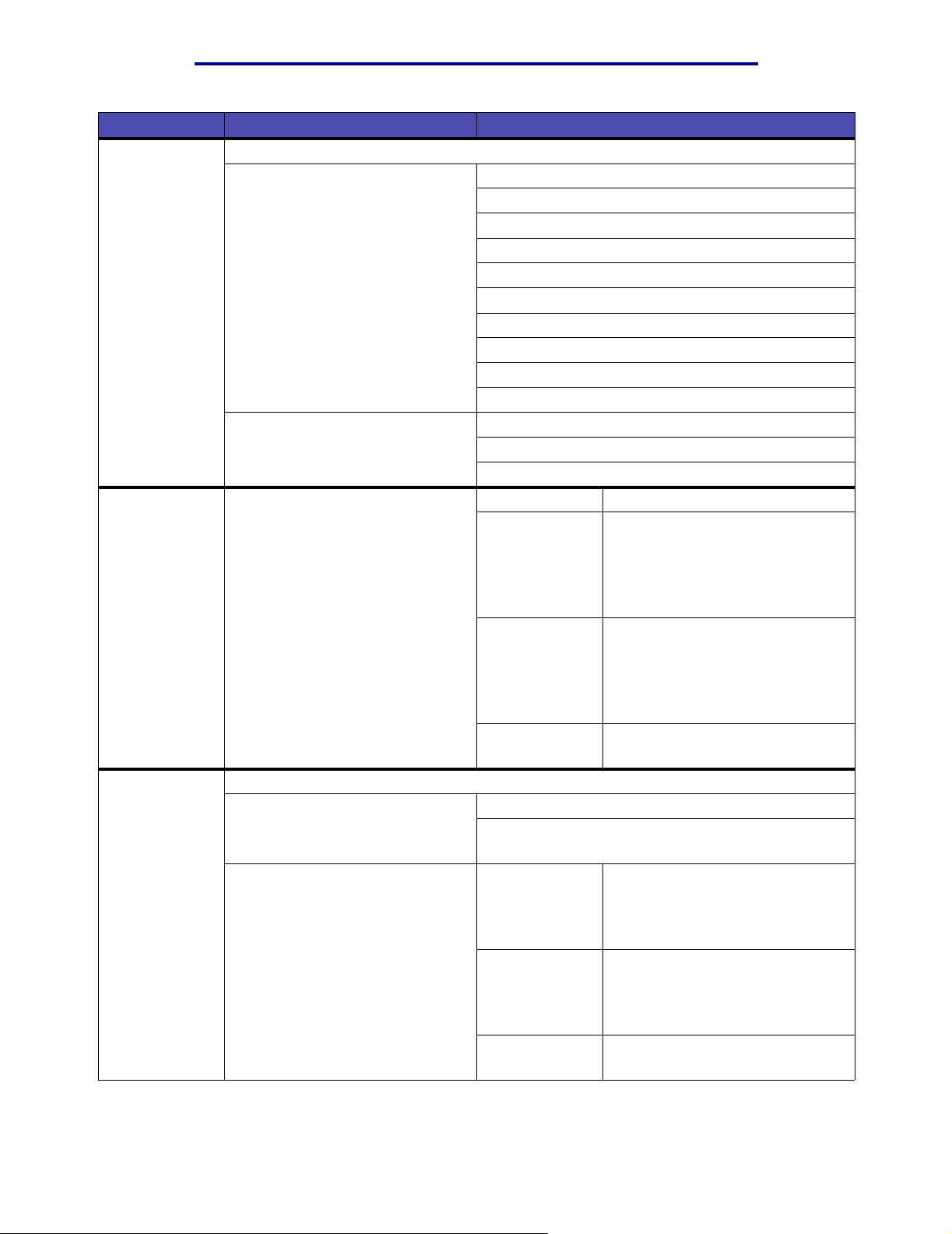
理解操作面板
菜单项 用途 值
Paper Weight
(纸张重量)
Substitute Size
(替换尺寸)
Universal Setup
(通用纸张设置)
确定指定纸张来源中所装纸张的相对重量,以确保鼓粉完全粘附在打印页面上。
1 选择一种纸张类型。
注意: 如果一个用户定义的名称是有
效的,该名称会代替
Custom <x> Weight (定制类型 <x> 重
量)显示。该名称限制在 14 个字符之
内。
2 选择一个值。 Light (轻)
当所要求的尺寸没有装入时,让打印机
使用替代的纸张尺寸。
当进纸匣或进纸器的纸张尺寸设置为 Universal (通用纸张)时,确定默认的纸张尺寸。
1 选择一个尺寸单位。
(* 表示国家 / 地区规范的工厂默认
设置)
2 选择一个值。
Plain Weight (普通纸张重量)
CardStock Weight (卡片纸重量)
Trnsprncy Weight (透明胶片重量)
Preprint Weight (预印纸重量)
Colored Weight (彩色纸重量)
Custom <x> Weight (定制类型 <x> 重量)
Bond Weight (铜版纸重量)
Envelope Weight (信封重量)
Labels Weight (标签重量)
Ltrhead Weight (信签重量)
Normal* (正常 *)
Heavy (重)
Off (关) 打印机提示用户装入要求的纸张尺寸。
Statement/A5
(报表 /A5 纸)
Letter/A4
(信纸 /A4 纸)
All Listed*
(全部列出 *)
Inches* (英寸 *)
Millimeters* (毫米 *)
Portrait Width
(纵向宽度)
Portrait Height
(纵向高度)
Feed Direction
(进纸方向)
如果打印机中只装入了报表尺寸的纸
张,那么将 A5 尺寸的作业打印在报表
尺寸的纸张上。如果打印机中只装入了
A5 尺寸的纸张,那么将报表尺寸的作
业打印在 A5 尺寸的纸张上。
如果打印机中只装入了信纸尺寸的纸
张,那么将 A4 尺寸的作业打印在信纸
尺寸的纸张上。如果打印机中只装入了
A4 尺寸的纸张,那么将信纸尺寸的作
业打印在 A4 尺寸的纸张上。
信纸 /A4 纸和报表 /A5 纸替换。
=3.00–14.17 in.(3 至 14.17 英寸)(8.5
in.*)(8.5 英寸 *)
=76–360 mm (76 至 360 毫米)(216
mm*)(216 毫米 *)
=3.00–14.17 in. (3 至 14.17 英寸)
(14.17 in.*)(14.17 英寸 *)
=76–360 mm (76 至 360 毫米)(360
mm*)(360 毫米 *)
=Short Edge* (短边 *)
=Long Edge (长边)
使用打印机菜单
78
Page 79

理解操作面板
输出菜单
使用 Finishing Menu (输出菜单)来定义打印机如何输送打印的页面。
注意: 旁边有星号 (*)标记的值是工厂默认设置。
菜单项 用途 值
Blank Pages
(空白页)
Collation
(逐份打印)
Copies (份数) 将您想打印的副本份数设置为打印机的
Duplex
(双面打印)
Duplex Bind
(双面打印装订)
指定是否将应用程序产生的空白页包含
在输出的结果中。
当打印作业的多份副本时,使页面按顺
序堆放。
默认值。(在打印机驱动程序中为某一
作业设置打印的份数。从打印机驱动程
序设置的值会覆盖从操作面板上选择的
值。)
将双面打印设置为所有打印作业的默认
值。(在打印机驱动程序中选择 “双面
打印”只双面打印指定的作业。)
定义双面打印的页如何装订,及页背面
(偶数页)的打印方向与页正面 (奇数
页)的打印方向的关系。
Do Not Print*
(不打印 *)
Print (打印) 将应用程序产生的空白页作为作业的一
Off* (关 *) 根据 Copies (份数)菜单项所指定的
On (开) 打印机打印整个作业,次数根据
1...999 (1*)
Off* (关 *) 打印纸张的一面。
On (开) 打印纸张的两面。
Long Edge*
(长边 *)
Short Edge
(短边)
不将应用程序产生的空白页作为作业的
一部分打印出来。
部分打印出来。
数量打印作业的每一页。例如,如果您
将 Copies (份数)设置为 2,并发送三
页进行打印,那么打印机会打印第 1
页,第 1 页,第 2 页,第 2 页,第 3
页,第 3 页。
Copies (份数)菜单项的设置决定。例
如,如果您将 Copies (份数)设置为
2,并打印三页,打印机打印第 1 页,
第 2 页, 第 3 页,第 1 页, 第 2 页,
第 3 页。
假设沿着页面长的一边装订 (纵向打
印时为左边,横向打印时为顶边)。
假设沿着页面短的一边装订 (纵向打
印时为顶边,横向打印时为左边)。
使用打印机菜单
79
Page 80

理解操作面板
菜单项 用途 值
Multipage
Border
(缩排并印边框)
Multipage Order
(缩排并印顺序)
当使用缩排并印时,在每个页面图象的
周围打印一个边框。
决定使用 Multipage Print(缩排并印)
打印时,多页图象打印在页面上的位
置。位置由页面图象的个数及页面是纵
向还是横向打印确定。
例如,如果您选择 4 页并纵向打印,其结果的差异取决于您所选择的 Multipage Order (缩排并印顺
序)的值:
水平方向 垂直方向 垂直反转水平反转
None* (无 *) 不在每个页面周围打印一个边框。
Solid (固定) 在每个页面图象周围打印一个固定边
框。
Horizontal* (水平 *)
Vertical (垂直)
Rev Horizontal (水平反转)
Rev Vertical (垂直反转)
Multipage Print
(缩排并印)
Multipage View
(缩排并印视图)
21
43
在纸张的一面上打印多页图象。也称 n-
up
(n页)
或 Paper Saver
(纸张节
31
42
Off* (关 *) 每面打印 1 个页面图象。
2 Up (2 页) 每面打印 2 个页面图象。
12
34
13
24
省)。
3 Up (3 页) 每面打印 3 个页面图象。
4 Up (4 页) 每面打印 4 个页面图象。
6 Up (6 页) 每面打印 6 个页面图象。
9 Up (9 页) 每面打印 9 个页面图象。
12 Up (12 页) 每面打印 12 个页面图象。
16 Up (16 页) 每面打印 16 个页面图象。
确定缩排并印页面图象的打印方向。 Auto* (自动 *) 让打印机自动在纵向和横向之间选择。
Long Edge
(长边)
Short Edge
(短边)
将纸张的长边设置为页面的顶部(横
向)。
将纸张的短边设置为页面的顶部(纵
向)。
使用打印机菜单
80
Page 81

理解操作面板
菜单项 用途 值
Separator
Sheets
(分隔页)
在作业之间,一项作业的多份副本之
间,或作业的每页之间插入一张空白分
隔页。
None* (无 *) 不插入分隔页。
Between Copies
(份数之间)
Between Jobs
(作业之间)
在作业的每份副本之间插入一张空白
页。如果 Collation (逐份打印) 设置
为 Off (关),在每个打印页组之间插
入一张空白页。(即所有的第 1 页为一
组,所有的第 2 页为一组,等等)。如
果 Collation (逐份打印) 设置为 On
(开),则在每一份作业之间插入一张
空白页。
在每项作业之间插入一张空白页。
Separator
Source
(分隔页纸张来
源)
Between Pages
(页之间)
指定装有分隔页的纸张来源。 Tray <x>
(Tray 1*)
( 进纸匣 <x>
(进纸匣 1*))
MP Feeder
(多功能进纸器)
在作业的每一页之间插入一张空白页。
当使用透明胶片打印或您想在文档中插
入空白页作为提示时,此设置很有用。
从指定的进纸匣中选择分隔页。
从多功能进纸器中选择分隔页。(必须
将多功能进纸器也配置为 Cassette (盒
子)。)
实用程序菜单
使用 Utilities Menu (实用程序菜单)来打印与可用打印机资源、打印机设置及打印作业相关的各种列表。其它
菜单项可让您设置打印机硬件及解决打印机的疑难问题。
菜单项 用途 值
Defragment
Flash (整理闪烁
存储器碎片)
当资源从闪烁存储器中被删除后,重新
获得丢失的存储空间。
警告: 在整理闪烁存储器碎片时不要
关闭打印机。
Yes (是) 打印机将所有存储在闪烁存储器中的资
源转移到打印机内存中,然后重新格式
化闪烁存储器选件。当格式化操作完成
后,资源被重新装入闪烁存储器中。
No (否) 打印机取消整理闪烁存储器碎片的要
求。
使用打印机菜单
81
Page 82

理解操作面板
菜单项 用途 值
Factory Defaults
(工厂默认设置)
将打印机设置恢复到工厂默认设置。 Restore
(恢复)
• 除下列菜单项之外,所有的菜单项
都恢复为工厂默认值:
– Display Language (显示语言)。
– Parallel Menu (并口菜单),
Serial Menu (串口菜单),
Network Menu (网络菜单),及
USB Menu(USB 菜单)中的所有
设置。
• 打印机内存 (RAM)中的所有下载
资源 (字体,宏及符号集)都被删
除。(闪烁存储器或硬盘上的资源不
会受到影响。)
Remove Held
Jobs
(删除挂起作业)
Format Flash
(格式化闪烁存储
器)
Hex Trace
(十六进制打印)
Print Directory
(打印目录)
Print Fonts
(打印字体)
Do Not Restore
(不恢复)
由于多余的作业可能会堆积起来并占用
过多内存,需删除打印和挂起作业。
注意: 只有当打印和挂起作业保存在
内存中时,才显示该项。
格式化闪烁存储器。
警告: 在格式化闪烁存储器时,不要
关闭打印机。
帮助隔离打印作业中出现的问题来源。选择 Hex Trace(十六进制打印)模 式打印时,所有发送到打
印机的数据以十六进制和字符方式进行打印。不执行控制代码。
要退出十六进制打印,关闭打印机或从 Job Menu (作业菜单)复位打印机。
打印存储在闪烁存储器或硬盘上的所有资源列表。
注意: 只有在一个无故障的闪烁存储器或硬盘已安装并被格式化, Job Buffer Size (作业缓冲区大
小)没有被设置为 100% 时, Print Directory(打印目录)才会显示。
打印可用于选定打印机语言的所有字体
的样张。
Confidential
(加密)
Held (挂起) 删除所有非加密的打印和挂起作业。
All (全部) 删除所有打印和挂起作业。
Yes (是) 删除存储在闪烁存储器中的所有资源,
No (否) 取消格式化闪烁存储器的要求并将现有
PCL Fonts
(PCL 字体)
PS Fonts
(PS 字体)
保留用户定义的设置。
删除所有加密的打印和挂起作业。
并使闪烁存储器可以接收新的资源。
资源保留在闪烁存储器中。
打印 PCL 仿真中所有可用打印机字体
的样张。
打印 PostScript 仿真中所有可用打印机
字体的样张。
Print Menus
(打印菜单)
Print Net Setup
(打印网络设置)
PPDS Fonts
(PPDS 字体)
打印一张列出当前用户默认设置值,已安装的选件,已安装的打印机内存数量,以及打印机消耗品状
态的清单。
打印与内置式打印服务器及 Network Menu(网络菜单)的 Network Setup(网络设置)菜单项中定义
的网络设置有关的信息。
打印 PPDS 仿真中所有可用打印机字体
的样张。
使用打印机菜单
82
Page 83

理解操作面板
作业菜单
只有当打印机正在处理或打印作业,正在显示打印机信息,或打印机处于十六进制打印模式时, Job Menu (作
业菜单)才会显示。按 Menu (菜单)按钮以打开作业菜单。
菜单项 用途 值
Cancel Job
(取消作业)
Confidential Job
(加密作业)
取消当前的打印作业。
注意: 只有当打印机正在处理作业或打印机内存中有作业时, Cancel Job (取消作业)才会显示。
打印保存在打印机内存中的加密作业。
注意: 当打印加密作业后,该作业会自动从打印机内存中被删除。
1 输入与您的加密作业相关联的个人
身份识别码 (PIN 码)。
2 然后选择值: Print All Jobs
Enter PIN
(输入 PIN 码)
(打印所有作业)
使用操作面板按钮输入与您的加密作业
相关联的 PIN 码。
打印与 PIN 码相关联的所有作业。
Print A Job
(打印一个作业)
Delete All Jobs
(删除所有作业)
Delete A Job
(删除一个作业)
Copies (份数) 确定每个加密作业打印的份数。按
打印指定的加密作业。按 Menu (菜
单)按钮滚动与 PIN 码相关联的加密作
业列表。按 Select (选择)按钮打印
指定的作业。
删除与 PIN 码相关联的所有作业。
删除指定的加密作业。按 Menu (菜
单)按钮滚动与 PIN 码相关联的加密作
业列表。按 Select (选择)按钮删除
指定的作业。
Menu (菜单)按钮滚动与 PIN 码相关
联的加密作业列表。按 Select (选
择)按钮指定您想打印的作业。按
Menu (菜单)按钮增加或减少份数,
然后按 Select (选择)按钮。
使用打印机菜单
83
Page 84

理解操作面板
菜单项 用途 值
Held Jobs
(挂起作业)
打印保存在打印机内存中的保留打印,
重复打印或校验打印作业。
Print All Jobs
(打印所有作业)
打印所有的挂起作业。
Print Buffer
(打印缓冲区)
Reset Printer
(复位打印机)
Print A Job
(打印一个作业)
Delete All Jobs
(删除所有作业)
Delete A Job
(删除一个作业)
Copies (份数) 确定每项挂起作业的份数。按 Menu
打印保存在打印缓冲区中的所有数据。
注意: Print Buffer (打印缓冲区)只有在显示 Waiting (等待)信息时进入 Job Menu (作业菜单)
后才会出现。当一个不完整的作业被送往打印机或正在打印 ASCII 码作业 (例如屏幕硬拷贝命令)
时, 会出现 Waiting (等待)信息。
复位每个菜单项的打印机用户默认值,删除保存在打印机内存 (RAM)中的所有下载资源 (字体、
宏及符号集),并删除接口连接缓冲区中的所有数据。
注意: 在选择 Reset Printer (复位打印机)之前,退出正在使用的应用软件。
打印指定的挂起作业。按 Menu (菜
单)按钮滚动挂起作业列表。按
Select (选择)按钮打印指定的作业。
删除所有的挂起作业。
删除指定的挂起作业。按 Menu (菜
单)按钮滚动挂起作业列表。按
Select (选择)按钮删除该项作业。
(菜单)按钮滚动挂起作业的列表。按
Select (选择)按钮指定想要打印的
作业。按 Menu (菜单)按钮增加或者
减少份数,然后按 Select (选择)按
钮。
使用打印机菜单
84
Page 85

理解操作面板
质量菜单
使用 Quality Menu (质量菜单)来改变影响打印字符和图象的质量的打印机设置。
注意: 旁边有星号 (*)标记的值是工厂默认设置。
菜单项 用途 值
PictureGrade
Print Resolution
(打印分辨率)
Toner Darkness
(鼓粉浓度)
提高 PostScript 仿真中分辨率设置为
600 dpi 时的灰度打印质量。
定义每英寸打印的点数 (dpi)。设
置的值越高,打印的字符和图形的清
晰度越高。
使文本图象的颜色变浅或变深,或节
约使用鼓粉。
On (开) 使用修改的屏蔽参数来改善图形的打印
质量。
Off* (关 *) 使用标准的屏蔽参数。
600 dpi
1200 Image Q
(1200 图象质
量)
2400 Image Q
(2400 图象质
量)
1200 dpi
1–10 (8*)
当打印内容大部分是文本的打印作业
时,提供高质量的输出。
为包含位图图象的打印作业,例如扫描
的照片,使用线性屏蔽。
当打印的作业对速度要求不高,而内存
又很充足时,提供最高质量的输出。
选择一个较低的值,可使线条更细,图
象灰度更浅。想要线条更粗,图象灰度
更深,选择一个较高的值。对于线条很
粗的文本,选择 10。选择小于 7 的值
来节省鼓粉。
在操作面板显示屏上,竖线 (|) 表示工
厂默认设置。箭头符号 (V) 表示用户
默认设置。
使用打印机菜单
85
Page 86

理解操作面板
设置菜单
使用 Setup Menu (设置菜单)来配置打印机的许多特性。
菜单项 用途 值
Alarm Control
(警报控制)
Auto Continue
(自动继续)
Display
Language
(显示语言)
确定打印机在需要操作者干预时是否响
起警报声。
确定打印机在显示要求操作者干预的错
误信息之后,继续进行打印之前所等待
的时间 (以秒为单位)。
确定操作面板显示屏上的文本所使用的
语言。
(一次 *)
(连续)
(无效 *)
Off (关) 打印机不发出警报声。
Single*
Continuous
Disabled*
5...255
English
Français
Deutsch
打印机发出短促的三次警报声。
打印机每隔 10 秒钟发出三次警报声。
在有人清除掉错误信息之前,打印机不
继续打印。
打印机等待指定的时间,然后自动恢复
打印。如果菜单显示了指定的时间段
(且打印机脱机),那么该超时值也发
挥作用。
注意: 不是所有的值都会显示。
Italiano
Español
Dansk
Norsk
Nederlands
Svenska
Português
Suomi
Japanese
Russian
Polski
Hungarian
Turk ish
Czech
使用打印机菜单
86
Page 87

理解操作面板
菜单项 用途 值
Download Target
(下载目标)
Jam Recovery
(卡纸恢复)
Page Protect
(页面保护)
指定下载资源的保存位置。
在闪烁存储器或硬盘中保存下载资源是
一种永久保存方法,而不是 RAM (随
机存储器)所提供的暂时存储。即使打
印机被关闭,资源都会保留在闪烁存储
器中或硬盘上。可以使用 MarkVision
来下载资源到打印机。
确定打印机是否重新打印被卡的页面。 On (开) 打印机重新打印被卡的页面。
成功地打印可能引起 Complex Page
(复杂页面)错误信息出现的页面。
如果在选择 On (开)之后,您仍不能
打印该页,那么您可能还需要减少页面
上字体的大小及数量,或增加打印机内
存。
对于大部分打印作业,您不必选择 On
(开)。当 On (开)被选择时,打印
速度会减慢。
RAM*
(随机存储器 *)
Flash
(闪烁存储器)
Off (关) 打印机不重新打印被卡的页面。
Auto* (自动 *) 打印机重新打印被卡的页面,除非用来
Off* (关 *) 当内存不足以处理整个页面时,只打印
On (开) 确保在打印前整个页面都被处理。
所有的下载资源会被自动保存在打印机
内存 (RAM)中。
所有的下载资源会被自动保存在闪烁存
储器中。
保存页面的内存被其它打印机任务需
要。
页面的部分数据。
使用打印机菜单
87
Page 88

理解操作面板
菜单项 用途 值
Power Saver
(省电模式)
Print Timeout
(打印超时)
指定打印机在完成一项作业之后到进入
省电模式之前所需要等待的时间(以分
钟计算)。
指定打印机在打印一个没有以打印命令
结束的打印作业最后一页之前的等待时
间 (以秒计算)。只有在 Waiting (等
待)信息显示时,打印超时计数器才开
始计数。
Disabled
(无效)
1...240
Disabled
(无效)
除非 Energy Conserve (能源节省)设
置为 Off (关),否则该值不会出现。
指定打印机在完成一项作业之后到进入
省电模式之前所需要等待的时间。(打
印机可能不能支持所有的值。)
Power Saver (省电模式)的工厂默认
设置由打印机型号决定。打印菜单设置
页以确定当前的省电模式设置。当打印
机处于省电模式时,仍可以接收打印作
业。
选择 1 使打印机完成打印作业后一分钟
便进入省电模式。这会使用较少的能
量,但是使打印机需要更多的预热时
间。如果您的打印机与房间内的照明灯
共用一条电路,而您又注意到灯光在闪
烁,则选择 1。
如果持续使用打印机,选择一个较高的
时间设置。在大多数情况下,这种设置
使打印机以最少的预热时间准备好打
印。如果希望在能量消耗与较短的预热
时间之间取得平衡,在 1 至 240 分钟之
间选择一个值。
直到以下情况之一出现,打印机才打印
作业的最后一页:
• 打印机接收到足够多的信息来占满
页。
• 打印机接收到换页命令。
• 您从 Job Menu (作业菜单)中选择
了 Print Buffer (打印缓冲区)。
1...255 (90*) 经过指定的时间后,打印机打印最后一
页。(打印机可能不支持所有的值。)
使用打印机菜单
88
Page 89

理解操作面板
菜单项 用途 值
Printer
Language
(打印机语言)
Resource Save
(资源保存)
Toner Alarm
(鼓粉警报)
Wait Timeout
(等待超时)
确定从计算机传送数据到打印机所使用
的默认打印机语言。
注意: 将一种打印机语言作为默认设
置不会阻碍应用软件发送使用其它打印
机语言的打印作业。
决定当打印机接收的作业所需内存超出
可用内存时,如何处理保存在内存中的
下载资源,如字体与宏。
指定当鼓粉不足时打印机如何响应。 Off* (关 *) 显示错误信息,直到有人更换鼓粉盒。
指定打印机等待从计算机中接收其它数
据的时间 (以秒计算)。当这个时间终
止时,打印作业被取消。
注意: Wa i t Ti m e out (等待超时) 只有
在使用 PostScript 仿真时才有效。此菜
单项对 PCL 仿真的打印作业无效。
PCL Emulation
(PCL 仿真)
PS Emulation*
(PS 仿真 *)
PPDS Emulation
(PPDS 仿真)
Off* (关 *) 打印机将只保留下载资源到需要内存为
On (开) 在更改打印机语言,复位打印机时,打
Single (一次) 打印机停止打印,显示错误信息,并发
Continuous
(连续)
Disabled
(无效)
5...65535 (40*) 指定打印机在取消作业之前,等待从计
PCL 仿真,与 Hewlett-Packard 打印机兼
容。
PostScript仿真,与 Adobe PostScript语言
兼容。
PPDS 仿真。
止。然后,它将删除那些与当前不使用
的打印机语言相关的资源。
印机将所有打印机语言的下载资源保留
起来。若打印机内存用完,操作面板上
将显示 38 Memory Full (38 内存已
满)信息。
如果从 Setup Menu (设置菜单)中选
择了 Auto Continue (自动继续)值,
那么打印机在等待指定的时间段后,会
自动继续打印。
出短促的三次警报声。
打印机停止打印,显示错误信息,且每
隔 10 秒钟发出三次警报声,直到有人
来更换鼓粉盒。
禁用等待超时。
算机接收其它数据的时间。
使用打印机菜单
89
Page 90

理解操作面板
PCL
仿真菜单
使用 PCL Emul Menu (PCL 仿真菜单)来改变只影响使用 PCL 仿真打印机语言的作业的打印机设置。
注意: 旁边有星号 (*)标记的值是工厂默认设置。
菜单项 用途 值
A4 Width
(A4 宽度)
Auto CR after LF
(换行后自动回
车)
Auto LF after CR
(回车后自动换
行)
Font Name
(字体名称)
Font Source
(字体来源)
为 A4 纸选择逻辑页面的宽度。 198 mm*
(198 毫米 *)
203 mm
(203 毫米)
指定打印机是否在换行控制命令之后自
动执行回车。
指定打印机是否在回车控制命令之后自
动执行换行。
从指定的字体来源中选择一种字体。
确定 Font Name (字体名称)菜单项中
显示的字体集。
Off* (关 *) 打印机在换行控制命令之后不执行回
On (开) 打印机在换行控制命令之后执行回车。
Off* (关 *) 打印机在回车控制命令之后不执行换
On (开) 打印机在回车控制命令之后执行换行。
R0 Courier 10*
Resident*
(常驻字体 *)
使逻辑页面的宽度与惠普 Laserr Jet 5
印机兼容。
使逻辑页面的宽度可打印 80 个水平字
距为 10 的字符。
车。
行。
显示选定字体来源中所有字体的名称和
字体标识符。字体来源缩写为:R 代表
常驻字体, F 代表闪烁存储器字体, K
代表硬盘字体, D 代表下载字体。
显示打印机出厂时 RAM 中的所有常驻
字体。
打
Download
(下载字体)
Flash (闪烁存储
器字体)
All (全部) 显示所有字体来源中打印机可用的字
显示所有下载到打印机 RAM 中的字
体。
显示所有保存在闪烁存储器中的字体。
体。
使用打印机菜单
90
Page 91

理解操作面板
菜单项 用途 值
Lines per Page
(每页行数)
Orientation
(打印方向)
Pitch
(水平字距)
Point Size
(尺寸点数)
Symbol Set
(符号集)
确定打印在每一页上的行数。
确定文本和图形在页面上的方向。 Portrait*
指定可缩放单一宽度字体的水平字距。 0.08...100 (以
改变可缩放印刷字体的尺寸点数值。
为指定的字体名称选择符号集。 10U PC-8*
1...255
60* (国家 / 地区
规范工厂默认值)
64* (国家 / 地区
规范工厂默认值)
(纵向 *)
Landscape (横向)沿着与纸张长边平行的方向打印文本和
0.01 cpi 递增)
10*
1...1008
(以 0.25 点递增)
12*
(国家 / 地区规范
工厂默认值)
12U PC-850*
(国家 / 地区规范
工厂默认值)
打印机根据 Lines per Page (每页行
数), Paper Size (纸张尺寸)及
Orientation (打印方向)菜单项的值来
设置每行之间的间距 (垂直行间距)。
在改变 Lines per Page (每页行数)的
设置之前,先选择正确的 Paper Size
(纸张尺寸)和 Orientation (打印方
向)设置。
沿着与纸张短边平行的方向打印文本和
图形。
图形。
水平字距指固定空间字符在水平英寸中
的个数。可以从 0.08 到 100
(cpi),以 0.01cpi 为递增量选择水平字
距值。对于不可缩放的单一宽度字体,
水平字距会显示,但是不能被改变。
水平字距只对于固定的,或单一宽度字
体显示。
注意: 水平字距只对于固定的,或单
一宽度字体显示。
尺寸点数指字体中字符的高度。一个点
大约等于 1/72 英寸。可以在 1 至 1008
之间,以 0.25 为递增量选择尺寸点数
值。
注意: 尺寸点数只对于印刷字体显示。
符号集是当使用所选字体打印时使用的
字母、数字符号、标点符号以及特殊符
号的集合。符号集支持不同语言或具体
的应用程序的要求,例如用于科学文本
的数学符号。只显示支持所选字体名称
的符号集。
每英寸字符
使用打印机菜单
91
Page 92

理解操作面板
菜单项 用途 值
Tray Renumber
(重编进纸匣号
码)
配置打印机,使打印机与那些使用不同的进纸匣分配方式的打印机驱动程序和应用程序一起工作。
注意: 关于分配纸张来源号码的更多信息,请参考 Technical Reference
1 选择纸张来源。 Assign Tray <x> (分配进纸匣 <x>)
2 选择一个值。 Off* (关 *) 打印机使用工厂默认的纸张来源分配。
(技术参考手册)
Assign MP Feeder (分配多功能进纸器)
Assign Man Env (分配手动信封)
Assign Man Paper (分配手动纸张)
0...199
None (无) 纸张来源忽视 Select Paper Feed (选择
选择一个数字值给纸张来源分配一个定
制值。
进纸)命令。
。
其它重编进纸匣号码的选择 View Factory Def
(查看工厂默认设
置)
Restore Defaults
(恢复默认设置)
按 Menu (菜单)按钮显示分配给每一
个纸张来源的工厂默认设置。
选择 Ye s (是)将所有的进纸匣分配恢
复到工厂默认值。
使用打印机菜单
92
Page 93

理解操作面板
PostScript
菜单
使用 PostScript Menu (PostScript 菜单)来改变只影响使用 PostScript 仿真打印机语言打印的作业的打印机设
置。
注意: 旁边有星号 (*)标记的值是工厂默认设置。
菜单项 用途 值
Font Priority
(字体优先级)
PDF Menu
(PDF 菜单)
Print PS Error
(打印 PS 错误)
建立字体搜索的顺序。
注意: 只有当一个已格式化的闪烁存
储器或硬盘已经安装,并且没有故障,
未被读 / 写或者写保护,并且 Job
Buffer Size(作业缓冲区大小)没有被
设置为 100% 时, Font Priority(字体
优先级)才会显示。
使用 PostScript 菜单中的 PDF Menu
(PDF 菜单)来改变仅影响使用便携式
文档格式 (PDF)文件的作业的打印机
设置。
当出现错误时打印一张定义 PostScript
仿真错误的页面。
Resident*
(常驻字体 *)
Flash/Disk
(闪烁存储器 /
硬盘字体)
更多信息,请参阅 PDF 菜单。
Off* (关 *) 取消打印作业,而不打印错误信息。
On (开) 在取消作业之前,先打印错误信息。
打印机先在打印机内存中搜索需要的字
体,然后再在闪烁存储器或硬盘中搜
索。
打印机先在闪烁存储器以及硬盘中搜索
需要的字体,然后再在内存中搜索。
PDF 菜单
使用 PostScript 菜单中的 PDF Menu (PDF 菜单)来改变仅影响使用便携式文档格式 (PDF)文件的作业的打
印机设置。
注意: 旁边有星号 (*)标记的值是工厂默认设置。
菜单项 用途 值
Annotation
(注释)
Halftone
(半色调)
指定是否打印 PDF 文件中的注释。注
释工具提供多种方法来标记文本并在
PDF 文件中添加附注和注解。如果选择
打印注释,将会创建一个新的 PDF 文
件,列出原始 PDF 文件中的所有注释。
指定是否使用打印机的默认半色调屏幕
或文档屏幕。
Do Not Print*
(不打印 *)
Print (打印) 打印 PDF 文件中的注释。
Printer*
(打印机 *)
Document
(文档)
不打印 PDF 文件中的注释。
使用打印机的默认半色调屏幕。
使用文档的半色调屏幕。
使用打印机菜单
93
Page 94

理解操作面板
菜单项 用途 值
Orientation
(打印方向)
指定 PDF 的默认打印方向。 Portrait*
(纵向 *)
对于 PDF,沿着与纸张短边平行的方向
打印文本和图形。
Scale to Fit
(缩放以适合)
PPDS
菜单
指定文档是否应该缩放以适合可用的打
印介质。
Landscape
(横向)
On (开) 文档被缩放以适合可用的打印介质。
Off* (关 *) 文档不被缩放以适合可用的打印介质。
对于 PDF,沿着与纸张长边平行的方向
打印文本和图形。
在打印区域外的文本或图形将被剪切。
使用 PPDS Menu (PPDS 菜单)来改变仅影响使用 PPDS 仿真打印机语言的作业的打印机设置。
注意: 旁边有星号 (*)标记的值是工厂默认设置。
菜单项 用途 值
Auto CR after LF
(换行后自动回
车)
Auto LF after CR
(回车后自动换
行)
Best Fit( 最合适) 如果没有找到要求的字体,确定是否执
指定打印机是否在换行控制命令之后自
动执行回车。
指定打印机是否在回车控制命令之后自
动执行换行。
行字体最合适搜索。
Off* (关 *) 打印机在换行控制命令之后不执行回
车。
On (开) 打印机在换行控制命令之后执行回车。
Off* (关 *) 打印机在回车控制命令之后不执行换
行。
On (开) 打印机在回车控制命令之后执行换行。
Off (关) 没有找到要求的字体时打印机停止打
印。显示一条指出没有找到字体的错误
信息。
On* (开 *) 即使不能找到要求的字体,打印机仍然
继续打印。打印机尝试选择与要求的字
体最匹配的其它字体。
使用打印机菜单
94
Page 95

理解操作面板
菜单项 用途 值
Character Set
( 字符集)
Lines per Inch
(每英寸行数)
Lines per Page
(每页行数)
Orientation
(打印方向)
Page Format
(页面格式)
确定使用哪个代码页来打印 PPDS 作
业。
确定打印在每垂直英寸中的行数。
确定打印在每一页上的行数。
确定文本和图形在页面上的方向。 Portrait*
影响打印机如何解释从软件应用程序中
设置的页边距。
1
2*
1...30 (6*)
1...255 (64*)
(纵向 *)
Landscape
(横向)
Print* (打印 *) 打印机从左边不可打印区域的内边和顶
使用标准代码页。
地址从 Va lue 1 (值 1)改变以表示在
非美国英语语言中使用的字符和符号。
打印机根据 Lines per Inch (每英尺行
数), Lines per Page (每页行数),
Paper Size (纸张尺寸)及 Orientation
(打印方向)菜单项的值来设置每行之
间的间距 (垂直行间距)。 在改变
Lines per Inch (每英寸行数)的设置之
前,先选择正确的 Paper Size (纸张尺
寸)和 Orientation (打印方向)设置。
打印机根据 Lines per Page (每页行
数), Paper Size (纸张尺寸)及
Orientation (打印方向)菜单项的值来
设置每行之间的间距 (垂直行间距)。
在改变 Lines per Page (每页行数)的
设置之前,先选择正确的 Paper Size
(纸张尺寸)和 Orientation (打印方
向)设置。
沿着与纸张短边平行的方向打印文本和
图形。
沿着与纸张长边平行的方向打印文本和
图形。
部不可打印区域的底边来测量页边距设
置。打印作业的左边和顶部页边距区域
等于软件页边距设置加上不可打印的区
域。
Tray 1 Renumber
(重编进纸匣 1 号
码)
配置打印机,使打印机与那些使用不同
的进纸匣分配方式的打印机驱动程序和
应用程序一起工作。
注意: 此菜单仅在安装了进纸匣 2 后
才显示。
使用打印机菜单
Whole (整页) 打印机从纸张的左上边来测量页边距设
置。打印作业的左边和顶部页边距等于
软件页边距设置。
Off* (关 *) 打印作业从要求的纸张来源中打印。
Tray 2
(进纸匣 2)
• 打印作业从要求进纸匣 2 改到要求进
纸匣 1。
• 打印作业从要求进纸匣 1 改到要求进
纸匣 2。
95
Page 96

理解操作面板
并口菜单
使用 Parallel Menu (并口菜单)来改变影响通过并口(Std Parallel (标准并口)或 Parallel Opt <x> (并口选件
<x>)) 发送到打印机的作业的设置。
注意: 旁边有星号 (*)标记的值是工厂默认设置。
菜单项 用途 值
Advanced Status
(高级状态)
Honor Init
(承认初始化)
MAC Binary PS
(Macintosh 二进制
PS)
启用通过并口的双向通信。 Off (关) 禁用并口数据流通。
On* (开 *) 启用通过并口的双向通信。
确定打印机是否承认来自计算机的硬件
初始化请求。计算机通过触发并口上的
INIT(初始化)信号来要求初始化。许
多个人电脑每次打开和关闭计算机时都
触发 INIT (初始化)信号。
配置打印机处理 Macintosh 二进制
PostScript 打印作业。
Off* (关 *) 打印机不承认来自计算机的硬件初始化
请求。
On (开) 打印机承认来自计算机的硬件初始化请
求。
On (开) 打印机处理从运行 Macintosh 操作系统
的计算机发送过来的原始二进制
PostScript 打印作业。
注意: 该设置通常会使 Windows 打印
作业失败。
NPA Mode
(NPA 模式)
指定打印机是否遵照网络打印联合
(NPA)协议所定义的惯例对数据进行
双向通信所要求的特殊处理。
注意: 改变该菜单项的设置会自动地
复位打印机。
Off (关) 打印机过滤使用标准协议的 PostScript
打印作业。
Auto* (自动 *) 打印机处理从运行 Windows 或
Macintosh 操作系统的计算机发送过来
的打印作业。
On (开) 打印机进行 NPA 处理。如果数据不是
NPA 格式,那么会被当作坏数据拒绝。
Off (关) 打印机不进行 NPA 处理。
Auto* (自动 *) 打印机检查数据以确定其格式并正确地
处理该数据。
使用打印机菜单
96
Page 97

理解操作面板
菜单项 用途 值
Parallel Buffer
(并口缓冲区)
Parallel Mode 2
(并口模式 2)
PCL
SmartSwitch
(PCL 智能切换)
PS SmartSwitch
(PS 智能切换)
配置并口缓冲区的大小。
注意: 改变该菜单项的设置会自动地
复位打印机。
确定并行接口上的数据是在脉冲波形的
上升沿还是在脉冲波形的下降沿被采
样。
不管打印机的默认语言是什么,当一项
通过并口接收的打印作业需要 PCL 仿
真时,配置打印机使它自动切换到 PCL
仿真。
不管打印机的默认语言是什么,当一项
通过网络端口接收的打印作业需要
PostScript 仿真时,配置打印机使它自动
切换到 PostScript 仿真。
Disabled
(无效)
Auto* (自动 *) 打印机自动计算并口缓冲区的大小
3K 至允许的最大值用户指定并口缓冲区的大小。可设置的
On* (开 *) 在脉冲波形的上升沿采样并口数据。
Off (关) 在脉冲波形的下降沿采样并口数据。
On* (开 *) 打印机检查并口上的数据,如果数据表
Off (关) 打印机不检查接收的数据。若 PS
On* (开 *) 打印机检查并口上的数据,如果数据表
Off (关) 打印机不检查接收的数据。若 PCL
禁用作业缓存功能。在打印机继续对接
收到的作业进行正常的处理之前,任何
已经缓存在硬盘上的作业都会被打印出
来。
(推荐设置)。
最大值由打印机中内存的数量,其它连
接缓冲区的大小,及 Resource Save
(资源保存)是设置为 On (开)还是
Off (关)决定。要使并口缓冲区的范
围最大,可禁用串口和 USB 缓冲区,
或减小它们的设置。
明是要求的打印机语言,则选择 PCL
仿真。
SmartSwitch(PS 智能切换)设置为 On
(开),打印机将使用 PostScript 仿真
处理该作业。若 PS SmartSwitch(PS
智能切换)设置为 Off (关),打印机
将使用 Setup Menu (设置菜单)中指
定的默认打印机语言。
明是要求的打印机语言,则选择
PostScript 仿真。
SmartSwitch(PCL 智能切换)设置为
On (开),打印机将使用 PCL 仿真处
理该作业。若 PCL SmartSwitch(PCL
智能切换)设置为 Off (关),打印机
将使用 Setup Menu (设置菜单)中指
定的默认打印机语言。
使用打印机菜单
97
Page 98

理解操作面板
菜单项 用途 值
Protocol (协议) 指定并口协议。 Standard
(标准)
Fastbytes*
(快速字节 *)
可能解决一些并口问题。
提供与大多数现有并口设备的兼容
(推荐设置)。
网络菜单
使用 Network Menu (网络菜单)来改变影响通过网络端口(Standard Network (标准网络)或 Network
Opt <x> (网络选件 <x>)) 发送给打印机的作业的设置。
注意: 旁边有星号 (*)标记的值是工厂默认设置。
菜单项 用途 值
MAC Binary PS
(Macintosh 二进制
PS)
Network Buffer
(网络缓冲区)
配置打印机处理 Macintosh 二进制打印
作业。
配置网络输入缓冲区的大小。
注意: 改变 Network Buffer (网络缓冲
区)菜单项会自动地复位打印机。
On (开) 打印机处理来自运行 Macintosh 操作系
统的计算机的原始二进制 PostScript 打
印作业。
注意: 该设置通常会使 Windows 打印
作业失败。
Off (关) 打印机过滤使用标准协议的 PostScript
打印作业。
Auto*
(自动 *)
Auto* (自动 *) 打印机自动计算网络缓冲区的大小
3K 至允许的最大值用户指定网络缓冲区的大小。可设置的
打印机处理来自运行 Windows 或
Macintosh 操作系统的计算机的打印作
业。
(推荐设置)。
最大值由打印机中的内存数量,其它连
接缓冲区的大小,及 Resource Save
(资源保存)是设置为 On (开)还是
Off (关)决定。 要使网络缓冲区的范
围最大,可禁用并口、串口及 USB 缓
冲区,或减小它们的设置。
使用打印机菜单
98
Page 99

理解操作面板
菜单项 用途 值
NPA Mode
(NPA 模式)
PCL
SmartSwitch
(PCL 智能切换)
PS SmartSwitch
(PS 智能切换)
Std Net Setup
(标准网络设置)
指定打印机是否遵照网络打印联合
(NPA)协议所定义的惯例对数据进行
双向通信所要求的特殊处理。
注意: 改变该菜单项的设置会自动地
复位打印机。
不管打印机的默认语言是什么,当一项
通过网络端口接收的打印作业需要 PCL
仿真时,配置打印机使它自动切换到
PCL 仿真。
不管打印机的默认语言是什么,当一项
通过网络端口接收的打印作业需要 PS
仿真时,配置打印机使它自动切换到
PS 仿真。
配置内置式打印服务器。该菜单项的值由具体的打印服务器提供。选择该菜单项以查
Off (关) 打印机不进行 NPA 处理。
Auto* (自动 *) 打印机检查数据以确定其格式并适当地
处理该数据。
On* (开 *) 打印机检查网络接口上的数据,如果数
据表明是要求的打印机语言,则选择
PCL 仿真。
Off (关) 打印机不检查接收的数据。若 PS
SmartSwitch(PS 智能切换)设置为 On
(开),打印机将使用 PostScript 仿真
处理该作业。若 PS SmartSwitch(PS
智能切换)设置为 Off (关),打印机
将使用 Setup Menu (设置菜单)中指
定的默认打印机语言。
On* (开 *) 打印机检查网络接口上的数据,如果数
据表明是要求的打印机语言,则选择
PS 仿真。
Off (关) 打印机不检查接收的数据。若 PCL
SmartSwitch (PCL 智能切换)设置为
On (开),打印机将使用 PCL 仿真处
理该作业。若 PCL SmartSwitch (PCL
智能切换)设置为 Off (关),打印机
将使用 Setup Menu (设置菜单)中指
定的默认打印机语言。
看有效值。
注意: 详情请参阅驱动器 CD 上的文档。
使用打印机菜单
99
Page 100

理解操作面板
USB
菜单
使用 USB Menu (USB 菜单)来改变影响通用串行总线(USB)端口(USB Option <x> (USB 选件 <x>)的设
置。
注意: 旁边有星号 (*)标记的值是工厂默认设置。
菜单项 用途 值
MAC Binary PS
(Macintosh 二进制
PS)
NPA Mode
(NPA 模式)
PCL
SmartSwitch
(PCL 智能切换)
配置打印机来处理 Macintosh 二进制
PostScript 数据。
指定打印机是否遵照网络打印联合
(NPA)协议所定义的惯例对数据进行
双向通信要求的特殊处理。
注意: 改变该菜单项的设置会自动地
复位打印机。
不管打印机的默认语言是什么,当一项
通过 USB 端口接收的打印作业需要
PCL 仿真时,配置打印机使它自动切换
到 PCL 仿真。
Off (关) 打印机处理使用 Macintosh 操作系统的
计算机发送过来的原始二进制
PostScript 打印作业。
注意: 该设置常会使 Windows 打印作
业失败。
On (开) 打印机使用标准协议过滤 PostScript 打
印作业。
Auto* (自动 *) 打印机处理使用 Windows 或 Macintosh
操作系统的计算机发送过来的打印作
业。
On (开) 打印机进行 NPA 处理。如果数据不是
NPA 格式,那么会被当作坏数据拒绝。
Off (关) 打印机不进行 NPA 处理。
Auto* (自动 *) 打印机检查数据以确定其格式并适当地
处理该数据。
On* (开 *) 打印机检查 USB 端口上的数据,如果
数据表明是要求的打印机语言,则选择
PCL 仿真。
Off (关) 打印机不检查接收的数据。若 PS
SmartSwitch (PS 智能切换)设置为 On
(开),打印机将使用 PostScript 仿真
处理该作业。若 PS SmartSwitch (PS
智能切换)设置为 Off (关),打印机
将使用 Setup Menu (设置菜单)中指
定的默认打印机语言。
使用打印机菜单
100
